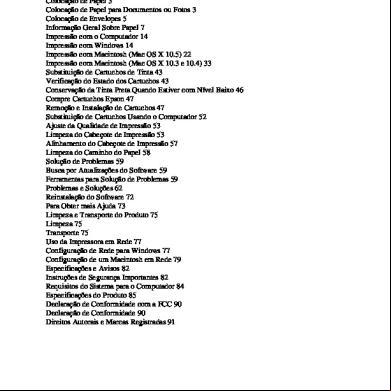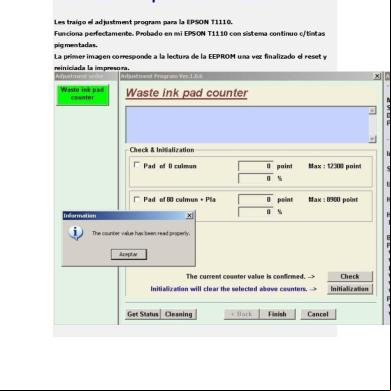Epson Pt Impressora Office T1110 68393c
This document was ed by and they confirmed that they have the permission to share it. If you are author or own the copyright of this book, please report to us by using this report form. Report r6l17
Overview 4q3b3c
& View Epson Pt Impressora Office T1110 as PDF for free.
More details 26j3b
- Words: 17,533
- Pages: 92
Página Inicial 2 Colocação de Papel 3 Colocação de Papel para Documentos ou Fotos 3 Colocação de Envelopes 5 Informação Geral Sobre Papel 7 Impressão com o Computador 14 Impressão com Windows 14 Impressão com Macintosh (Mac OS X 10.5) 22 Impressão com Macintosh (Mac OS X 10.3 e 10.4) 33 Substituição de Cartuchos de Tinta 43 Verificação do Estado dos Cartuchos 43 Conservação da Tinta Preta Quando Estiver com Nível Baixo 46 Compre Cartuchos Epson 47 Remoção e Instalação de Cartuchos 47 Substituição de Cartuchos Usando o Computador 52 Ajuste da Qualidade de Impressão 53 Limpeza do Cabeçote de Impressão 53 Alinhamento do Cabeçote de Impressão 57 Limpeza do Caminho do Papel 58 Solução de Problemas 59 Busca por Atualizações do Software 59 Ferramentas para Solução de Problemas 59 Problemas e Soluções 62 Reinstalação do Software 72 Para Obter mais Ajuda 73 Limpeza e Transporte do Produto 75 Limpeza 75 Transporte 75 Uso da Impressora em Rede 77 Configuração de Rede para Windows 77 Configuração de um Macintosh em Rede 79 Especificações e Avisos 82 Instruções de Segurança Importantes 82 Requisitos do Sistema para o Computador 84 Especificações do Produto 85 Declaração de Conformidade com a FCC 90 Declaração de Conformidade 90 Direitos Autorais e Marcas Registradas 91
1
Página Inicial Bem-vindo ao Manual do Usuário da Epson Stylus® Office T1110.
2
Colocação de Papel Antes de imprimir, coloque papel para o tipo de impressão desejado. Colocação de Papel para Documentos ou Fotos Colocação de Envelopes Informação Geral Sobre Papel
Colocação de Papel para Documentos ou Fotos Você pode imprimir documentos e fotos em uma variedade de tipos e tamanhos de papel. 1. Abra o e para papel e puxe suas extensões.
2. Abra a bandeja de coleta e puxe as extensões para fora.
3. Aperte a guia lateral e deslize-a para a esquerda.
3
4. Insira papel no lado direito com a face de impressão para cima e com a margem menor primeiro.
5. Aperte a guia e deslize-a na direção do papel, mas sem apertar demais.
4
Dica: Coloque somente o número recomendado de folhas. Coloque o papel com a borda estreita para dentro, independente da orientação do documento ou foto. Coloque papel timbrado ou pré-impresso com a margem superior primeiro. Não coloque uma quantidade de papel que ultrae a seta localizada na guia. Verifique a embalagem do papel para instruções adicionais.
Colocação de Envelopes Você pode imprimir em envelopes de papel comum de tamanho 4 1/8 × 9 1/2 inch (#10) (105 × 241 mm). 1. Abra o e para papel e puxe suas extensões.
2. Abra a bandeja de coleta e puxe as extensões para fora.
5
3. Aperte a guia lateral e deslize-a para a esquerda.
4. Coloque até 10 envelopes contra a borda direita. Coloque os envelopes com a face de impressão voltada para cima e com a aba virada para a esquerda.
6
Dica: Pressione a aba de cada envelope antes de colocá-los na impressora ou coloque um envelope de cada vez. 5. Deslize a guia em direção aos envelopes, mas sem apertar demais.
Informação Geral Sobre Papel Capacidade de Colocação de Papel Papéis Epson Disponíveis para o Epson Stylus Office T1110 Tipos e Tamanhos de Papel sem Margens Configuração de Tipo de Papel ou Mídia para o Papel Colocado Capacidade de Colocação de Papel Coloque no máximo o seguinte número de folhas
Papel normal
Aprox. 100 folhas de 75 g/m2
Epson Bright White Paper
80
Epson Presentation Paper Matte
100 50 (Super B)
Epson Photo Paper Glossy
20 10 (Super B)
Epson Photo Paper Glossy
20 10 (A3 ou Super B)
7
Tipo de papel
Tipo de papel
Coloque no máximo o seguinte número de folhas
Epson Ultra Photo Paper Glossy
20
Epson Ultra Photo Paper Luster 20 Epson Ultra Presentation Paper Matte 10 (A3 ou Super B) Epson Photo Paper Semi-gloss
20 (4 × 6 [10 × 15 cm] e Carta [21,59 × 27,94 cm]) 10 (Super B)
Epson Presentation Paper Matte
20 10 (A3 ou Super B)
Epson Presentation Paper Matte Double-sided Epson Photo Quality Self-adhesive Sheets Epson Iron-on Cool Peel Transfer paper
1 folha
Papéis Epson Disponíveis para o Epson Stylus Office T1110 Número de referência
Número de folhas
Carta (8,5 × 11 pol. [21,59 × 27,94 cm])
S041586
500
4 × 6 pol. (10 × 15 cm)
S041809 S042038
50 100
Carta (8,5 × 11 pol. [21,59 × 27,94 cm])
S041141 S041649 S041271
20 50 100
A4 (8,3 × 11,7 pol. [210 × 297 cm])
S041140-ML
20
B (11 × 17 pol. [279 × 432 mm])
S041156
20
Super B (13 × 19 pol. [330 × 483 mm])
S041143
20
Tipo de papel
Tamanho
Epson Bright White Paper Epson Photo Paper Glossy
8
Número de referência
Número de folhas
4 × 6 pol. (10 × 15 cm)
S041808 S041727
40 100
5 × 7 pol. (13 × 18 cm)
S041464
20
8 × 10 pol. (20 × 25 cm)
S041465
20
Carta (8,5 × 11 pol. [21,59 × 27,94 cm])
S042183 S041667
25 50
11 × 14 pol. (27,94 × 35,56 cm)
S041466
20
B (11 × 17 pol. [279 × 432 mm])
S041290
20
A3 (11,7 × 16,5 pol. [297 × 432 mm])
S041288
20
Super B (13 × 19 pol. [330 × 483 mm])
S041289
20
4 × 6 pol. (10 × 15 cm)
S042181 S042174
60 100
5 × 7 pol. (13 × 18 cm)
S041945
20
8 × 10 pol. (20 × 25 cm)
S041946
20
Carta (8,5 × 11 pol. [21,59 × 27,94 cm])
S042182 S042175
25 50
4 × 6 pol. (10 × 15 cm)
S041982
40
Carta (8,5 × 11 pol. [21,59 × 27,94 cm])
S041331
20
Super B (13 × 19 pol. [330 × 483 mm])
S041327
20
Carta (8,5 × 11 pol. [21,59 × 27,94 cm])
S041405
50
A3 (11,7 × 16,5 pol. [297 × 432 mm])
S041406
50
Super B (13 × 19 pol. [330 × 483 mm])
S041407
50
Tipo de papel
Tamanho
Epson Photo Paper Glossy
Epson Ultra Photo Paper Glossy
Epson Photo Paper Semi-gloss
Epson Ultra Photo Paper Luster
9
Número de referência
Número de folhas
Carta (8,5 × 11 pol. [21,59 × 27,94 cm])
S041062
100
Ofício (8,5 × 14 pol. [21,59 × 35,56 cm])
S041067
100
B (11 × 17 pol. [279 × 432 mm])
S041070
100
Super B (13 × 19 pol. [330 × 483 mm])
S041069
100
8 × 10 pol. (20 × 25 cm)
S041467
50
Carta (8,5 × 11 pol. [21,59 × 27,94 cm])
S041257 S042180
50 100
11 × 14 pol. (27,94 × 35,56 cm)
S041468
50
A3 (11,7 × 16,5 pol. [297 × 432 mm])
S041260
50
Super B (13 × 19 pol. [330 × 483 mm])
S041263
50
Epson Presentation Paper Matte Double-sided
Carta (8,5 × 11 pol. [21,59 × 27,94 cm])
S041568
50
Epson Ultra Presentation Paper Matte
Carta (8,5 × 11 pol. [21,59 × 27,94 cm])
S041341
50
A3 (11,7 × 16,5 pol. [297 × 432 mm])
S041343
50
Super B (13 × 19 pol. [330 × 483 mm])
S041339 S041605
50 100
Epson Photo Quality Selfadhesive Sheets
A4 (8,3 × 11,7 pol. [210 × 297 cm])
S041106
10
Epson Iron-On Cool Peel Transfer paper
Carta (8,5 × 11 pol. [21,59 × 27,94 cm])
S041153
10
Tipo de papel
Tamanho
Epson Presentation Paper Matte
Epson Presentation Paper Matte
Você pode adquirir tintas e papéis originais da Epson com revendedores autorizados. Para localizar o mais próximo, entre em contato com a Epson.
10
Tipos e Tamanhos de Papel sem Margens Tipo de papel sem margens
Tamanho de papel sem margens
Epson Photo Paper Glossy
4 × 6 pol. (10 × 15 cm) 5 × 7 pol. (13 × 18 cm) 8 × 10 pol. (20 × 25 cm) Carta (8,5 × 11 pol. [21,59 × 27,94 cm]) 11 × 14 pol. (27,9 × 35,7 cm) A3 (11,7 × 16,5 pol. [297 × 432 mm]) Super B (13 × 19 pol. [330 × 483 mm])
Epson Ultra Photo Paper Glossy
4 × 6 pol. (10 × 15 cm) 5 × 7 pol. (13 × 18 cm) 8 × 10 pol. (20 × 25 cm) Carta (8,5 × 11 pol. [21,59 × 27,94 cm])
Epson Photo Paper Glossy
4 × 6 pol. (10 × 15 cm) Carta (8,5 × 11 pol. [21,59 × 27,94 cm]) Super B (13 × 19 pol. [330 × 483 mm])
Epson Photo Paper Semi-gloss
4 × 6 pol. (10 × 15 cm) Carta (8,5 × 11 pol. [21,59 × 27,94 cm]) Super B (13 × 19 pol. [330 × 483 mm])
Epson Ultra Photo Paper Luster
Carta (8,5 × 11 pol. [21,59 × 27,94 cm]) A3 (11,7 × 16,5 pol. [297 × 432 mm]) Super B (13 × 19 pol. [330 × 483 mm])
Epson Presentation Paper Matte
8 × 10 pol. (20 × 25 cm) Carta (8,5 × 11 pol. [21,59 × 27,94 cm]) 11 × 14 pol. (27,9 × 35,7 cm) A3 (11,7 × 16,5 pol. [297 × 432 mm]) Super B (13 × 19 pol. [330 × 483 mm])
Configuração de Tipo de Papel ou Mídia para o Papel Colocado Para este papel
Selecione esta configuração de tipo de papel ou mídia
Papel normal Epson Bright White Paper Epson Presentation Paper Matte Epson Iron-On Cool Peel Transfer paper Epson Photo Quality Self-adhesive Sheets
Papel normal/Bright White Paper
Epson Ultra Photo Paper Glossy
Ultra Photo Paper Glossy
11
Para este papel
Selecione esta configuração de tipo de papel ou mídia
Epson Photo Paper Glossy
Photo Paper Glossy
Epson Photo Paper Glossy
Photo Paper Glossy
Epson Photo Paper Semi-gloss Epson Ultra Photo Paper Luster
Photo Paper SemiGloss
Epson Presentation Paper Matte Epson Presentation Paper Matte Double-Sided Epson Ultra Presentation Paper Matte
Presentation Paper Matte
Envelopes
Envelope
12
13
Impressão com o Computador Depois de conectar a Epson Stylus Office T1110 ao computador e instalar o software, você pode imprimir documentos e fotos a partir do computador. Siga as instruções nestas seções para o seu computador: Impressão com Windows Impressão com Macintosh (Mac OS X 10.5) Impressão com Macintosh (Mac OS X 10.3 e 10.4) Antes de imprimir, certifique-se de que instalou o software e conectou a impressora: ao seu computador; veja o pôster Guia de Instalação para instruções. Dica: É uma boa ideia procurar por atualizações para o software da Epson Stylus Office T1110 (veja Busca por Atualizações do Software para instruções). Certifique-se também de colocar papel no alimentador.
Impressão com Windows Você pode imprimir na sua Epson Stylus Office T1110 usando qualquer programa de impressão do Windows®. Siga as etapas nestas instruções: Impressão a partir de um Aplicativo Seleção das Opções Básicas Modificação do Layout de Impressão Seleção das Opções Avançadas Impressão de Documento ou Foto Verificação do Estado da Impressão Modificação das Configurações Padrão de Impressão Veja também: Impressão com Macintosh (Mac OS X 10.5) Impressão com Macintosh (Mac OS X 10.3 e 10.4) Impressão a partir de um Aplicativo Depois de abrir o documento ou foto em um programa do Windows, siga estes os para ar as configurações de impressão: 1. Abra o menu Arquivo e selecione Imprimir.
14
2. Selecione EPSON T1110 Series. 3. Clique em Preferências ou Propriedades. Observação: Caso não veja esses botões, clique em Configurar, Impressora ou Opções e depois clique em Preferências ou Propriedades na janela que aparecer. A janela de configuração da impressora se abre.
Siga as etapas nestas seções para selecionar configurações, imprimir e controlar a impressão: Seleção das Opções Básicas Modificação do Layout de Impressão
15
Seleção das Opções Avançadas Impressão de Documento ou Foto Verificação do Estado da Impressão Modificação das Configurações Padrão de Impressão Seleção das Opções Básicas Há duas formas de se selecionar as opções básicas de impressão: •
Selecione uma predefinição de impressão para rapidamente selecionar as configurações para tipos e tamanho comuns de papel e qualidades de impressão.
•
Selecione configurações individuais na guia Principal.
Seleção de uma Configuração Predefinida de Impressão
Para o rápido às configurações mais comuns, clique na guia Atalhos. Selecione uma das configurações predeterminadas para ver uma lista de seleções para ela.
Caso as configurações estejam corretas para o trabalho de impressão, clique na predefinição e imprima. Para criar predefinições personalizadas, clique no botão Salvar Def. na guia Avançada. Para apagar uma configuração predeterminada que criou, clique em Adicion./Remover na guia Atalhos, selecione a configuração predeterminada e clique em Apagar. Selecione as Configurações Básicas na Guia Principal
Clique na guia Principal no alto da janela de propriedades da impressora para selecionar as opções básicas.
16
Dica: Para informações sobre uma opção, mova o mouse sobre a configuração ou clique com o botão direito para ar a Ajuda. 1. Selecione uma Qualidade de impressão que esteja de acordo com o seu documento ou foto e a qualidade de impressão desejada. 2. Selecione a configuração de Tipo de papel que corresponda ao papel colocado na impressora. 3. Selecione o Tamanho do papel correspondente ao papel colocado na impressora. A opção Definido pelo usuário também está disponível para que você possa criar um tamanho personalizado. 4. Se estiver imprimindo fotos sem margens, clique na caixa de seleção Sem margens. Para documentos ou fotos com margens, selecione Margens. Observação: Para fotos sem margens, certifique-se de usar um papel de tamanho e tipo compatíveis com impressão sem margens. 5. Selecione qualquer uma das Opções de Impressão que quer para o seu documento ou foto, tais como Corrigir foto para melhorar cor, contraste, e nitidez de fotos falhadas, ou Modo Silencioso, o que reduz a velocidade de impressão para operação mais silenciosa no mesmo nível de qualidade. Observação: O recurso Corrigir foto usa uma tecnologia sofisticada de reconhecimento de rostos para otimizar fotos de rostos. Para que isso seja possível, tanto os olhos quanto o nariz devem estar visíveis no rosto da pessoa fotografada. Se a sua foto tiver um rosto que tenha uma cor intencionalmente diferente, como a de uma estátua, é possível desativar o Corrigir foto para manter os efeitos especiais de cor.
17
6. Selecione orientação Vertical ou Horizontal para o seu documento ou foto. (Selecione a orientação Horizontal para imprimir envelopes.) Você também pode: •
Selecionar outras configurações de layout de impressão
•
Selecionar opções avançadas de impressão
•
Veja um resumo das configurações (clique em Mostrar Definições)
•
Retorne às configurações de fábrica (clique em Restaurar ajustes)
•
e o site de e da Epson (clique em e técnico)
Quando terminar, está tudo pronto para imprimir. Modificação do Layout de Impressão Você pode selecionar uma variedade de opções de tamanho e layout na guia Layout de Página.
•
Para redimensionar o seu documento ou foto, clique em Reduzir/Aumentar Documento e selecione as opções de tamanho.
•
Para imprimir nos dois lados do papel, selecione Sim para Impressão frente e verso e ajuste as margens ou selecione Livro Dobrado conforme necessário. Observação: Este recurso não está disponível quando a impressora é ada pela rede ou usada como uma impressora compartilhada.
•
Para imprimir múltiplas páginas em uma folha ou uma imagem em várias folhas, clique em Multi-Páginas e selecione as opções de múltiplas páginas que deseja para o seu documento.
18
•
Para selecionar múltiplas cópias e a sua ordem de impressão, use as opções Cópias, Inverter ordem e Agrupar.
•
Para ajustar a expansão da imagem quando imprimir fotos sem margens, selecione Expandir Automática como Método de Ampliação, em seguida, ajuste a barra deslizante Expansão da opção Sem margens para Mín., Méd., ou Máx. (Se selecionar Manter Tamanho, a imagem será impressa em seu tamanho real, sem redimensionamento.) Observação: Margens brancas podem aparecer na imagem impressa se selecionar a opção Mín.
•
Para adicionar uma marca de água ao seu documento ou imagem impressa, selecione a opção de Marca de Água.
•
Para girar ou inverter a imagem que deseja imprimir, clique nas caixas de seleção Girar 180º ou Espelhar imagem. (Se estiver imprimindo em papel Epson Iron-On Cool Peel Transfer paper, ative a opção Espelhar imagem.)
Veja também: Seleção das Opções Básicas Seleção das Opções Avançadas Impressão de Documento ou Foto Seleção das Opções Avançadas Clique na guia Avançada no alto da janela de propriedades da impressora para selecionar as opções avançadas.
1. Selecione a configuração de tipo de papel que corresponda ao papel colocado na impressora.
19
2. Selecione a configuração de qualidade de impressão para o seu documento ou foto, tais como Econômico Rápido para a impressão mais rápida ou Foto de alta qualidade ou Foto RPM para a melhor qualidade de impressão. Observação: As configurações de qualidade disponíveis dependem da configuração de Tipo de papel selecionada. 3. Selecione o tamanho do papel correspondente ao papel colocado na impressora. As opções Definido pelo usuário e Personalizado também estão disponíveis para que você possa criar um tamanho personalizado. 4. Se estiver imprimindo fotos sem margens, clique na caixa de seleção Sem margens. Para documentos ou fotos com margens, selecione Margens. Observação: Para fotos sem margens, certifique-se de usar um papel de tamanho e tipo compatíveis com impressão sem margens. 5. Selecione orientação Vertical ou Horizontal para o seu documento ou foto. (Selecione a orientação Horizontal para imprimir envelopes.) 6. Selecione qualquer uma das Opções de Impressão que deseja para o seu documento ou foto, tais como Modo Silencioso, o que reduz a velocidade de impressão para operação mais silenciosa no mesmo nível de qualidade. 7. Selecione opções de Gerenciamento de cor para maior controle da cor no seu documento ou foto. Você também pode: •
Salve todas as suas configurações para usá-las mais tarde (clique em Salvar Def. e dê um nome às configurações); para usar as configurações salvas mais tarde, selecione-as na lista Def. Personalizadas ou na guia Atalhos.
•
Para retornar às configurações de fábrica (clique em Restaurar ajustes)
•
Selecionar outras configurações de layout de impressão
•
Selecione opções básicas de impressão.
Quando terminar, está tudo pronto para imprimir. Impressão de Documento ou Foto Depois de selecionar as configurações de impressão, clique em OK para salvá-las e retornar à janela de impressão.
20
Clique em OK ou em Imprimir para iniciar a impressão. Durante a impressão, você pode verificar o estado da impressora. Verificação do Estado da Impressão Durante a impressão, você vê esta janela mostrando o progresso do seu trabalho de impressão. Permite o controle da impressão e a verificação do estado do cartucho de tinta.
Para cancelar a impressão, clique em Parar. Para informação sobre impressão, clique em Conselhos. Caso veja um erro durante a impressão, consulte a Solução de Problemas para soluções. Observação: Também é possível cancelar a impressão pressionando Modificação das Configurações Padrão de Impressão
21
cancelar na impressora.
Ao modificar as configurações de impressão a partir de um aplicativo, as alterações se aplicam apenas às impressões feitas no momento. Se desejar modificar as configurações para que elas sempre se apliquem a todos os programas do Windows, é possível mudar as configurações padrão. 1. Clique com o botão direito do mouse no ícone
da impressora localizado na barra de tarefas.
2. Selecione Configurações da impressora. O sistema apresentará a janela de propriedades de impressão:
3. Selecione as configurações de impressão que deseja usar com todos os programas do Windows. Você ainda pode modificar as configurações a partir de um aplicativo, se necessário.
Impressão com Macintosh (Mac OS X 10.5) É possível imprimir com a Epson Stylus Office T1110 usando qualquer programa de impressão do Mac OS X. Siga os os nestas seções para imprimir a partir do seu Macintosh: Abrir o Arquivo para Imprimir Seleção das Opções Básicas de Impressão Selecione Cópias e Páginas Selecione as Opções de Configuração de Página Seleção das Opções Avançadas de Impressão Modificação do Leiaute de Impressão Gerenciamento de Cor
22
Ajuste da Expansão de Imagem Visualização das Configurações de Impressão Programador de Impressão Impressão de Documento ou Foto Verificação do Estado da Impressão Veja também: Impressão com Windows Impressão com Macintosh (Mac OS X 10.3 e 10.4) Abrir o Arquivo para Imprimir Você pode abrir um arquivo para imprimir se fizer o seguinte: •
Iniciar um aplicativo de impressão e abrir o documento ou foto a partir dele.
•
Clicar duas vezes no ícone do documento ou foto na tela.
Quando estiver pronto para imprimir, selecione as opções de impressão e imprima. Seleção das Opções Básicas de Impressão Após abrir o arquivo para impressão, abra a janela Imprimir para selecionar as opções de impressão. 1. Abra o menu Arquivo e selecione Imprimir. 2. Clique no botão para expandir a janela Imprimir, se necessário.
3. Selecione EPSON Epson Stylus Office T1110 como a configuração de Impressora.
23
4. Selecione os ajustes das cópias e páginas para a impressão. Observação: Se não visualizar estas configurações aqui, procure por elas no seu aplicativo de impressão antes de imprimir. 5. Selecione as opções de configuração de página. Escolha as configurações de Tamanho do Papel, Orientação e Ajuste de tamanho. Observação: Se não visualizar estas configurações aqui, procure por elas no seu aplicativo de impressão antes de imprimir. Por exemplo, para seleciona-as, abra o menu Arquivo e selecione Configurar Página. 6. Selecione qualquer configuração específica do aplicativo que estiver usando. Por exemplo, se estiver imprimindo a partir da Pré-Visualização, será possível ver as configurações do aplicativo exibidas acima. 7. Selecione Configurações de Impressão no menu pop-up.
24
Você verá estes ajustes na tela:
8. Selecione a configuração de Tipo de Papel que corresponda ao papel colocado na impressora. 9. Selecione Colorido ou Preto/Tons de Cinza para a impressão, no menu pop-up Cor. 10. Selecione Automático como a configuração de Modo para impressão básica. 11. Mova a barra deslizante Qualidade/Velocidade conforme necessário para selecionar uma qualidade mais alta ou uma impressão mais rápida. Você também pode: •
Selecionar opções avançadas de impressão.
•
Selecionar outras configurações de layout de impressão.
•
Selecionar opções de gestão de cor.
•
Ajustar a ampliação da imagem quando imprimir fotos sem margens.
•
Ver um resumo das suas configurações.
•
Programar a impressão para outra hora.
Quando terminar, está tudo pronto para imprimir. Selecione Cópias e Páginas Dependendo do aplicativo utilizado, será possível modificar o número de cópias que deseja imprimir, selecionar opções de colagem e quais páginas imprimir a partir da janela Imprimir.
25
Observação: Se não visualizar essas configurações na janela Imprimir, procure-as no seu aplicativo de impressão antes de imprimir. 1. Para imprimir múltiplas cópias do seu documento, digite o número de cópias desejadas em Cópias. 2. Para agrupar múltiplas cópias em conjuntos de documentos, clique em Contínuas. 3. Se desejar imprimir somente certas páginas do seu documento, digite o número das páginas nos campos Páginas De: e para:. Quando terminar, está tudo pronto para imprimir. Selecione as Opções de Configuração de Página Dependendo do aplicativo utilizado, será possível selecionar o tamanho de papel e configurações de orientação, além de ajustar o tamanho de seu documento impresso ou foto, a partir da janela Imprimir.
Observação: Se não visualizar essas configurações na janela Imprimir, procure-as no seu aplicativo de impressão antes de imprimir. Por exemplo, para selecioná-as, abra o menu Arquivo e selecione Configurar Página. 1. Selecione a opção de Tamanho do Papel correspondente ao papel colocado na impressora. A opção de personalização também está disponível para que possa criar um tamanho personalizado. Se desejar imprimir uma foto sem margens, selecione o tamanho de papel na opção Alimentador Automático - Sem Margens. Observação: Para fotos sem margens, certifique-se de usar um papel de tamanho e tipo compatíveis com impressão sem margens. 2. Selecione orientação vertical ou horizontal para o seu documento ou foto. (Selecione a orientação horizontal para imprimir envelopes.) 3. Para reduzir ou aumentar o tamanho de sua foto ou documento impresso, selecione uma percentagem de Ajustar de Tamanho diferente.
26
Observação: Também é possível ajustar o tamanho ao selecionar Gestão de Papel no menu pop-up. Selecione Ajustar Proporcionalmente e, em seguida, selecione outras opções de tamanho. Quando terminar, está tudo pronto para imprimir. Seleção das Opções Avançadas de Impressão Depois de selecionar as opções básicas na janela Imprimir, você pode clicar em Avançado e selecionar opções avançadas. 1. Clique no botão Avançado.
2. Selecione a configuração de Qualidade de Impressão para o seu documento ou foto. As configurações de qualidade disponíveis dependem da configuração de Papel selecionada. 3. Clique em Alta Velocidade para aumentar a velocidade de impressão (pode reduzir a qualidade de impressão). 4. Para inverter a imagem que está imprimindo, clique em Espelhar Imagem. (Se estiver imprimindo em papel Epson Iron-On Cool Peel Transfer paper, ative a opção Espelhar Imagem.) 5. Para diminuir o ruído (e imprimir em uma velocidade um pouco reduzida), clique em Modo Silencioso. Quando terminar, está tudo pronto para imprimir. Modificação do Leiaute de Impressão Você pode selecionar uma variedade de opções de leiautes a partir da janela Imprimir.
27
1. Selecione Leiaute (Esquema) no menu pop-up.
2. Para imprimir múltiplas páginas em uma folha, selecione 2, 4, 6, 9, ou 16 no menu pop-up Páginas por Folha. Selecione a ordem em que as páginas devem imprimir na folha na configuração Direção do Leiaute. Para imprimir margens ao redor de cada página, selecione uma das configurações no menu pop-up Borda. Quando terminar, está tudo pronto para imprimir. Gerenciamento de Cor É possível gerenciar como as cores são ajustadas nas suas fotos se selecionar a opção Gerenciamento de Cor na janela Imprimir. 1. Selecione Gerenciamento de Cor no menu pop-up.
28
2. Selecione um dos seguinte métodos de gerenciamento de cores. Observação: O recurso Corrigir Foto usa uma tecnologia sofisticada de reconhecimento de rostos para otimizar fotos de rostos. Para que isso seja possível, tanto os olhos quanto o nariz devem estar visíveis no rosto da pessoa fotografada. Se a sua foto tiver um rosto que tenha uma cor intencionalmente diferente, como a de uma estátua, é possível desativar o Corrigir Foto para manter os efeitos especiais de cor. Quando terminar, está tudo pronto para imprimir. Ajuste da Expansão de Imagem Você pode ajustar a expansão da imagem quando imprimir fotos sem margens a partir da janela Imprimir. 1. Selecione Expansão no menu pop-up.
29
Observação: Esta opção só estará disponível quando você escolher a configuração Alimentador Automático - Sem Margens na janela Imprimir. 2. Para ajustar a ampliação sem margens, selecione Mín., Méd. ou Máx. no menu pop-up. Observação: Margens brancas podem aparecer na imagem impressa se selecionar a opção Mín. Quando terminar, está tudo pronto para imprimir. Visualização das Configurações de Impressão Para ver um resumo das suas configurações, selecione Resumo no menu pop-up.
30
Clique nas setas para expandir as informações de resumo para diferentes tipos de configuração. Programador de Impressão Você pode imprimir seus documentos ou fotos em horários predeterminados ou pode imprimi-los de acordo com certas prioridades. 1.
Selecione Programador no menu pop-up.
2. Para imprimir em um horário específico, clique em Às e digite um horário.
31
3. Para guardar o documento ou foto e imprimi-lo mais tarde, clique em Em Espera. 4. Para determinar a prioridade para a impressão de um documento ou foto, selecione uma configuração no menu pop-up Prioridade. Quando terminar, está tudo pronto para imprimir. Impressão de Documento ou Foto Depois de selecionar as configurações de impressão, clique em Imprimir para iniciar a impressão. Durante a impressão, você pode verificar o estado da impressora. Verificação do Estado da Impressão Durante a impressão, você poderá ver o progresso e controlar o trabalho de impressão, e monitorar o nível das tintas. 1. Clique no ícone da EPSON Epson Stylus Office T1110 quando ele aparecer na parte inferior da tela.
2. Para cancelar a impressão, clique no trabalho de impressão e clique em Apagar. Para pausar a impressão de um trabalho específico, clique nele e clique em Suspender. Para retomar a impressão, clique no trabalho de impressão com a designação “Suspenso” e clique em Retomar. Para pausar a impressão de todos os trabalhos, clique em Parar Impressora. Para verificar o estado da tinta, clique em Utilitário e selecione EPSON StatusMonitor. Caso veja um erro durante a impressão, consulte a Solução de Problemas para soluções. Observação: Também é possível cancelar a impressão pressionando
cancelar na impressora.
Quando terminar, feche a janela para sair do programa.
32
Impressão com Macintosh (Mac OS X 10.3 e 10.4) É possível imprimir com a Epson Stylus Office T1110 usando qualquer programa de impressão do Mac OS X. Siga os os nestas seções para imprimir a partir do seu Macintosh: Abrir o Arquivo para Imprimir Seleção das Opções de Página Seleção das Opções Básicas de Impressão Seleção das Opções Avançadas de Impressão Modificação do Leiaute de Impressão Seleção das Opções de Cópia/Colagem Gerenciamento de Cor Ajuste de Margens sem Bordas Visualização das Configurações de Impressão Programador de Impressão Impressão de Documento ou Foto Verificação do Estado da Impressão Veja também: Impressão com Windows Impressão com Macintosh (Mac OS X 10.5) Abrir o Arquivo para Imprimir Antes de iniciar a impressão, lembre-se de adicionar sua impressora ao Printer Setup Utility (Utilitário de Configuração da Impressora), conforme descrito no pôster Guia de Instalação. Você pode abrir um arquivo para imprimir se fizer o seguinte: •
Iniciar um aplicativo de impressão e abrir o documento ou foto a partir dele.
•
Clicar duas vezes no ícone do documento ou foto na tela.
Quando estiver pronto para imprimir, selecione as opções de página e as opções de impressão, e imprima. Seleção das Opções de Página Abra a janela Configurar Página para selecionar as opções de página. 1. Abra o menu Arquivo e selecione Configurar Página.
33
2. Selecione Epson Stylus Office T1110 como a configuração Formatar para. 3. Selecione a opção de Tamanho do Papel correspondente ao papel colocado na impressora. A opção Gerenciar Tamanhos Personalizados também está disponível para que você possa criar um tamanho personalizado de papel. Se desejar imprimir uma foto sem margens, selecione o tamanho de papel na opção Alimentador Automático - Sem Margens. Observação: Para fotos sem margens, certifique-se de usar um papel de tamanho e tipo compatíveis com impressão sem margens. 4. Selecione vertical ou uma das opções de Orientação horizontal para o seu documento ou foto. (Selecione a orientação horizontal para imprimir envelopes.) 5. Para reduzir ou aumentar o tamanho de sua foto ou documento impresso, selecione uma percentagem de Ajustar Tamanho diferente. 6. Clique em OK para fechar a janela. Agora você pode selecionar as configurações de impressão e imprimir. Seleção das Opções Básicas de Impressão Depois de selecionar as opções de página, abra a janela Imprimir para selecionar as opções de impressão. 1. Abra o menu Arquivo e selecione Imprimir.
34
2. Selecione Epson Stylus Office T1110 como a configuração Impressora. 3. Selecione Configurações de Impressão no menu pop-up.
4. Selecione a configuração de Tipo de Papel que corresponda ao papel colocado na impressora. 5. Selecione Colorido ou Preto/Tons de Cinza para a impressão, no menu pop-up Cor. 6. Selecione Automático como a configuração de Modo para impressão básica. 7. Mova a barra deslizante Qualidade/Velocidad conforme necessário para selecionar uma qualidade mais alta ou uma impressão mais rápida. Você também pode: •
Selecionar opções avançadas de impressão.
•
Selecionar outras configurações de layout de impressão.
•
Selecionar opções de cópia e colagem.
35
•
Selecionar opções de gerenciamento de cor.
•
Ajustar a ampliação da imagem quando imprimir fotos sem margens.
•
Ver um resumo das suas configurações.
•
Programar a impressão para outra hora.
Quando terminar, está tudo pronto para imprimir. Seleção das Opções Avançadas de Impressão Depois de selecionar as opções básicas na janela Imprimir, você pode clicar em Avançado e selecionar opções avançadas. 1. Clique em Avançado.
2. Selecione a configuração de Qualidade de Impressão para o seu documento ou foto. 3. Clique em Alta Velocidade para aumentar a velocidade de impressão (pode reduzir a qualidade de impressão). 4. Para inverter a imagem que está imprimindo, clique em Espelhar Imagem. (Se estiver imprimindo em papel Epson Iron-On Cool Peel Transfer paper, ative a opção Espelhar Imagem.) 5. Para diminuir o ruído (e imprimir em uma velocidade um pouco reduzida), clique em Modo Silencioso. Quando terminar, está tudo pronto para imprimir. Modificação do Leiaute de Impressão Você pode selecionar uma variedade de opções de leiautes a partir da janela Imprimir.
36
1. Selecione Leiaute (Esquema) no menu pop-up.
2. Para imprimir múltiplas páginas em uma folha, selecione 2, 4, 6, 9, ou 16 no menu pop-up Páginas por Folha. Selecione a ordem em que as páginas devem imprimir na folha na configuração Direção do Leiaute. Para imprimir margens ao redor de cada página, selecione uma das configurações no menu pop-up Borda. Quando terminar, está tudo pronto para imprimir. Seleção das Opções de Cópia/Colagem Você pode modificar o número de cópias que deseja imprimir, selecionar opções de colagem e quais páginas imprimir a partir da janela Imprimir. 1. Selecione Cópias e Páginas no menu pop-up.
2. Para imprimir múltiplas cópias do seu documento, digite o número de cópias desejadas em Cópias. 3. Para agrupar múltiplas cópias em conjuntos de documentos, clique em Contínuas.
37
4. Se desejar imprimir somente certas páginas do seu documento, digite o número das páginas nos campos Páginas De: e para:. Quando terminar, está tudo pronto para imprimir. Gerenciamento de Cor Você pode gerenciar como as cores são ajustadas nas suas fotos se selecionar as opções Ajustes de Cor e ColorSync na janela Imprimir. 1. Selecione Gerenciamento de Cor no menu pop-up.
2. Selecione um dos seguintes métodos de gerenciamento de cores: •
Ajustes de Cor permitem que selecione um Modo de cor como método de impressão de cores para fotos e gráficos (Cor Vívida EPSON ou Adobe RGB). Gama quando usa o Adobe RGB, ajusta a densidade de meios-tons no impresso. Configurações Avançadas ajustam Brilho, Contraste, Saturação e tons de cores individuais como Ciano, Magenta e Amarelo.
•
A opção ColorSync usa perfis de cor padrão para a sua impressora e papel para ajudar a coordenar as cores da imagem. Selecione o método de conversão e filtros ColorSync® no próximo o.
•
Não (Sem Ajustes de Cor) desativa os ajustes de cor do software da impressora para que você possa usar somente os ajustes de cor do aplicativo.
3. Se selecionou ColorSync como o método de gerenciamento de cores, selecione ColorSync a partir do menu pop-up para personalizá-lo. Quando terminar, está tudo pronto para imprimir. Ajuste de Margens sem Bordas Você pode ajustar a ampliação da imagem quando imprimir fotos sem margens a partir da janela Imprimir. 1. Selecione Expansão no menu pop-up.
38
Observação: Esta opção só estará disponível quando escolher o ajuste de tamanho de papel em Alimentador Automático - Sem Margens na janela Configurar página. 2. Para ajustar a ampliação sem margens, selecione Mín., Méd. ou Máx. no menu pop-up. Observação: Margens brancas podem aparecer na imagem impressa se selecionar a opção Mín. Quando terminar, está tudo pronto para imprimir. Visualização das Configurações de Impressão Para ver um resumo das suas configurações, selecione Resumo no menu pop-up.
39
Em Mac OX 10.4, clique nas setas para expandir a informação para os tipos diferentes de configuração, ou use os botões para Expandir Tudo e Recolher Tudo para controlar os tipos de configuração que deseja ver. Programador de Impressão Você pode imprimir seus documentos ou fotos em horários predeterminados ou pode imprimi-los de acordo com certas prioridades. 1.
Selecione Programador no menu pop-up.
2. Para imprimir em um horário específico, clique em Às e digite um horário. 3. Para guardar o documento ou foto e imprimi-lo mais tarde, clique em Em Espera. 4. Para determinar a prioridade para a impressão de um documento ou foto, selecione uma configuração no menu pop-up Prioridade. Quando terminar, está tudo pronto para imprimir. Impressão de Documento ou Foto Depois de selecionar as configurações de impressão, clique em Imprimir para iniciar a impressão. Durante a impressão, você pode verificar o estado da impressora. Verificação do Estado da Impressão Durante a impressão, você poderá ver o progresso e controlar o trabalho de impressão, e monitorar o nível das tintas. 1. Clique em Epson Stylus Office T1110 ou Centro de Impressão quando ele aparecer na parte inferior da tela. No Centro de Impressão, clique duas vezes em Epson Stylus Office T1110 na próxima tela.
40
2. Para cancelar a impressão, clique no trabalho de impressão e clique em Apagar. Para pausar a impressão, clique no trabalho de impressão e clique em Suspender. Para voltar a imprimir depois de pausar a impressão, clique em um dos trabalhos de impressão marcados como “Suspenso” e clique em Retomar. Para verificar o estado da tinta, clique em Utilitário e selecione EPSON StatusMonitor. Caso veja um erro durante a impressão, consulte a Solução de Problemas para soluções. Observação: Também é possível cancelar a impressão pressionando Quando terminar, feche a janela para sair do programa.
41
cancelar na impressora.
42
Substituição de Cartuchos de Tinta A sua impressora e o software informam quando um cartucho de tinta estiver esgotado ou com pouca tinta. Se houver pouca tinta, a luz precise ser substituído.
de tinta pisca. Você pode continuar a imprimir até que um cartucho
Se o cartucho estiver esgotado, a luz para poder imprimir.
de tinta ficará acesa. Você precisa substituir o cartucho
Observação: Ambos cartuchos de tinta preta são necessários para impressão. Não é possível imprimir quando um cartucho de tinta estiver esgotado, mesmo que os outros cartuchos não estejam esgotados. Substitua os cartuchos vazios antes de imprimir. Para obter os melhores resultados de impressão, use o cartucho de tinta dentro de seis meses depois de abrir a embalagem. Quando um cartucho instalado tiver mais de seis meses, pode ser necessário substituí-lo se os seus impressos não tiverem uma boa aparência, mesmo depois de limpar e alinhar o cabeçote de impressão. Siga as instruções nestas seções para verificar e substituir os cartuchos de tinta: Verificação do Estado dos Cartuchos Conservação da Tinta Preta Quando Estiver com Nível Baixo Compre Cartuchos Epson Remoção e Instalação de Cartuchos Substituição de Cartuchos Usando o Computador
Verificação do Estado dos Cartuchos Se uma das telas que aparecerem indicar que um cartucho está esgotado, substitua o cartucho.
43
Observação: A Epson Stylus Office T1110 necessita de dois cartuchos de tinta preta. Windows: Clique duas vezes no ícone esta janela:
da impressora localizado na barra de tarefas. Você verá
Uma janela também pode aparecer na sua tela quando tentar imprimir tendo pouca tinta. Esta janela pode mostrar ofertas de tinta e outras atualizações do site da Epson. Essas ofertas não estão disponíveis na América Latina. Se o seu computador está conectado à Internet, poderá aparecer a seguinte janela perguntando se deseja receber essas ofertas e atualizações:
Selecione Não mostre esta mensagem novamente e clique em Recusar para desativar as ofertas online. Ofertas promocionais não são válidas na América Latina. Se desejar desativar a janela de aviso de pouca tinta e ofertas, clique com o botão direito do mouse no ícone da impressora localizado no canto inferior direito da tela e selecione Preferências. Depois desmarque as caixas de diálogo Ativar aviso de pouca tinta e Ativar serviço de aviso, conforme necessário.
44
Macintosh: 1. Abra a pasta Aplicativos no seu disco rígido. 2. Abra o EPSON Printer Utility3. 3. Selecione a SO T1110 Series e clique em OK. 4. Selecione EPSON Status Monitor.
Uma janela poderá aparecer no seu computador quando tentar imprimir tendo pouca tinta. Esta janela pode mostrar ofertas de tinta e outras atualizações do site da Epson. Essas ofertas não
45
estão disponíveis na América Latina. Se o seu computador está conectado à Internet, poderá aparecer a seguinte janela perguntando se deseja receber essas ofertas e atualizações:
Selecione Não voltar a apresentar esta mensagem e clique em Recusar para desativar as ofertas online. Para desativar a janela de Aviso de pouca tinta e ofertas, abra o menu EPSON Preferências quando aparecer a janela de aviso de pouca tinta. Selecione Preferências e desmarque as caixas de diálogo Activar Aviso de Pouca Tinta e Activar Serviço de Aviso, conforme necessário.
Conservação da Tinta Preta Quando Estiver com Nível Baixo A janela a seguir é apresentada quando há pouca tinta preta e há mais tinta colorida do que preta. Só aparecerá no sistema operacional Windows se Papel Normal/Bright White Paper estiver selecionado como tipo de papel e Texto estiver selecionado como configuração de Qualidade de Impressão.
Clique em Sim para usar uma mistura de tintas coloridas para criar preto, ou Não para continuar usando o que resta da tinta preta no trabalho que está imprimindo. Quando voltar a imprimir uma tarefa idêntica, a mesma janela aparecerá. Clique em Desativar esta função para continuar utilizando a tinta preta restante.
46
Compre Cartuchos Epson Você pode adquirir tintas e papéis originais da Epson com revendedores autorizados. Para localizar o mais próximo, entre em contato com a Epson. Use estes números de referência quando encomendar ou comprar novos cartuchos de tinta e use os cartuchos dentro de seis meses depois de instalá-los: Cor da Tinta
Código do Cartucho
Preto
115
Ciano
103
Magenta
103
Amarelo
103
Observação: A Epson Stylus Office T1110 necessita de dois cartuchos de tinta preta. Recomenda-se que use cartuchos de tinta originais Epson e não os recarregue. O uso de outros produtos poderá afetar a qualidade da impressão e danificar a impressora. O rendimento varia consideravelmente de acordo com as imagens impressas, as configurações de impressão, os tipos de papel, a frequência de uso e a temperatura. Para manter a qualidade de impressão, uma pequena quantidade de tinta permanece no cartucho após o indicador de substituição de cartucho aparecer. A impressora é fornecida com cartuchos cheios e parte da tinta dos primeiros cartuchos é utilizada para carregar a impressora. Cuidado: Deixe os cartuchos velhos na impressora até que esteja pronto para substituí-los para prevenir que os jatos de impressão fiquem ressecados.
Remoção e Instalação de Cartuchos Tenha em mãos um cartucho de tinta para substituição antes de começar. Você precisa instalar os novos cartuchos imediatamente após remover os velhos. Cuidado: Mantenha os cartuchos fora do alcance de crianças e não ingira a tinta. Não abra a embalagem dos cartuchos de tinta até que esteja pronto para instalá-los. Os cartuchos são selados a vácuo para manter sua confiabilidade. 1. Ligue a impressora. Se um cartucho estiver esgotado, a luz de tinta no de controle fica acesa. Você precisa substituir o cartucho para poder imprimir. 2. Abra a tampa da impressora.
47
3. Pressione e solte o botão
de tinta.
Se um cartucho tiver pouca tinta ou estiver esgotado, o cabeçote de impressão se move para a posição para indicar qual cartucho deve ser substituído. Se nenhum cartucho tiver pouca tinta ou estiver esgotado, o cabeçote de impressão se move para a posição de substituição à direita, vá para a etapa 5. Observação: Não segure o botão de tinta por mais de três segundos, ou a impressora pode começar a limpar o cabeçote de impressão. Cuidado: Não mova o cabeçote de impressão com a mão, caso contrário, a impressora pode ser danificada. Não toque no cabo plano branco no interior da impressora.
4. Pressione o botão
de tinta.
48
Se outro cartucho estiver gasto ou com pouca tinta, ele move para a posição . Pressione o botão de tinta novamente para verificar se mais algum cartucho está esgotado ou tem pouca tinta. Se nenhum outro cartucho tiver pouca tinta ou estiver esgotado, o cabeçote de impressão se move para a posição de substituição à direita.
5. Abra a tampa do compartimento dos cartuchos.
6. Pressione a lingueta no cartucho e levante-o do e para removê-lo. Jogue-o fora com cuidado. Não desmonte o cartucho nem tente reabastecê-lo.
49
Aviso: Caso suje suas mãos de tinta, lave-as com água e sabão. Se a tinta entrar em contato com seus olhos, lave-os imediatamente com bastante água. Mantenha os cartuchos de tinta fora do alcance de crianças. 7. Antes de abrir a embalagem do novo cartucho, agite-o quatro ou cinco vezes. Cuidado: Não balance o cartucho depois de abrir a embalagem, pois a tinta pode vazar.
8. Remova o cartucho da embalagem, mas tenha cuidado para não tocar no chip verde no cartucho.
9. Remova a fita amarela da parte inferior do cartucho.
50
Cuidado: Não remova nenhuma outra fita ou selos, pois a tinta vazará.
10. Coloque o novo cartucho no e e pressione até que ele encaixe no lugar.
11. Depois de substituir todos os cartuchos necessários, feche a tampa do compartimento e pressione-a para baixo até que ela encaixe no lugar.
12. Feche a tampa da impressora. 13. Aperte o botão Quando a luz
51
de tinta para começar a carregar a tinta. Isso leva cerca de 1 minuto e meio. de energia parar de piscar e ficar acesa, o carregamento da tinta terminou.
Cuidado: Nunca desligue a impressora enquanto a luz tinta.
de energia estiver piscando ou você desperdiçará
Se remover o cartucho de tinta para utilizá-lo posteriormente, proteja a área de suprimento de tinta contra sujeira ou poeira e armazene-o no mesmo ambiente da impressora. Observe que há uma válvula na porta de suprimento de tinta, tornando desnecessárias tampas ou proteções, mas tome cuidado para que a tinta não manche o que entrar em contato com o cartucho. Não toque na porta de suprimento de tinta do cartucho ou na área ao redor dela. Se remover um cartucho com pouca tinta ou que esteja gasto, não poderá reinstalá-lo e reusá-lo.
Substituição de Cartuchos Usando o Computador Você pode usar o utilitário de substituição de cartuchos de tinta (apenas Windows) para visualizar as instruções para substituir um cartucho de tinta. 1. Windows: Clique com o botão direito do mouse no ícone da impressora na barra de tarefas e selecione Configurações da impressora. Depois clique na guia Manutenção. Macintosh: Abra a pasta Aplicativos, abra o EPSON Printer Utility3, selecione SO T1110 Series, e clique em OK.
Clique no ícone do utilitário de Recolocação do cartucho de tinta (Windows) ou Substituição do Cartucho de Tinta (Macintosh) e siga as instruções para substituir os cartuchos de tinta quando necessário.
52
Ajuste da Qualidade de Impressão Se a qualidade de impressão decair, pode ser necessário executar um utilitário para limpar ou alinhar o cabeçote de impressão. A impressora pode verificar automaticamente os jatos do cabeçote de impressão e alinhamento, e depois limpe ou alinhe o cabeçote de impressão conforme necessário, ou pode rodar o utilitário manualmente. Limpeza do Cabeçote de Impressão Alinhamento do Cabeçote de Impressão Se a execução desses utilitários não resolver o problema, pode ser necessário substituir os cartuchos de tinta. Caso veja tinta na parte traseira do impresso, pode ser necessário limpar o caminho do papel.
Limpeza do Cabeçote de Impressão Se os impressos estiverem muito claros, ou caso você veja linhas claras ou escuras neles, pode ser necessário limpar os jatos do cabeçote de impressão. A limpeza usa tinta, por isso limpe os jatos somente quando a qualidade de impressão decair. É possível verificar se os jatos estão entupidos antes de limpá-los para não fazer uma limpeza desnecessária. Observação: Não será possível realizar a limpeza do cabeçote de impressão se um dos cartuchos estiver vazio ou com pouca tinta. Você precisa substituir o cartucho primeiro. Siga as instruções nestas seções para checar e limpar os jatos do cabeçote de impressão: Verificação dos Jatos do Cabeçote de Impressão Limpeza dos Jatos do Cabeçote de Impressão Verificação dos Jatos do Cabeçote de Impressão Você pode imprimir um modelo de verificação dos jatos para saber se há jatos entupidos usando o de controle da impressora ou o software. Do de Controle
1. Coloque umas folhas de papel comum no alimentador de folhas. 2. Desligue a impressora. 3. Aperte e segure o botão de papel enquanto aperta o botão de energia para voltar a ligar a impressora. Aperte e segure os dois botões até que a luz de energia comece a piscar, então solte os botões.
53
4. Verifique o modelo impresso para ver se há espaços nas linhas.
Jatos estão limpos
Jatos precisam de limpeza
5. Se não houver espaços nas linhas, o cabeçote de impressão está limpo e você pode continuar a imprimir. Se houver espaços ou se o padrão estiver desbotado, limpe o cabeçote de impressão. Do Computador
1. Coloque umas folhas de papel comum no alimentador de folhas. 2. Windows: Clique com o botão direito do mouse no ícone e selecione Verificação dos jatos.
da impressora na barra de tarefas
Macintosh: Abra a pasta Aplicativos, abra o EPSON Printer Utility3, selecione SO T1110 Series, e clique em OK. Depois selecione Verificação dos Jatos.
54
3. Clique em Imprimir. 4. Verifique o modelo impresso para ver se há espaços nas linhas.
Jatos estão limpos
Jatos precisam de limpeza
5. Se não houver espaços vazios, clique em Terminar. Se houver espaços ou se o padrão estiver desbotado, limpe o cabeçote de impressão. Limpeza dos Jatos do Cabeçote de Impressão Se a qualidade da impressão diminuir e o modelo de verificação dos jatos indicar que os jatos estão entupidos, você pode limpar o cabeçote de impressão. Observação: Não será possível realizar a limpeza do cabeçote de impressão se um dos cartuchos estiver vazio ou com pouca tinta. Você precisa substituir o cartucho primeiro. Você pode limpar o cabeçote de impressão usando o de controle da impressora ou seu software. Usando o de Controle
1. Coloque umas folhas de papel comum no alimentador de folhas. 2. Pressione e segure o botão de tinta por pelo menos três segundos para iniciar o ciclo de limpeza, que dura aproximadamente 1 minuto.
A luz
de energia pisca durante o ciclo de limpeza e fica verde quando o ciclo termina.
Cuidado: Nunca desligue a impressora durante a limpeza do cabeçote ou ela pode ser danificada.
55
3. Execute a verificação dos jatos para confirmar se o cabeçote de impressão está limpo. Pode ser necessário limpar o cabeçote de impressão até 4 vezes. Também pode desligar a impressora e aguardar pelo menos 6 horas. Depois tente imprimir novamente. Do Computador
1. Coloque umas folhas de papel comum no alimentador de folhas. 2. Windows: Clique com o botão direito do mouse no ícone barra de tarefas e selecione Limpeza do Cabeçote.
da impressora localizado na
Macintosh: Abra a pasta Aplicativos, abra o EPSON Printer Utility3, selecione SO T1110 Series, e clique em OK. Depois selecione Limpeza do Cabeçote.
3. Siga as instruções na tela para iniciar o ciclo de limpeza, que dura aproximadamente 1 minuto. A luz
de energia pisca durante o ciclo de limpeza e fica verde quando o ciclo termina.
Cuidado: Nunca desligue a impressora durante a limpeza do cabeçote ou ela pode ser danificada. 4. Quando a luz de energia para de piscar e permanece acesa, você pode verificar se os jatos estão limpos; clique Imprimir Modelo de Verificação dos Jatos e clique em Imprimir. 5. Verifique o modelo impresso para ver se há espaços nas linhas.
Jatos estão limpos
Jatos precisam de limpeza
6. Se não houver espaços vazios, clique em Terminar. Se houver espaços ou se o padrão estiver desbotado, clique em Limpar para limpar o cabeçote outra vez.
56
Se não houver melhoras depois de limpar o cabeçote de impressão até 4 vezes, desligue a impressora e espere pelo menos 6 horas. Isso permite que tinta seca amoleça. Depois tente limpar o cabeçote de impressão novamente. Se a qualidade não melhorar, um dos cartuchos de tinta pode ser velho ou estiver danificado e precisar ser substituído. Veja Substituição de Cartuchos de Tinta.
Alinhamento do Cabeçote de Impressão Caso as impressões apresentem aspecto granulado ou pouca nitidez ou, ainda, faixas claras ou escuras, talvez seja necessário alinhar o cabeçote de impressão. Observação: Faixas também podem aparecer na imagem se os jatos do cabeçote de impressão precisarem de limpeza. 1. Coloque umas folhas de papel comum no alimentador de folhas. 2. Windows: Clique com o botão direito do mouse no ícone barra de tarefas e selecione o Alinhamento do cabeçote.
da impressora localizado na
Macintosh: Abra a pasta Aplicativos, abra o EPSON Printer Utility3, selecione SO T1110 Series, e clique em OK. Depois selecione Alinhamento do Cabeçote. Você verá esta janela:
3. Para ajustar o alinhamento do cabeçote de impressão para impressão de texto, selecione Corrigir desalinhamento em Texto modo de Impressão. Para alinhamento do cabeçote de impressão para foto (colorida), selecione Corrigir desalinhamento em Foto modo de Impressão, depois clique em Próximo. 4. Clique em Imprimir para imprimir a primeira folha de alinhamento.
57
Observação: Não pressione o botão cancelar para cancelar a impressão enquanto estiver imprimindo um modelo de teste com o utilitário de alinhamento do cabeçote. 5. Verifique o modelo de alinhamento impresso e siga as instruções na tela para escolher o número representando o melhor modelo impresso. Depois clique em Próximo. Se nenhum dos modelos estiver alinhado em um ou mais dos conjuntos, escolha o mais próximo em cada conjunto e clique em Realinhamento. Depois imprima outra folha de alinhamento e verifique-a. Observação: Clique em Ignorar (se disponível) se desejar pular uma folha de alinhamento em particular. 6. Quando tiver terminado, clique em Terminar.
Limpeza do Caminho do Papel Caso haja tinta no verso do impresso, você pode limpar o caminho do papel na impressora para remover o excesso de tinta. 1. Coloque umas folhas de papel normal no alimentador de folhas. 2. Pressione o botão
de papel para alimentar ou ejetar o papel.
3. Repita o processo conforme necessário até que o papel saia limpo.
58
Solução de Problemas Caso tenha algum problema com a utilização da EPSON Stylus T1110 Series, veja estas seções para informações de diagnóstico e resolução de problemas: Busca por Atualizações do Software Ferramentas para Solução de Problemas Problemas e Soluções Reinstalação do Software Para Obter mais Ajuda
Busca por Atualizações do Software Visite o site de e da Epson periodicamente para obter atualizações gratuitas do software da EPSON Stylus T1110 Series. No Windows, é possível selecionar Atualização do driver na guia Manutenção na janela de configurações da impressora. Também é possível clicar em Iniciar ou , selecione Programas ou Todos os Programas, selecione EPSON, selecione EPSON Stylus T1110 Series e clique em Atualização do driver.
Ferramentas para Solução de Problemas É possível diagnosticar problemas com a sua impressora se verificar as luzes de estado no de controle. Se a luz de estado não ajudar a resolver o problema, veja as soluções adicionais. Caso precise determinar se a impressora está funcionando corretamente, execute uma verificação da impressora. Veja também: Partes da Impressora Verifique as Luzes do Equipamento Luzes de Estado
Condição / Solução
de energia acesa
A impressora está ligada.
de energia piscando
A impressora está ocupada. Espere até que a luz pare de piscar antes de desligar a impressora.
de papel acesa
O papel pode ter acabado. Coloque mais papel no alimentador e pressione o botão de papel.
de energia
Se várias folhas foram puxadas pelo alimentador, pressione o botão de papel para continuar a impressão.
59
Luzes de Estado de papel piscando
Condição / Solução A tampa da impressora pode estar aberta. Feche a tampa da impressora para continuar. Pode haver papel preso no alimentador. Pressione o botão de papel para ejetar folhas presas, depois abra a tampa da impressora e remova o papel de dentro. Pressione o botão de papel para eliminar a mensagem de erro.
de tinta acesa
Um cartucho de tinta está vazio ou não instalado corretamente, ou não é compatível com a impressora. Substitua ou reinstale o cartucho.
de tinta piscando
Tinta em um cartucho está baixa. Você pode continuar imprimindo, ou verificar qual cartucho tem pouca tinta e substitui-lo.
de energia apagada de papel e de tinta piscando alternadamente
Peças dentro da impressora estão no final da vida útil ou um erro desconhecido ocorreu. Entre em contato com a Epson para ajuda.
de energia apagada de papel e de tinta piscando rápido
O cabeçote de impressão está obstruido por papel ou outro material. Desligue a impressora, remova qualquer obstrução e ligue-a novamente. Se o erro persistir, entre em contato com a Epson para ajuda.
Como Efetuar a Verificação da Impressora A verificação da impressora permite que determine se a impressora está funcionando corretamente. 1. Desligue a impressora. 2. Desconecte o cabo USB. 3. Coloque papel normal no alimentador. 4. Aperte e segure o botão de papel enquanto aperta o botão de energia para voltar a ligar a impressora. Aperte e segure os dois botões até que a luz de energia comece a piscar, então solte os botões.
60
5. A impressora imprime um modelo de verificação dos jatos. •
Se a página imprimir, a sua impressora está funcionando. O problema pode ser causado pelo computador, cabo, software, ou configurações. Veja as soluções adicionais ou reinstale o software. Se o modelo impresso tiver falhas, limpe ou alinhe o cabeçote de impressão.
•
Se a página não imprimir, a impressora pode ter um problema. Veja as soluções adicionais. Se essas sugestões não funcionarem, entre em contato com a Epson.
Partes da Impressora Use estas ilustrações para identificar as partes do produto.
e para papel
Alimentador
de controle Bandeja de coleta e extensão
61
Entrada de eletricidade
Porta USB
Cabeçote de impressão (na posição inicial)
Botões no de controle
Problemas e Soluções Veja estas seções para solucionar problemas que possa ter com a EPSON Stylus T1110 Series: Problemas de Instalação Problemas com Papel Problemas de Impressão a partir do Computador Problemas de Layout e Conteúdo Problemas na Qualidade de Impressão Se nenhuma das soluções apresentadas aqui resolver o seu problema, entre em contato com a Epson.
62
Veja também: Ferramentas para Solução de Problemas Reinstalação do Software Problemas de Instalação Ruídos depois da instalação de um cartucho Problemas de instalação do software Ruídos depois da instalação de um cartucho
•
Na primeira instalação dos cartuchos de tinta, a impressora deve carregar o cabeçote de impressão durante cerca de 2 minutos e meio ou mais. Espere o carregamento terminar (a luz de energia para de piscar) antes de desligar a impressora. Do contrário, o equipamento poderá carregar o cabeçote de forma inadequada e consumir tinta em excesso na próxima vez em que ligar a impressora.
•
Se a impressora parar de funcionar ou de fazer barulho, mas a luz de energia continuar a piscar após cinco minutos, desligue a impressora. Se a luz ainda estiver piscando quando voltar a ligar o equipamento, entre em contato com a Epson.
Problemas de instalação do software
•
Certifique-se de que a sua impressora esteja ligada e que o cabo USB esteja conectado de forma segura nas duas extremidades. Se ainda tiver problemas, desconecte o cabo USB e siga as instruções de instalação do software no pôster Guia de Instalação. Certifique-se também de que o sistema esteja de acordo com os requisitos especificados.
•
Feche os outros programas, incluindo proteções de tela e software antivírus, e repita a instalação do software.
•
No Windows, verifique se o nome da EPSON Stylus T1110 Series está selecionado como impressora padrão e se a porta correta é exibida nas propriedades da impressora.
•
Se estiver utilizando o Windows e for apresentada uma mensagem de erro ou o software não estiver instalado corretamente, é possível que você não disponha das permissões de instalação. Entre em contato com seu de sistema.
•
Verifique se o controlador USB está funcionando de forma adequada no Gerenciador de Dispositivos. Consulte o sistema de ajuda do Windows para obter informações detalhadas. Se isso não funcionar, entre em contato com o fabricante do computador.
•
Se for imprimir em rede, configure o software para impressão em rede.
Problemas com Papel O papel não é alimentado corretamente Papel preso O papel não é ejetado ou sai amassado O papel não é alimentado corretamente
63
•
Se o sistema de alimentação de papel não estiver funcionando, retire o papel do alimentador. Recoloque no lado direito, atrás da lingueta. Aperte a guia e deslize-a na direção do papel, mas sem apertar demais. Certifique-se de que o papel não está acima da flecha na guia.
•
Se várias folhas forem puxadas de uma vez, retire os papéis do alimentador, abane as bordas para separar as folhas e coloque-as novamente.
•
Coloque somente o número recomendado de folhas. Caso esteja imprimindo frente e verso, coloque menos folhas na impressora.
•
Use folhas novas e de alta qualidade que não estejam enroladas, amassadas, velhas, ou que não sejam muito finas. Coloque o papel com a face de impressão virada para cima.
•
Não coloque papel que seja muito espesso para a impressora.
•
Não coloque papel com furos.
Papel preso
Se o papel estiver preso, siga estes os: 1. Pressione o botão
de papel para ejetar o papel.
2. Se ainda houver papel preso, puxe devagar pela bandeja de coleta ou alimentador. 3. Se o papel estiver preso, desligue a impressora. Abra a tampa da impressora e remova o papel preso e todos os pedaços rasgados. Não puxe papel por trás, isso pode danificar o alimentador. Feche a tampa da impressora e volte a ligá-la. Observação: A impressora não funcionará corretamente se estiver inclinada ou em ângulo. Coloque-a sobre uma superfície plana, estável e maior que sua base em todas as direções. O papel não é ejetado ou sai amassado
•
Se o papel não sair completamente, é possível que o tamanho selecionado não seja o correto. Pressione o botão de papel para ejetar o papel. Selecione o tamanho correto do papel quando imprimir outra vez.
•
Se a folha sair amassada, é possível que o papel esteja molhado ou seja muito fino. Coloque papel novo. Verifique se as configurações de tipo de papel coincidem com o papel que está na impressora.
Problemas de Impressão a partir do Computador Nada imprime, apesar de a impressora estar ligada A impressora emite ruídos como se estivesse imprimindo, mas nada acontece O equipamento emite ruídos depois de alguns momentos sem ser usado O ícone da impressora não aparece na barra de tarefas do Windows Impressão lenta Impressão faz muito barulho Não é possível imprimir em rede
64
Nada imprime, apesar de a impressora estar ligada
•
Certifique-se de que o cabo USB esteja conectado de forma segura nas duas extremidades e de que ele esteja de acordo com os requisitos.
•
Efetue uma verificação da impressora. Se a página de teste for impressa, verifique se o software foi instalado corretamente.
•
Certifique-se de que a tampa da impressora está fechada.
•
No Windows, remova os trabalhos de impressão que estiverem prendendo a fila no spooler do Windows. Windows 7: Clique em e selecione Devices and Printers (Dispositivos e Impressoras). Depois clique com o botão direito do mouse em EPSON T1110 Series, selecione See what’s printing (Veja o que está imprimindo), clique com o botão direito no trabalho de impressão travado, clique em Cancel (Cancelar) e depois em Sim. Windows Vista: Clique em , selecione de Controle, e clique em Impressora em Hardware e Sons. Depois clique com o botão direito em EPSON T1110 Series, selecione Abrir, clique com o botão direito no trabalho preso, clique em Cancelar e depois em Sim. Windows XP: Clique em Iniciar, selecione de controle, depois selecione Impressoras e aparelhos de fax (ou Impressoras e outros itens de hardware e depois selecione Impressoras e aparelhos de fax). Depois clique com o botão direito em EPSON T1110 Series, selecione Abrir, clique com o botão direito no trabalho preso e clique em Cancelar. Windows 2000: Clique em Iniciar, selecione Configurações e selecione Impressoras. Depois clique com o botão direito em EPSON T1110 Series, selecione Abrir, clique com o botão direito no trabalho preso, clique em Cancelar e depois em Sim.
Observação: Se você imprimir continuamente durante longos períodos, a impressora pode parar de alimentar o papel temporariamente ou o cabeçote de impressão pode parar de se mover, também temporariamente, para diminuir a velocidade e evitar que o mecanismo da impressora superaqueça e seja danificado. Se isso acontecer, é possível continuar a imprimir, mas a Epson recomenda que você pare e deixe a impressora descansar por cerca de 30 minutos. Após 30 minutos, desligue a impressora e ligue-a novamente. A impressão deve voltar à velocidade normal. A impressora emite ruídos como se estivesse imprimindo, mas nada acontece
•
Veja se os jatos do cabeçote de impressão estão entupidos.
•
A impressora não funcionará corretamente se estiver inclinada ou em ângulo. Coloque-a sobre uma superfície plana, estável e maior que sua base em todas as direções.
O equipamento emite ruídos depois de alguns momentos sem ser usado
A impressora está executando a manutenção de rotina.
65
O ícone da impressora não aparece na barra de tarefas do Windows
Reinicie o computador. Se ainda assim o ícone
não aparecer, proceda da seguinte forma:
1. Execute um dos seguintes procedimentos: Windows 7: Clique em e selecione Devices and Printers (Dispositivos e Impressoras). Windows Vista: Clique em , selecione de Controle, e clique em Impressora em Hardware e Sons. Windows XP: Clique em Iniciar, selecione de controle, depois selecione Impressoras e aparelhos de fax (ou Impressoras e outros itens de hardware e depois selecione Impressoras e aparelhos de fax). Windows 2000: Clique em Iniciar, selecione Configurações e selecione Impressoras. 2. Clique com o botão direito do mouse na EPSON T1110 Series e selecione Preferências de Impressão ou Propriedades. 3. Clique na guia Manutenção. 4. Clique no botão Velocidade e Progresso e depois no botão Preferências de Monitoramento. 5. Clique na caixa Ícone de Atalho. Em seguida, clique em OK para fechar as janelas. Impressão lenta
Certifique-se de que o sistema esteja de acordo com os requisitos especificados. Se estiver imprimindo uma imagem em alta resolução, será necessário mais que os requisitos listados. Também será necessário: •
Liberar espaço na unidade de disco rígido ou executar o utilitário de desfragmentação.
•
Fechar os programas que não esteja utilizando.
•
Aumentar a memória do sistema.
Para obter uma impressão mais rápida, siga estas sugestões: •
Selecione a opção Preto/Tons de Cinza nas configurações da impressora se o documento não for colorido.
•
No Windows, selecione Rascunho como qualidade de impressão.
•
Para Macintosh, escolha Econômico Rápido ou Economia como configuração de qualidade de impressão, ou selecione Alta velocidade.
•
Certifique-se de que a opção Modo Silencioso não está selecionada.
•
Verifique se as configurações de tipo de papel coincidem com o papel que está na impressora.
•
Clique no botão Velocidade e Progresso na guia Manutenção da janela de configurações da impressora e ative as seguintes configurações: Copias de Alta Velocidade, Processar sempre dados RAW, Modo de Reprodução de Página e Imprimir como Bitmap. (Para obter mais informações sobre cada uma dessas configurações, clique em Ajuda na janela Velocidade e Progresso.)
66
•
Se a impressora estiver conectada a um hub USB, desconecte os dispositivos USB não utilizados.
Observação: Se você imprimir continuamente durante longos períodos, a impressora pode parar de alimentar o papel temporariamente ou o cabeçote de impressão pode parar de se mover, também temporariamente, para diminuir a velocidade e evitar que o mecanismo da impressora superaqueça e seja danificado. Se isso acontecer, é possível continuar a imprimir, mas a Epson recomenda que você pare e deixe a impressora descansar por cerca de 30 minutos. Após 30 minutos, desligue a impressora e ligue-a novamente. A impressão deve voltar à velocidade normal. Impressão faz muito barulho
Se estiver imprimindo em papel normal com Normal selecionado como qualidade de impressão, a impressora imprime em alta velocidade. Se quiser tornar a impressão mais silenciosa, selecione o Modo Silencioso. Isso diminui a velocidade de impressão. Não é possível imprimir em rede
É necessário que o software seja configurado corretamente para impressão em rede. Observação: A impressora possui USB Direct Connect. Certifique-se de configurar propriamente quando compartilhar a impressora. Problemas de Layout e Conteúdo A imagem está invertida, como em um espelho Páginas são impressas em branco Cópias são impressas em excesso O impresso tem margens incorretas Fotos sem margens são impressas com margem branca Caracteres imprimem incorretamente O tamanho e posição da imagem estão incorretos A imagem está invertida, como em um espelho
•
Desative a configuração de espelhamento no aplicativo.
•
Desative a opção de Espelhar Imagem no driver da impressora, na janela Layout de Página (Windows) ou Configurações de Impressão (Mac OS X 10.3 e 10.4 ou Mac OS X 10.5). Se estiver imprimindo em papel Epson Iron-on Cool Peel Transfer paper, a imagem deve imprimir invertida.
Páginas são impressas em branco
•
67
No Windows, certifique-se de que a EPSON T1110 Series está selecionada como sua impressora. No Macintosh, certifique-se de que EPSON T1110 Series ou Epson Stylus Office T1110 está selecionada na janela de Configuração de Página ou Impressão.
•
Veja se os jatos do cabeçote de impressão estão entupidos.
Cópias são impressas em excesso
Verifique se a opção Cópias do software da impressora não está configurada para imprimir várias cópias. O impresso tem margens incorretas
•
Verifique se as configurações de papel estão corretas para o tamanho do papel que está usando nos softwares de impressão do Windows, Mac OS X 10.3 e 10.4 ou Mac OS X 10.5.
•
Selecione as margens adequadas ao tamanho do papel no programa de impressão.
•
Utilize a opção Visualizar impressão do software da impressora no Windows, no Mac OS X 10.3 e 10.4, ou no Mac OS X 10.5 para verificar as margens antes de realizar a impressão.
•
Certifique-se de que o papel esteja posicionado do lado direito do alimentador.
Fotos sem margens são impressas com margem branca
•
Certifique-se de que esteja imprimindo em papéis compatíveis com a impressão sem margens.
•
No software da impressora em Windows, selecione a opção Sem margens. No software da impressora do Mac OS X 10.3 e 10.4 ou do Mac OS X 10.5, certifique-se de que selecionou o tamanho do papel listado como Alimentador Automático - Sem Margens.
•
Use a configuração Expansão no software da impressora no Windows, Mac OS X 10.3 e 10.4 ou Mac OS X 10.5 para definir como a imagem se ajusta à página.
•
Não selecione um tamanho de papel personalizado quando imprimir fotos sem margens.
Caracteres imprimem incorretamente
•
Verifique se o cabo USB está bem conectado e se está de acordo com os requisitos. Depois tente imprimir novamente.
•
Verifique se a impressora está selecionada como impressora ativa no programa de impressão.
•
Caso esteja usando um hub USB ou caixa de comutação com a impressora, conecte-a diretamente ao computador.
•
Desligue a impressora e ligue-a novamente.
•
No Windows, remova os trabalhos de impressão que estiverem prendendo a fila no spooler do Windows. Windows 7: Clique em e selecione Devices and Printers (Dispositivos e Impressoras). Depois clique com o botão direito do mouse em EPSON T1110 Series, selecione See what’s printing (Veja o que está imprimindo), clique com o botão direito no trabalho de impressão travado, clique em Cancel (Cancelar) e depois em Sim. Windows Vista: Clique em , selecione de Controle, e clique em Impressora sob Hardware e Sons.
68
Depois clique com o botão direito em EPSON T1110 Series, selecione Abrir, clique com o botão direito no trabalho preso, clique em Cancelar e depois em Sim. Windows XP: Clique em Iniciar, selecione de controle, depois selecione Impressoras e aparelhos de fax (ou Impressoras e outros itens de hardware e depois selecione Impressoras e aparelhos de fax). Depois clique com o botão direito em EPSON T1110 Series, selecione Abrir, clique com o botão direito no trabalho preso, clique em Cancelar e depois em Sim. Windows 2000: Clique em Iniciar, selecione Configurações e selecione Impressoras. Depois clique com o botão direito em EPSON T1110 Series, selecione Abrir, clique com o botão direito no trabalho preso, clique em Cancelar e depois em Sim. O tamanho e posição da imagem estão incorretos
•
Certifique-se de que as configurações do papel e do layout estão corretas para o software da impressora no Windows, Mac OS X 10.3 e 10.4 ou Mac OS X 10.5.
•
Certifique-se de que o papel esteja posicionado do lado direito do alimentador.
Problemas na Qualidade de Impressão Se o seu impresso tiver problema de qualidade, mas a imagem parecer correta na tela do computador, veja as soluções nesta seção. O impresso tem faixas brancas ou escuras O impresso está embaçado ou borrado O impresso está muito claro ou tem falhas O impresso está granulado Há cores incorretas no impresso O impresso está inclinado O impresso tem faixas brancas ou escuras
•
Talvez seja necessário limpar os jatos do cabeçote de impressão.
•
Selecione uma Opções de impressão ou Qualidade de Impressão mais alta e desative o modo Alta velocidade no software da impressora no Windows, Mac OS X 10.3 e 10.4 ou Mac OS X 10.5.
•
Verifique se as configurações de tipo de papel coincidem com o papel que está na impressora.
•
Certifique-se de que a face de impressão do papel esteja voltada para cima. Geralmente, esse é o lado mais branco ou com mais brilho.
•
Talvez seja necessário substituir os cartuchos de tinta.
•
No Mac OS X 10.3 e 10.4 ou Mac OS X 10.5, tente utilizar o modo Automático.
•
Alinhe o cabeçote de impressão.
•
Verifique se as configurações de tipo de papel coincidem com o papel que está na impressora.
69
O impresso está embaçado ou borrado
•
Verifique se o papel não está úmido, enrolado ou se foi colocado ao contrário (a face de impressão deve estar voltada para cima).
•
Use uma folha de e com papel especial, ou tente colocar uma folha de papel de cada vez.
•
Certifique-se de que o sistema esteja de acordo com as especificações.
•
Utilize papéis Epson para garantir o grau de saturação e absorção adequado das tintas originais Epson.
•
Alinhe o cabeçote de impressão.
•
Verifique se as configurações de tipo de papel coincidem com o papel que está na impressora.
•
Retire folha por folha da bandeja de coleta após a impressão.
•
Evite manusear impressões em papel brilhante por algumas horas para permitir que a tinta seque por completo.
•
Se a tinta manchar o verso da impressão, limpe o caminho do papel.
•
Desative o modo Alta velocidade no software da impressora no Windows, Mac OS X 10.3 e 10.4 ou Mac OS X 10.5.
•
Se estiver usando um Macintosh e imprimindo em papel espesso, abra o menu Configurações de Extensão e selecione a configuração Papel espesso e envelopes.
•
Se estiver usando papel dupla-face e imprimindo imagens muito saturadas ou escuras no lado principal do papel, poderá notar que aparecem manchas e marcas nesse lado quando imprimir no outro. Se um dos lados do papel possuir uma imagem mais clara ou texto, imprima primeiro esse lado para eliminar marcas ou manchas.
•
Talvez seja necessário limpar os jatos do cabeçote de impressão.
•
A impressora não funcionará corretamente se estiver inclinada ou em ângulo. Coloque-a sobre uma superfície plana, estável e maior que sua base em todas as direções.
O impresso está muito claro ou tem falhas
•
Talvez seja necessário limpar os jatos do cabeçote de impressão.
•
Os cartuchos de tinta podem estar muito velhos ou podem estar com pouca tinta e pode ser necessário substitui-los.
•
Verifique se as configurações de tipo de papel coincidem com o papel que está na impressora.
•
Verifique se o papel não está danificado, velho, sujo ou se foi colocado ao contrário. Se for esse o caso, coloque outra resma de papel com a face de impressão (normalmente o lado mais branco ou com mais brilho) voltada para cima. Para obter os melhores resultados, use papéis Epson originais.
O impresso está granulado
•
Certifique-se de que a face de impressão do papel esteja voltada para cima. Geralmente, esse é o lado mais branco ou com mais brilho.
70
•
Selecione uma Opções de impressão ou Qualidade de Impressão mais alta e desative o modo Velocidade e Econômico rápido ou Economia nos softwares da impressora no Windows, Mac OS X 10.3 e 10.4 ou Mac OS X 10.5.
•
Selecione Foto RPM (máx. ppp) como opção de qualidade de impressão (Windows) ou como qualidade de impressão (Mac OS X 10.3 e 10.4 ou Mac OS X 10.5). Lembre-se de que essa opção aumenta o tempo de impressão.
•
Alinhe o cabeçote de impressão.
•
Talvez seja preciso aumentar a resolução da imagem ou imprimi-la em tamanho menor. Consulte a documentação do software.
Há cores incorretas no impresso
•
Certifique-se de que Preto/Tons de cinza não está selecionado no software da impressora Windows, Mac OS X 10.3 and 10.4, ou Mac OS X 10.5 printer software.
•
No Macintosh, mude a configuração de cores para Colorido no menu Configurações de Impressão.
•
Talvez seja necessário limpar os jatos do cabeçote de impressão.
•
Os cartuchos de tinta podem estar muito velhos ou podem estar com pouca tinta e pode ser necessário substitui-los.
•
Tente desativar Corrigir Foto no software da impressora Windows.
•
No Mac OS X 10.3 e 10.4 ou Mac OS X 10.5, tente utilizar o modo Automático.
•
Tente alterar a configuração Gama nos softwares da impressora no Windows, Mac OS X 10.3 e 10.4 ou Mac OS X 10.5.
•
As cores impressas nunca serão exatamente iguais às exibidas na tela. Entretanto, pode-se usar o sistema de gerenciamento de cores para obter o tom mais próximo possível. Experimente usar a opção ICM (Windows) ou ColorSync (Mac OS X 10.3 e 10.4). Em Mac OS X 10.5, você pode selecionar ColorSync no menu pop-up Compatibilidade de Cor.
71
•
No Windows, tente habilitar ou desabilitar a configuração Permitir que os aplicativos efetuem a correspondência cromática ICM. Para ar esta configuração, clique no botão Velocidade e Progresso na guia Manutenção na janela de configurações da impressora.
•
Para obter os melhores resultados, utilize sempre papéis Epson.
O impresso está inclinado
•
Certifique-se que a guia está apoiada no lado esquerdo do papel.
•
Se está usando o modo Econômico Rápido no software da impressora no Windows ou Mac OS X 10.3 e 10.4, ou Mac OS X 10.5, selecione uma configuração de Opções de impressão ou Qualidade Impressão mais alta.
•
Alinhe o cabeçote de impressão.
Reinstalação do Software Se tiver um problema que requeira que desinstale e reinstale o software, siga as instruções em uma destas seções. Windows Macintosh Windows 1. Desligue a impressora. 2. Desconecte o cabo USB da impressora. 3. Clique em Iniciar ou em
e selecione Programas ou Todos os Programas.
4. Selecione EPSON, selecione EPSON T1110 Series, depois clique em Desinstalar software da impressora EPSON. Observação: Se vir a janela de Controle de conta do usuário, clique em Continuar ou Sim. depois vá para a próxima etapa. 5. Na janela seguinte, selecione EPSON T1110 Series e clique em OK. Siga as instruções apresentadas na tela. 6. Reinicie o computador e consulte o pôster Guia de Instalação para reinstalar o software. Macintosh 1. Desligue a impressora. 2. Desconecte o cabo USB da impressora. 3. Introduza o CD do software da EPSON Stylus T1110 Series na unidade de CD-ROM ou DVD. 4. Abra a pasta Common e depois abra a pasta Printer na janela do CD-ROM. Observação: Você pode ter que descer para ver as pastas Common e Printer.
72
5. Clique duas vezes no ícone EPSON_IJ_Printer. 6. Quando a janela do programa de instalação, selecione Desinstalar no menu pop-up localizado na parte superior e clique no botão Desinstalar. 7. Reinicie seu Macintosh, depois consulte o pôster Guia de Instalação para reinstalar o software.
Para Obter mais Ajuda Se precisar de ajuda adicional com a sua impressora ou com o software (incluindo o Easy Photo Print) entre em contato com a Epson. A Epson oferece os seguintes serviços de e técnico: Internet Visite o site da Epson para a EPSON Stylus T1110 Series ou para obter soluções para problemas comuns. Você pode baixar drivers e documentação, ver conselhos para resolução de problemas e perguntas frequentes, ou mande um e-mail para Epson com suas dúvidas. Para Falar com um Representante Antes de ligar, tenha em mãos as seguintes informações: •
Nome do produto (EPSON Stylus T1110 Series)
•
Número de série do produto (localizado na parte traseira do produto)
•
Prova de compra (como a nota da loja) e data da compra
•
Configuração do computador
•
Descrição do problema
Depois ligue: •
Brasil: (55 11) 3956-6868
Tarifas telefônicas de longa distância poderão ser cobradas. Compre Suprimentos e órios Você pode adquirir tintas e papéis originais da Epson com revendedores autorizados. Para localizar o mais próximo, entre em contato com a Epson.
73
74
Limpeza e Transporte do Produto Caso a sua Epson Stylus Office T1110 fique suja ou precise ser transportada por uma certa distância, siga as instruções nestas seções: Limpeza Transporte
Limpeza Para garantir o melhor desempenho da impressora, é necessário limpá-la várias vezes ao ano. Cuidado: Não use uma escova dura, benzina, álcool ou solvente para limpar a impressora ou você pode danificá-la. Não coloque nada em cima da tampa nem use-a como apoio para escrever, pois ela pode ficar com arranhões permanentes. Não use óleo ou outros lubrificantes dentro da impressora e não deixe água entrar nela. 1. Desligue a impressora. 2. Desconecte o cabo de alimentação. 3. Desconecte o cabo USB. 4. Remova todo o papel. 5. Use uma escova macia para limpar o alimentador. 6. Limpe o gabinete da impressora com um pano macio umedecido em detergente suave. Depois de reconectar os cabos e voltar a ligar a impressora, você pode limpar os rolos dentro da impressora. Coloque várias folhas de papel comum e aperte o botão de papel. Isso faz com que o papel e por dentro da impressora para limpar os rolos.
Transporte Se precisar despachar a sua impressora ou transportá-la por uma distância grande, prepare-a para transporte conforme indicado: 1. Abra a tampa da impressora e verifique se o cabeçote de impressão está no lado direito (posição inicial), depois desligue a impressora. 2. Desconecte todos os cabos. 3. Remova todo o papel.
75
4. Prenda o e dos cartuchos com fita, como mostrado abaixo.
5. Feche a tampa da impressora. 6. Feche o e para papel e a bandeja de coleta. Prenda os dois lados da bandeja de coleta ao corpo da impressora com fita, como mostrado abaixo.
7. Embale a impressora na caixa original, ou em uma caixa de tamanho parecido usando material de proteção para que ela não se desloque dentro da caixa. 8. Mantenha a impressora nivelada durante o transporte. Se a qualidade da impressão decair quando voltar a imprimir no novo local, limpe e alinhe o cabeçote de impressão.
76
Uso da Impressora em Rede Para usar sua Epson Stylus Office T1110 em uma pequena rede, você precisa instalar seu software da impressora e configurar a impressão em rede. Observação: Se você quiser imprimir em uma rede de grande porte, consulte o seu de rede para instruções de instalação. Siga as instruções nestas seções para o sistema operacional que estiver usando: Configuração de Rede para Windows Configuração de um Macintosh em Rede
Configuração de Rede para Windows Instale o software da Epson Stylus Office T1110 no seu computador ao qual está conectado. Depois siga as instruções nestas seções para compartilhar a impressora e á-la para imprimir. Instalação da Impressora Compartilhada o da Impressora Compartilhada em uma Rede Instalação da Impressora Compartilhada Execute um dos seguintes procedimentos para o seu sistema operacional. Windows 7
1. Clique em
e selecione Devices and Printers (Dispositivos e Impressoras).
2. Clique com o botão direito do mouse no ícone EPSON T1110 Series, selecione Printer Properties (Propriedades da Impressora) e clique na guia Sharing (Compartilhamento). 3. Clique no botão Change sharing options (Mudar opções de compartilhamento) e selecione Share this printer (Compartilhar esta impressora). 4. Digite um nome para a impressora compartilhada. Não use espaços ou hífens no nome. 5. Clique em OK. Agora você pode ar a impressora compartilhada a partir de outros computadores na rede. Windows Vista
1. Clique em
, selecione de Controle, e clique em Impressora sob Hardware e Sons.
2. Clique com o botão direito do mouse no ícone EPSON T1110 Series e clique em Compartilhamento. 3. Clique no botão Alterar opções de compartilhamento e clique em Continuar. Depois clique em Compartilhar esta impressora. 4. Digite um nome para a impressora compartilhada. Não use espaços ou hífens no nome. 5. Clique em OK. Agora você pode ar a impressora compartilhada a partir de outros computadores na rede.
77
Windows XP
1. Clique em Iniciar, selecione de controle, depois selecione Impressoras e Faxes (ou Impressoras e outros itens de hardware e depois Impressoras e Faxes). 2. Clique com o botão direito do mouse no ícone EPSON T1110 Series e clique em Compartilhamento. 3. Selecione Compartilhar impressoras. 4. Digite um nome para a impressora compartilhada. Não use espaços ou hífens no nome. 5. Clique em OK. Agora você pode ar a impressora compartilhada a partir de outros computadores na rede. Windows 2000
1. Clique em Iniciar, selecione Configurações, e clique em Impressoras. 2. Clique com o botão direito do mouse no ícone EPSON T1110 Series e clique em Compartilhamento. 3. Selecione Compartilhada como. 4. Digite um nome para a impressora compartilhada. Não use espaços ou hífens no nome. 5. Clique em OK. Agora você pode ar a impressora compartilhada a partir de outros computadores na rede. o da Impressora Compartilhada em uma Rede Primeiro configure a impressora Epson como a impressora compartilhada. Depois siga as etapas abaixo para o seu sistema operacional. Windows 7 e Windows Vista
1. Windows 7: Clique em e selecione Devices and Printers (Dispositivos e Impressoras). Windows Vista: Clique em , e selecione de Controle, e clique em Impressora em Hardware e Sons. 2. Clique em Adicionar uma impressora, depois selecione Adicionar uma impressora da rede, sem fio ou Bluetooth. Windows Vista procura pela impressora na rede e exibe seu nome quando encontrada. 3. Siga as instruções na tela para ar completamente a impressora compartilhada. Observação: Você pode precisar inserir o CD que veio com a Epson Stylus Office T1110 e clique em Tenho Disco. Windows XP e Windows 2000
78
1. Windows XP: Clique em Iniciar, selecione de controle, depois selecione Impressoras e Faxes (ou Impressoras e outros itens de hardware e depois Impressoras e Faxes). Windows 2000: Clique em Iniciar, clique em Configurações e clique em Impressoras. 2. Clique duas vezes no ícone Adicionar Impressora. O Assistente para adicionar impressora abrirá. 3. Clique em Avançar. 4. Selecione Uma impressora em rede ou uma impressora ligada a outro computador (Windows XP) ou Impressora em rede (Windows 2000) e clique em Avançar. 5. Clique em Avançar novamente. 6. Clique duas vezes no ícone do computador conectado à impressora. 7. Clique no ícone da Epson Stylus Office T1110 e clique em Avançar. 8. Siga as instruções na tela para ar completamente a impressora compartilhada. Observação: Você pode precisar inserir o CD que veio com a Epson Stylus Office T1110 e clique em Tenho Disco.
Configuração de um Macintosh em Rede Instale o software da Epson Stylus Office T1110 no seu computador ao qual está conectado. Depois siga as instruções nestas seções para compartilhar a impressora e á-la para imprimir. Instalação da Impressora Compartilhada o da Impressora Compartilhada em Rede (Mac OS X 10.3 ou 10.4) Instalação da Impressora Compartilhada Siga as instruções na seção para o sistema operacional que estiver usando. Mac OS X 10.5
1. Ligue a impressora. 2. Selecione Preferências do Sistema no menu Apple®. 3. Selecione Impressão e Fax. 4. Selecione a impressora e marque a caixa de seleção Compartilhar esta impressora. 5. Se vir uma mensagem informando que o compartilhamento foi desativado, clique no botão Compartilhamento e clique na caixa de diálogo Compart. de Impressora. 6. Feche as Preferências de Sistema. Agora é possível ar a impressora compartilhada a partir de outros computadores na rede. Selecione a impressora dos menus Formatar para (na janela Compartilhar Página) ou Impressora (no menu Imprimir). Em seguida selecione as outras configurações e imprima o documento ou foto.
79
Mac OS X 10.3 ou 10.4
1. Ligue a impressora. 2. Selecione Preferências do Sistema no menu Apple. 3. Selecione a opção de Compartilhamento. 4. Marque a opção para Compart. de impressora. 5. Feche as Preferências do Sistema. Agora você pode ar a impressora compartilhada a partir de outros computadores na rede. o da Impressora Compartilhada em Rede (Mac OS X 10.3 ou 10.4) Primeiro configure a impressora Epson como a impressora compartilhada. 1. Ligue a impressora. 2. Abra o programa e o documento ou foto que deseja imprimir. 3. Abra o menu Arquivo e selecione Configurar Página. 4. Selecione a sua impressora a partir da lista de Impressoras Compartilhadas. 5. Selecione o resto das configurações e imprima o seu documento ou foto.
80
81
Especificações e Avisos Para obter mais informações sobre como usar a Epson Stylus Office T1110 e especificações detalhadas, veja: Instruções de Segurança Importantes Requisitos do Sistema para o Computador Especificações do Produto Direitos Autorais e Marcas Registradas
Instruções de Segurança Importantes Antes de usar a Epson Stylus Office T1110, leia e proceda de acordo com as instruções de segurança a seguir: Segurança Geral Precauções Relacionadas aos Cartuchos de Tinta Segurança Geral •
Certifique-se de observar todas as advertências e instruções indicadas na impressora.
•
Use apenas o tipo de fonte de alimentação indicado na impressora.
•
Utilize somente o cabo de alimentação fornecido com a impressora. O uso de outro cabo poderá causar incêndio ou choque. Não use o cabo com outro equipamento.
•
Coloque a impressora próxima a uma tomada da qual o plugue possa ser facilmente desconectado.
•
Evite conectar a impressora a uma tomada no mesmo circuito de uma máquina copiadora ou um sistema de ar condicionado que ligue e desligue constantemente, ou a uma tomada controlada por um interruptor ou temporizador.
•
Não deixe que o cabo de alimentação seja danificado.
•
Caso utilize a impressora com um cabo de extensão, verifique se a voltagem nominal total em ampères dos dispositivos conectados ao cabo não excede a voltagem nominal em ampères do mesmo. Verifique também se a voltagem nominal dos dispositivos conectados à tomada não excede a voltagem nominal da mesma.
•
Sempre desligue a impressora usando o botão de energia e aguarde até que a luz de energia pare de piscar antes de desconectar a impressora ou interromper a alimentação da tomada elétrica.
•
Coloque a impressora em uma superfície plana, estável e maior que sua base em todas as direções. O equipamento não funcionará corretamente se estiver inclinado.
•
Certifique-se de que a parte posterior da impressora esteja a no mínimo 10 cm de distância da parede.
•
Deixe espaço suficiente na parte frontal da impressora para permitir que o papel seja totalmente ejetado.
82
•
Evite locais sujeitos a alterações bruscas de umidade e temperatura, choques ou vibrações e poeira.
•
Não coloque a impressora próxima a radiadores, geradores de calor ou sob luz solar direta.
•
Deixe espaço suficiente em torno da impressora para ventilação adequada. Não bloqueie ou tampe as aberturas do gabinete da impressora nem insira objetos nesses orifícios.
•
Mantenha a impressora afastada de fortes fontes de interferência eletromagnética, como altofalantes ou base de telefones sem fio.
•
Ao conectar esta impressora a um computador ou a outro dispositivo por meio de um cabo, certifique-se de que os conectores estejam na posição correta. Cada conector tem apenas uma posição correta. Se inserir um conector de modo incorreto, poderá danificar os dispositivos conectados por meio do cabo.
•
Não toque no cabo plano branco no interior da impressora.
•
Não mova o cabeçote de impressão com a mão, caso contrário, a impressora pode ser danificada.
•
Não derrame líquidos sobre a impressora.
•
Não use produtos em aerossol dentro ou ao redor da impressora que contenham gases inflamáveis. Isso pode causar incêndio.
•
Exceto quando especificamente explicado na documentação, não tente consertar a impressora por conta própria.
•
Desconecte a impressora e encaminhe-a para manutenção por profissionais qualificados sob as seguintes condições: se o cabo de alimentação ou o plugue estiver danificado; se alguma substância líquida penetrar na unidade; se o equipamento cair ou o gabinete estiver danificado; ou ainda se o equipamento não funcionar corretamente ou exibir alterações significativas no desempenho. Ajuste apenas os controles abordados nas instruções de uso.
•
Se ocorrerem danos ao plugue, substitua o conjunto de cabos ou consulte um eletricista qualificado. Se houver fusíveis no plugue, certifique-se de substituí-los com fusíveis do tamanho e valor nominal corretos.
•
Antes de transportar a impressora, verifique se o cabeçote está na posição inicial (totalmente para a direita) e se os cartuchos de tinta estão no lugar.
•
Ao transportar ou armazenar a impressora, não a incline, não a apóie em sua própria lateral e nem a vire de cabeça para baixo; caso contrário, poderá ocorrer vazamento de tinta do cartucho.
Precauções Relacionadas aos Cartuchos de Tinta •
Mantenha os cartuchos fora do alcance de crianças e não beba a tinta.
•
Tenha cuidado ao manusear os cartuchos usados, pois pode haver tinta remanescente em torno da porta de suprimento. Caso a tinta entre em contato com a pele, lave com água e sabão. Se a tinta entrar em contato com os olhos, lave-os imediatamente com bastante água.
•
Não coloque a mão dentro da impressora e nem toque nos cartuchos durante a impressão.
83
•
Instale um novo cartucho de tinta imediatamente após remover o gasto. A não-instalação dos cartuchos poderá ressecar o cabeçote de impressão e impedir que a impressora imprima.
•
Se remover o cartucho de tinta para utilizá-lo posteriormente, proteja a área de suprimento de tinta contra sujeira ou poeira e armazene-o no mesmo ambiente da impressora. Observe que há uma válvula na porta de suprimento de tinta, tornando desnecessárias tampas ou proteções, mas tome cuidado para que a tinta não manche o que entrar em contato com o cartucho. Não toque na porta de suprimento de tinta do cartucho ou na área ao redor dela.
•
Use o cartucho de tinta antes da data impressa na embalagem.
•
Não desmonte o cartucho de tinta. Isso pode danificar o cabeçote de impressão.
•
Guarde os cartuchos de tinta em um local fresco e escuro.
•
Depois de tirar o cartucho de um local frio, permita que aqueça em temperatura ambiente por pelo menos três horas antes de usá-lo.
•
Armazene cartuchos de tinta com a etiqueta virada para cima. Não armazene cartuchos ao contrário.
Requisitos do Sistema para o Computador Para usar a Epson Stylus Office T1110 e o seu respectivo software, o seu computador deve preencher ou exceder os requisitos indicados aqui: Requisitos do Windows Requisitos do Macintosh Requisitos do Windows O seu sistema deve ter: •
Microsoft® Windows 7, Windows Vista, Windows XP Professional x64, Windows XP, ou Windows 2000
•
Porta USB 1.1 (mínimo); Porta USB 2.0 (recomendado)
•
Um cabo USB blindado do tipo “AB” de até 2 metros de comprimento. O uso de um cabo não-blindado pode causar mal funcionamento da impressora.
Observação: Visite o site de e da Epson para os últimos drivers e compatibilidade para a Epson Stylus Office T1110. Requisitos do Macintosh O seu sistema deve ter: •
Mac OS X 10.3.9, 10.4.x - 10.5.x ou posterior
•
Porta USB 1.1 (mínimo); Porta USB 2.0 (recomendado)
•
Um cabo USB blindado do tipo “AB” de até 2 metros de comprimento. O uso de um cabo não-blindado pode causar mal funcionamento da impressora.
84
Observação: Visite o site de e da Epson para os últimos drivers e compatibilidade para a Epson Stylus Office T1110.
Especificações do Produto Veja estas seções para especificações detalhadas para a sua Epson Stylus Office T1110: Impressão Papel Cartuchos de Tinta Tamanho e Peso Elétricas Ambientais Padrões Interface Veja também: Requisitos do Sistema para o Computador Instruções de Segurança Importantes Impressão Entrada para papel Alimentador, entrada superior Capacidade do alimentador de folhas Aprox. 100 folhas de 75 g/m2 Papel Use o papel sob condições normais: Temperatura: 15 a 25 °C Umidade: 40 a 60% UR Observação: Visto que a qualidade de uma determinada marca ou tipo de papel pode ser alterada pelo fabricante em qualquer momento, a Epson não garante a qualidade dos papéis que não possuam sua marca. Faça sempre um teste com uma amostra do papel antes de adquiri-lo em grandes quantidades ou de imprimir trabalhos de grande volume. Folhas avulsas
Tamanho A4 (8,3 × 11,7 pol. [210 × 297 mm]) A6 (4,1 × 5,8 pol. [105 × 148 mm])
85
Carta (8,5 × 11 pol. [21,59 × 27,94 cm]) Ofício (8,5 × 14 pol. [21,59 × 35,56 cm]) 4 × 6 pol. (10 × 15 cm) 5 × 7 pol. (13 × 18 cm) 8 × 10 pol. (20 × 25 cm) 3,5 × 5 pol. (9 × 13 cm) 16:9 largo (4 × 17,1 pol. [102 × 434 mm]) 11 × 14 pol. (27,94 × 35,56 cm) Meia Carta (5,5 × 8,5 pol. [14 × 22 cm]) US B (11 × 17 pol. [279 × 432 mm]) A3 (11,7 × 16,5 pol. [297 × 419 mm]) Super B (13 × 19 pol. [330 × 483 mm]) Tipos de papel Papel normal Papéis especiais distribuídos pela Epson Espessura 0,003 a 0,012 pol. (0,08 a 0,3 mm) Peso 64 g/m2 a 296 g/m2 Envelopes
Tamanho #10 (4,1 × 9,5 pol. [10,5 × 24,1 cm]) Tipo de papel Papel normal de qualidade Peso 75 g/m2 a 90 g/m2 Área de Impressão
Observação: Quando imprimir sem margens, a qualidade de impressão pode diminuir na área de impressão expandida. Folhas avulsas
86
Superior
Esquerda
Direita
Inferior Folhas com margens
Impressão sem margens
Superior: mínimo de 3 mm Esquerda: mínimo de 3 mm Direita: mínimo de 3 mm Inferior: mínimo de 3 mm Envelopes Esquerda Superior
Inferior
Direita
Esquerda: mínimo de 3 mm Inferior: mínimo de 5 mm Superior: mínimo de 5 mm Direita: mínimo de 20 mm Cartuchos de Tinta Observação: Recomenda-se que use cartucho de tinta originais Epson e não os recarregue. O uso de outros produtos poderá afetar a qualidade da impressão e danificar a impressora. A impressora é fornecida com cartuchos cheios e parte da tinta dos primeiros cartuchos é utilizada para preparar a impressora. O rendimento varia consideravelmente de acordo com as imagens impressas, as configurações de impressão, os tipos de papel, a frequência de uso e a temperatura. Para manter a qualidade de impressão, uma quantidade variável de tinta permanece no cartucho depois de o indicador de “substituição de cartucho” aparecer.
87
Para obter os melhores resultados de impressão, use o cartucho de tinta dentro de seis meses depois de abrir a embalagem. Cores Ciano, Magenta, Amarelo, Preto Números de referência e informação para encomenda Vida útil do cartucho Embalagem aberta: 6 meses Embalagem fechada: não use se a data de vencimento estiver expirada Temperatura Armazenamento: –20 a 40 °C 1 mês a 40 °C A tinta congela a –16 °C A tinta se dissolve e pode ser utilizada após 3 horas a 25°C Tamanho e Peso Tamanho Armazenado: Largura: 616 mm Profundidade: 322 mm Altura: 214 mm Em funcionamento: Largura: 616 mm Profundidade: 797 mm Altura: 415 mm Peso 11,9 kg - modelo 110 V (sem os cartuchos de tinta) 11,8 kg - modelo 220 V (sem os cartuchos de tinta e o cabo de alimentação) Elétricas Fornecimento de energia 100 a 120 V Voltagem de entrada 90 a 132 V Intervalo de frequência nominal 50 a 60 Hz Intervalo de frequência de entrada
88
49,5 a 60,5 Hz Corrente nominal 0,7 A (110 V); 0,4 A (220 V) Consumo de energia Em funcionamento: Aprox. 26 W (ISO/IEC10561) Modo operacional: Aprox. 6,5 W (110 V); 7,0 W (220 V) Modo de repouso: Aprox. 1,3 W (110 V); 1,7 W (220 V) Modo desativado: Aprox. 0,2 W (110 V); 0,4 W (220 V) Ambientais Temperatura Em funcionamento: 10 a 35 °C Armazenado: –20 a 40 °C 1 mês a 40 °C Umidade Em funcionamento: 20 a 80% UR Armazenado: 5 a 85% UR (sem condensação) Padrões Segurança UL60950-1 CAN/CSA C22.2 No. 60950-1 EMC Parte 15 da FCC, subparte B, classe B CAN/CSA-CEI/IEC CISPR 22 Classe B Interface Tipo de interface Baseado em Especificações de Barramento Serial Universal Revisão 2.0 Padrão elétrico 480 Mbps (Dispositivo de Alta Velocidade) Tipo de conector Uma porta tipo B
89
Declaração de Conformidade com a FCC Para Usuários nos Estados Unidos Este equipamento foi testado e declarado de acordo com os limites de dispositivos digitais Classe B, conforme a Parte 15 das Normas da FCC. Esses limites são estabelecidos para proporcionar proteção razoável contra interferências prejudiciais em instalações residenciais. Este equipamento gera, usa e pode emitir energia de radiofrequência e, se não for instalado e utilizado de acordo com as instruções, poderá causar interferências prejudiciais aos sinais de recepção de rádio e televisão. Entretanto, não existem garantias de que não ocorrerão interferências em instalações específicas. Se este equipamento causar interferências à recepção de rádio e televisão, o que pode ser verificado ligando-se e desligando-se o equipamento, o usuário será aconselhado a tentar corrigir o problema por meio de um ou mais dos seguintes procedimentos: •
Reoriente ou reposicione a antena de recepção.
•
Aumente a distância entre o equipamento e o receptor.
•
Conecte o equipamento a uma tomada de um circuito diferente daquele ao qual o receptor está conectado.
•
Consulte o revendedor ou um técnico de rádio/televisão experiente para obter ajuda.
AVISO
A conexão de um cabo de interface não blindado a este equipamento invalidará a Certificação da FCC do dispositivo e poderá causar níveis de interferência que excedam os limites estabelecidos pela FCC para o mesmo. O usuário é responsável por obter e utilizar um cabo de interface de equipamento blindado com este dispositivo. Se este equipamento tiver mais de um conector de interface, não deixe cabos conectados às interfaces não utilizadas. Alterações ou modificações não aprovadas expressamente pelo fabricante poderão anular a autoridade do usuário para utilizar o equipamento.
Declaração de Conformidade De acordo com 47CFR, Parte 2 e 15 para: Periféricos e Computadores Pessoais Classe B; e/ou Placas de U e Fontes de Alimentação usados com Computadores Pessoais Classe B: Nós: Epson America, Inc. Localizados à: MS 3-13 3840 Kilroy Airport Way Long Beach, CA 90806 Telefone: (562) 290-5254 Declaramos sob nossa responsabilidade exclusiva que os produtos aqui identificados atendem às exigências 47CFR, Partes 2 e 15 das Normas da FCC para dispositivos digitais da Classe B. Todos os produtos comercializados são idênticos à unidade testada e atendem aos padrões estabelecidos. Os registros mantidos continuam a mostrar que os produtos que estão sendo produzidos devem responder ao intervalo de variação aceitável devido à produção em série e testes estatísticos conforme determinado pela 47CFR §2.909. O funcionamento do produto está
90
sujeito às duas condições a seguir: (1) este equipamento não poderá provocar interferência nociva e (2) este equipamento deverá aceitar qualquer interferência recebida, inclusive interferências que possam causar problemas de funcionamento. Nome Comercial: Epson Tipo de Produto: Impressora jato de tinta Modelo: B322A
Direitos Autorais e Marcas Registradas Todos os direitos reservados. Nenhuma parte desta publicação pode ser reproduzida, armazenada em sistemas de recuperação ou transmitida de alguma forma ou meio eletrônico, mecânico, fotocópia, gravação ou qualquer outro sem a autorização prévia por escrito da Seiko Epson Corporation. As informações aqui contidas foram preparadas para uso exclusivo com esta impressora Epson. A Epson não se responsabiliza pela aplicação destas informações a outras impressoras. Nem a Seiko Epson Corporation nem suas subsidiárias deverão ser responsabilizadas pelo comprador deste produto ou por terceiros por danos, perdas, custos ou gastos para o comprador ou terceiros decorrentes de: acidentes, utilização indevida ou abuso deste produto; consertos ou modificações e alterações não autorizadas ou (exceto nos EUA) o não-cumprimento das instruções de utilização e manutenção da Seiko Epson Corporation. A Seiko Epson Corporation isenta-se da responsabilidade por danos ou problemas decorrentes da utilização de qualquer produto opcional ou suprimentos que não possuam a designação "produtos Epson originais" ou "produtos Epson aprovados" por parte da Seiko Epson Corporation. A Seiko Epson Corporation isenta-se da responsabilidade por danos ou problemas decorrentes da utilização de qualquer produto opcional ou suprimentos que não possuam a designação “produtos Epson originais” ou “produtos Epson aprovados” por parte da Seiko Epson Corporation. Aviso Sobre o Uso Responsável de Materiais Protegidos por Direitos Autorais A Epson encoraja cada usuário a ser responsável e a ter respeito às leis de direitos autorais quando usar qualquer produto Epson. Enquanto as leis de alguns países permitem a cópia ou uso limitado de materiais protegidos por direitos autorais sob determinadas circunstâncias, essas condições podem não ser tão abrangentes quanto algumas pessoas supõem. Entre em contato com o seu advogado se tiver alguma dúvida a respeito da lei de direitos autorais. Marcas Comerciais Epson e Epson Stylus são marcas registradas e “Epson Exceed Your Vision” é logomarca registrada da Seiko Epson Corporation. RPM é marca registrada da Epson America, Inc. Aviso Geral: Outros nomes de produtos são utilizados neste manual somente para fins de identificação e podem ser marcas comerciais de seus respectivos proprietários. A Epson renuncia a todo e qualquer direito sobre essas marcas. Estas informações estão sujeitas a alterações sem aviso prévio. © 2009 Epson America, Inc. 6/09
91
D-27493
92
1
Página Inicial Bem-vindo ao Manual do Usuário da Epson Stylus® Office T1110.
2
Colocação de Papel Antes de imprimir, coloque papel para o tipo de impressão desejado. Colocação de Papel para Documentos ou Fotos Colocação de Envelopes Informação Geral Sobre Papel
Colocação de Papel para Documentos ou Fotos Você pode imprimir documentos e fotos em uma variedade de tipos e tamanhos de papel. 1. Abra o e para papel e puxe suas extensões.
2. Abra a bandeja de coleta e puxe as extensões para fora.
3. Aperte a guia lateral e deslize-a para a esquerda.
3
4. Insira papel no lado direito com a face de impressão para cima e com a margem menor primeiro.
5. Aperte a guia e deslize-a na direção do papel, mas sem apertar demais.
4
Dica: Coloque somente o número recomendado de folhas. Coloque o papel com a borda estreita para dentro, independente da orientação do documento ou foto. Coloque papel timbrado ou pré-impresso com a margem superior primeiro. Não coloque uma quantidade de papel que ultrae a seta localizada na guia. Verifique a embalagem do papel para instruções adicionais.
Colocação de Envelopes Você pode imprimir em envelopes de papel comum de tamanho 4 1/8 × 9 1/2 inch (#10) (105 × 241 mm). 1. Abra o e para papel e puxe suas extensões.
2. Abra a bandeja de coleta e puxe as extensões para fora.
5
3. Aperte a guia lateral e deslize-a para a esquerda.
4. Coloque até 10 envelopes contra a borda direita. Coloque os envelopes com a face de impressão voltada para cima e com a aba virada para a esquerda.
6
Dica: Pressione a aba de cada envelope antes de colocá-los na impressora ou coloque um envelope de cada vez. 5. Deslize a guia em direção aos envelopes, mas sem apertar demais.
Informação Geral Sobre Papel Capacidade de Colocação de Papel Papéis Epson Disponíveis para o Epson Stylus Office T1110 Tipos e Tamanhos de Papel sem Margens Configuração de Tipo de Papel ou Mídia para o Papel Colocado Capacidade de Colocação de Papel Coloque no máximo o seguinte número de folhas
Papel normal
Aprox. 100 folhas de 75 g/m2
Epson Bright White Paper
80
Epson Presentation Paper Matte
100 50 (Super B)
Epson Photo Paper Glossy
20 10 (Super B)
Epson Photo Paper Glossy
20 10 (A3 ou Super B)
7
Tipo de papel
Tipo de papel
Coloque no máximo o seguinte número de folhas
Epson Ultra Photo Paper Glossy
20
Epson Ultra Photo Paper Luster 20 Epson Ultra Presentation Paper Matte 10 (A3 ou Super B) Epson Photo Paper Semi-gloss
20 (4 × 6 [10 × 15 cm] e Carta [21,59 × 27,94 cm]) 10 (Super B)
Epson Presentation Paper Matte
20 10 (A3 ou Super B)
Epson Presentation Paper Matte Double-sided Epson Photo Quality Self-adhesive Sheets Epson Iron-on Cool Peel Transfer paper
1 folha
Papéis Epson Disponíveis para o Epson Stylus Office T1110 Número de referência
Número de folhas
Carta (8,5 × 11 pol. [21,59 × 27,94 cm])
S041586
500
4 × 6 pol. (10 × 15 cm)
S041809 S042038
50 100
Carta (8,5 × 11 pol. [21,59 × 27,94 cm])
S041141 S041649 S041271
20 50 100
A4 (8,3 × 11,7 pol. [210 × 297 cm])
S041140-ML
20
B (11 × 17 pol. [279 × 432 mm])
S041156
20
Super B (13 × 19 pol. [330 × 483 mm])
S041143
20
Tipo de papel
Tamanho
Epson Bright White Paper Epson Photo Paper Glossy
8
Número de referência
Número de folhas
4 × 6 pol. (10 × 15 cm)
S041808 S041727
40 100
5 × 7 pol. (13 × 18 cm)
S041464
20
8 × 10 pol. (20 × 25 cm)
S041465
20
Carta (8,5 × 11 pol. [21,59 × 27,94 cm])
S042183 S041667
25 50
11 × 14 pol. (27,94 × 35,56 cm)
S041466
20
B (11 × 17 pol. [279 × 432 mm])
S041290
20
A3 (11,7 × 16,5 pol. [297 × 432 mm])
S041288
20
Super B (13 × 19 pol. [330 × 483 mm])
S041289
20
4 × 6 pol. (10 × 15 cm)
S042181 S042174
60 100
5 × 7 pol. (13 × 18 cm)
S041945
20
8 × 10 pol. (20 × 25 cm)
S041946
20
Carta (8,5 × 11 pol. [21,59 × 27,94 cm])
S042182 S042175
25 50
4 × 6 pol. (10 × 15 cm)
S041982
40
Carta (8,5 × 11 pol. [21,59 × 27,94 cm])
S041331
20
Super B (13 × 19 pol. [330 × 483 mm])
S041327
20
Carta (8,5 × 11 pol. [21,59 × 27,94 cm])
S041405
50
A3 (11,7 × 16,5 pol. [297 × 432 mm])
S041406
50
Super B (13 × 19 pol. [330 × 483 mm])
S041407
50
Tipo de papel
Tamanho
Epson Photo Paper Glossy
Epson Ultra Photo Paper Glossy
Epson Photo Paper Semi-gloss
Epson Ultra Photo Paper Luster
9
Número de referência
Número de folhas
Carta (8,5 × 11 pol. [21,59 × 27,94 cm])
S041062
100
Ofício (8,5 × 14 pol. [21,59 × 35,56 cm])
S041067
100
B (11 × 17 pol. [279 × 432 mm])
S041070
100
Super B (13 × 19 pol. [330 × 483 mm])
S041069
100
8 × 10 pol. (20 × 25 cm)
S041467
50
Carta (8,5 × 11 pol. [21,59 × 27,94 cm])
S041257 S042180
50 100
11 × 14 pol. (27,94 × 35,56 cm)
S041468
50
A3 (11,7 × 16,5 pol. [297 × 432 mm])
S041260
50
Super B (13 × 19 pol. [330 × 483 mm])
S041263
50
Epson Presentation Paper Matte Double-sided
Carta (8,5 × 11 pol. [21,59 × 27,94 cm])
S041568
50
Epson Ultra Presentation Paper Matte
Carta (8,5 × 11 pol. [21,59 × 27,94 cm])
S041341
50
A3 (11,7 × 16,5 pol. [297 × 432 mm])
S041343
50
Super B (13 × 19 pol. [330 × 483 mm])
S041339 S041605
50 100
Epson Photo Quality Selfadhesive Sheets
A4 (8,3 × 11,7 pol. [210 × 297 cm])
S041106
10
Epson Iron-On Cool Peel Transfer paper
Carta (8,5 × 11 pol. [21,59 × 27,94 cm])
S041153
10
Tipo de papel
Tamanho
Epson Presentation Paper Matte
Epson Presentation Paper Matte
Você pode adquirir tintas e papéis originais da Epson com revendedores autorizados. Para localizar o mais próximo, entre em contato com a Epson.
10
Tipos e Tamanhos de Papel sem Margens Tipo de papel sem margens
Tamanho de papel sem margens
Epson Photo Paper Glossy
4 × 6 pol. (10 × 15 cm) 5 × 7 pol. (13 × 18 cm) 8 × 10 pol. (20 × 25 cm) Carta (8,5 × 11 pol. [21,59 × 27,94 cm]) 11 × 14 pol. (27,9 × 35,7 cm) A3 (11,7 × 16,5 pol. [297 × 432 mm]) Super B (13 × 19 pol. [330 × 483 mm])
Epson Ultra Photo Paper Glossy
4 × 6 pol. (10 × 15 cm) 5 × 7 pol. (13 × 18 cm) 8 × 10 pol. (20 × 25 cm) Carta (8,5 × 11 pol. [21,59 × 27,94 cm])
Epson Photo Paper Glossy
4 × 6 pol. (10 × 15 cm) Carta (8,5 × 11 pol. [21,59 × 27,94 cm]) Super B (13 × 19 pol. [330 × 483 mm])
Epson Photo Paper Semi-gloss
4 × 6 pol. (10 × 15 cm) Carta (8,5 × 11 pol. [21,59 × 27,94 cm]) Super B (13 × 19 pol. [330 × 483 mm])
Epson Ultra Photo Paper Luster
Carta (8,5 × 11 pol. [21,59 × 27,94 cm]) A3 (11,7 × 16,5 pol. [297 × 432 mm]) Super B (13 × 19 pol. [330 × 483 mm])
Epson Presentation Paper Matte
8 × 10 pol. (20 × 25 cm) Carta (8,5 × 11 pol. [21,59 × 27,94 cm]) 11 × 14 pol. (27,9 × 35,7 cm) A3 (11,7 × 16,5 pol. [297 × 432 mm]) Super B (13 × 19 pol. [330 × 483 mm])
Configuração de Tipo de Papel ou Mídia para o Papel Colocado Para este papel
Selecione esta configuração de tipo de papel ou mídia
Papel normal Epson Bright White Paper Epson Presentation Paper Matte Epson Iron-On Cool Peel Transfer paper Epson Photo Quality Self-adhesive Sheets
Papel normal/Bright White Paper
Epson Ultra Photo Paper Glossy
Ultra Photo Paper Glossy
11
Para este papel
Selecione esta configuração de tipo de papel ou mídia
Epson Photo Paper Glossy
Photo Paper Glossy
Epson Photo Paper Glossy
Photo Paper Glossy
Epson Photo Paper Semi-gloss Epson Ultra Photo Paper Luster
Photo Paper SemiGloss
Epson Presentation Paper Matte Epson Presentation Paper Matte Double-Sided Epson Ultra Presentation Paper Matte
Presentation Paper Matte
Envelopes
Envelope
12
13
Impressão com o Computador Depois de conectar a Epson Stylus Office T1110 ao computador e instalar o software, você pode imprimir documentos e fotos a partir do computador. Siga as instruções nestas seções para o seu computador: Impressão com Windows Impressão com Macintosh (Mac OS X 10.5) Impressão com Macintosh (Mac OS X 10.3 e 10.4) Antes de imprimir, certifique-se de que instalou o software e conectou a impressora: ao seu computador; veja o pôster Guia de Instalação para instruções. Dica: É uma boa ideia procurar por atualizações para o software da Epson Stylus Office T1110 (veja Busca por Atualizações do Software para instruções). Certifique-se também de colocar papel no alimentador.
Impressão com Windows Você pode imprimir na sua Epson Stylus Office T1110 usando qualquer programa de impressão do Windows®. Siga as etapas nestas instruções: Impressão a partir de um Aplicativo Seleção das Opções Básicas Modificação do Layout de Impressão Seleção das Opções Avançadas Impressão de Documento ou Foto Verificação do Estado da Impressão Modificação das Configurações Padrão de Impressão Veja também: Impressão com Macintosh (Mac OS X 10.5) Impressão com Macintosh (Mac OS X 10.3 e 10.4) Impressão a partir de um Aplicativo Depois de abrir o documento ou foto em um programa do Windows, siga estes os para ar as configurações de impressão: 1. Abra o menu Arquivo e selecione Imprimir.
14
2. Selecione EPSON T1110 Series. 3. Clique em Preferências ou Propriedades. Observação: Caso não veja esses botões, clique em Configurar, Impressora ou Opções e depois clique em Preferências ou Propriedades na janela que aparecer. A janela de configuração da impressora se abre.
Siga as etapas nestas seções para selecionar configurações, imprimir e controlar a impressão: Seleção das Opções Básicas Modificação do Layout de Impressão
15
Seleção das Opções Avançadas Impressão de Documento ou Foto Verificação do Estado da Impressão Modificação das Configurações Padrão de Impressão Seleção das Opções Básicas Há duas formas de se selecionar as opções básicas de impressão: •
Selecione uma predefinição de impressão para rapidamente selecionar as configurações para tipos e tamanho comuns de papel e qualidades de impressão.
•
Selecione configurações individuais na guia Principal.
Seleção de uma Configuração Predefinida de Impressão
Para o rápido às configurações mais comuns, clique na guia Atalhos. Selecione uma das configurações predeterminadas para ver uma lista de seleções para ela.
Caso as configurações estejam corretas para o trabalho de impressão, clique na predefinição e imprima. Para criar predefinições personalizadas, clique no botão Salvar Def. na guia Avançada. Para apagar uma configuração predeterminada que criou, clique em Adicion./Remover na guia Atalhos, selecione a configuração predeterminada e clique em Apagar. Selecione as Configurações Básicas na Guia Principal
Clique na guia Principal no alto da janela de propriedades da impressora para selecionar as opções básicas.
16
Dica: Para informações sobre uma opção, mova o mouse sobre a configuração ou clique com o botão direito para ar a Ajuda. 1. Selecione uma Qualidade de impressão que esteja de acordo com o seu documento ou foto e a qualidade de impressão desejada. 2. Selecione a configuração de Tipo de papel que corresponda ao papel colocado na impressora. 3. Selecione o Tamanho do papel correspondente ao papel colocado na impressora. A opção Definido pelo usuário também está disponível para que você possa criar um tamanho personalizado. 4. Se estiver imprimindo fotos sem margens, clique na caixa de seleção Sem margens. Para documentos ou fotos com margens, selecione Margens. Observação: Para fotos sem margens, certifique-se de usar um papel de tamanho e tipo compatíveis com impressão sem margens. 5. Selecione qualquer uma das Opções de Impressão que quer para o seu documento ou foto, tais como Corrigir foto para melhorar cor, contraste, e nitidez de fotos falhadas, ou Modo Silencioso, o que reduz a velocidade de impressão para operação mais silenciosa no mesmo nível de qualidade. Observação: O recurso Corrigir foto usa uma tecnologia sofisticada de reconhecimento de rostos para otimizar fotos de rostos. Para que isso seja possível, tanto os olhos quanto o nariz devem estar visíveis no rosto da pessoa fotografada. Se a sua foto tiver um rosto que tenha uma cor intencionalmente diferente, como a de uma estátua, é possível desativar o Corrigir foto para manter os efeitos especiais de cor.
17
6. Selecione orientação Vertical ou Horizontal para o seu documento ou foto. (Selecione a orientação Horizontal para imprimir envelopes.) Você também pode: •
Selecionar outras configurações de layout de impressão
•
Selecionar opções avançadas de impressão
•
Veja um resumo das configurações (clique em Mostrar Definições)
•
Retorne às configurações de fábrica (clique em Restaurar ajustes)
•
e o site de e da Epson (clique em e técnico)
Quando terminar, está tudo pronto para imprimir. Modificação do Layout de Impressão Você pode selecionar uma variedade de opções de tamanho e layout na guia Layout de Página.
•
Para redimensionar o seu documento ou foto, clique em Reduzir/Aumentar Documento e selecione as opções de tamanho.
•
Para imprimir nos dois lados do papel, selecione Sim para Impressão frente e verso e ajuste as margens ou selecione Livro Dobrado conforme necessário. Observação: Este recurso não está disponível quando a impressora é ada pela rede ou usada como uma impressora compartilhada.
•
Para imprimir múltiplas páginas em uma folha ou uma imagem em várias folhas, clique em Multi-Páginas e selecione as opções de múltiplas páginas que deseja para o seu documento.
18
•
Para selecionar múltiplas cópias e a sua ordem de impressão, use as opções Cópias, Inverter ordem e Agrupar.
•
Para ajustar a expansão da imagem quando imprimir fotos sem margens, selecione Expandir Automática como Método de Ampliação, em seguida, ajuste a barra deslizante Expansão da opção Sem margens para Mín., Méd., ou Máx. (Se selecionar Manter Tamanho, a imagem será impressa em seu tamanho real, sem redimensionamento.) Observação: Margens brancas podem aparecer na imagem impressa se selecionar a opção Mín.
•
Para adicionar uma marca de água ao seu documento ou imagem impressa, selecione a opção de Marca de Água.
•
Para girar ou inverter a imagem que deseja imprimir, clique nas caixas de seleção Girar 180º ou Espelhar imagem. (Se estiver imprimindo em papel Epson Iron-On Cool Peel Transfer paper, ative a opção Espelhar imagem.)
Veja também: Seleção das Opções Básicas Seleção das Opções Avançadas Impressão de Documento ou Foto Seleção das Opções Avançadas Clique na guia Avançada no alto da janela de propriedades da impressora para selecionar as opções avançadas.
1. Selecione a configuração de tipo de papel que corresponda ao papel colocado na impressora.
19
2. Selecione a configuração de qualidade de impressão para o seu documento ou foto, tais como Econômico Rápido para a impressão mais rápida ou Foto de alta qualidade ou Foto RPM para a melhor qualidade de impressão. Observação: As configurações de qualidade disponíveis dependem da configuração de Tipo de papel selecionada. 3. Selecione o tamanho do papel correspondente ao papel colocado na impressora. As opções Definido pelo usuário e Personalizado também estão disponíveis para que você possa criar um tamanho personalizado. 4. Se estiver imprimindo fotos sem margens, clique na caixa de seleção Sem margens. Para documentos ou fotos com margens, selecione Margens. Observação: Para fotos sem margens, certifique-se de usar um papel de tamanho e tipo compatíveis com impressão sem margens. 5. Selecione orientação Vertical ou Horizontal para o seu documento ou foto. (Selecione a orientação Horizontal para imprimir envelopes.) 6. Selecione qualquer uma das Opções de Impressão que deseja para o seu documento ou foto, tais como Modo Silencioso, o que reduz a velocidade de impressão para operação mais silenciosa no mesmo nível de qualidade. 7. Selecione opções de Gerenciamento de cor para maior controle da cor no seu documento ou foto. Você também pode: •
Salve todas as suas configurações para usá-las mais tarde (clique em Salvar Def. e dê um nome às configurações); para usar as configurações salvas mais tarde, selecione-as na lista Def. Personalizadas ou na guia Atalhos.
•
Para retornar às configurações de fábrica (clique em Restaurar ajustes)
•
Selecionar outras configurações de layout de impressão
•
Selecione opções básicas de impressão.
Quando terminar, está tudo pronto para imprimir. Impressão de Documento ou Foto Depois de selecionar as configurações de impressão, clique em OK para salvá-las e retornar à janela de impressão.
20
Clique em OK ou em Imprimir para iniciar a impressão. Durante a impressão, você pode verificar o estado da impressora. Verificação do Estado da Impressão Durante a impressão, você vê esta janela mostrando o progresso do seu trabalho de impressão. Permite o controle da impressão e a verificação do estado do cartucho de tinta.
Para cancelar a impressão, clique em Parar. Para informação sobre impressão, clique em Conselhos. Caso veja um erro durante a impressão, consulte a Solução de Problemas para soluções. Observação: Também é possível cancelar a impressão pressionando Modificação das Configurações Padrão de Impressão
21
cancelar na impressora.
Ao modificar as configurações de impressão a partir de um aplicativo, as alterações se aplicam apenas às impressões feitas no momento. Se desejar modificar as configurações para que elas sempre se apliquem a todos os programas do Windows, é possível mudar as configurações padrão. 1. Clique com o botão direito do mouse no ícone
da impressora localizado na barra de tarefas.
2. Selecione Configurações da impressora. O sistema apresentará a janela de propriedades de impressão:
3. Selecione as configurações de impressão que deseja usar com todos os programas do Windows. Você ainda pode modificar as configurações a partir de um aplicativo, se necessário.
Impressão com Macintosh (Mac OS X 10.5) É possível imprimir com a Epson Stylus Office T1110 usando qualquer programa de impressão do Mac OS X. Siga os os nestas seções para imprimir a partir do seu Macintosh: Abrir o Arquivo para Imprimir Seleção das Opções Básicas de Impressão Selecione Cópias e Páginas Selecione as Opções de Configuração de Página Seleção das Opções Avançadas de Impressão Modificação do Leiaute de Impressão Gerenciamento de Cor
22
Ajuste da Expansão de Imagem Visualização das Configurações de Impressão Programador de Impressão Impressão de Documento ou Foto Verificação do Estado da Impressão Veja também: Impressão com Windows Impressão com Macintosh (Mac OS X 10.3 e 10.4) Abrir o Arquivo para Imprimir Você pode abrir um arquivo para imprimir se fizer o seguinte: •
Iniciar um aplicativo de impressão e abrir o documento ou foto a partir dele.
•
Clicar duas vezes no ícone do documento ou foto na tela.
Quando estiver pronto para imprimir, selecione as opções de impressão e imprima. Seleção das Opções Básicas de Impressão Após abrir o arquivo para impressão, abra a janela Imprimir para selecionar as opções de impressão. 1. Abra o menu Arquivo e selecione Imprimir. 2. Clique no botão para expandir a janela Imprimir, se necessário.
3. Selecione EPSON Epson Stylus Office T1110 como a configuração de Impressora.
23
4. Selecione os ajustes das cópias e páginas para a impressão. Observação: Se não visualizar estas configurações aqui, procure por elas no seu aplicativo de impressão antes de imprimir. 5. Selecione as opções de configuração de página. Escolha as configurações de Tamanho do Papel, Orientação e Ajuste de tamanho. Observação: Se não visualizar estas configurações aqui, procure por elas no seu aplicativo de impressão antes de imprimir. Por exemplo, para seleciona-as, abra o menu Arquivo e selecione Configurar Página. 6. Selecione qualquer configuração específica do aplicativo que estiver usando. Por exemplo, se estiver imprimindo a partir da Pré-Visualização, será possível ver as configurações do aplicativo exibidas acima. 7. Selecione Configurações de Impressão no menu pop-up.
24
Você verá estes ajustes na tela:
8. Selecione a configuração de Tipo de Papel que corresponda ao papel colocado na impressora. 9. Selecione Colorido ou Preto/Tons de Cinza para a impressão, no menu pop-up Cor. 10. Selecione Automático como a configuração de Modo para impressão básica. 11. Mova a barra deslizante Qualidade/Velocidade conforme necessário para selecionar uma qualidade mais alta ou uma impressão mais rápida. Você também pode: •
Selecionar opções avançadas de impressão.
•
Selecionar outras configurações de layout de impressão.
•
Selecionar opções de gestão de cor.
•
Ajustar a ampliação da imagem quando imprimir fotos sem margens.
•
Ver um resumo das suas configurações.
•
Programar a impressão para outra hora.
Quando terminar, está tudo pronto para imprimir. Selecione Cópias e Páginas Dependendo do aplicativo utilizado, será possível modificar o número de cópias que deseja imprimir, selecionar opções de colagem e quais páginas imprimir a partir da janela Imprimir.
25
Observação: Se não visualizar essas configurações na janela Imprimir, procure-as no seu aplicativo de impressão antes de imprimir. 1. Para imprimir múltiplas cópias do seu documento, digite o número de cópias desejadas em Cópias. 2. Para agrupar múltiplas cópias em conjuntos de documentos, clique em Contínuas. 3. Se desejar imprimir somente certas páginas do seu documento, digite o número das páginas nos campos Páginas De: e para:. Quando terminar, está tudo pronto para imprimir. Selecione as Opções de Configuração de Página Dependendo do aplicativo utilizado, será possível selecionar o tamanho de papel e configurações de orientação, além de ajustar o tamanho de seu documento impresso ou foto, a partir da janela Imprimir.
Observação: Se não visualizar essas configurações na janela Imprimir, procure-as no seu aplicativo de impressão antes de imprimir. Por exemplo, para selecioná-as, abra o menu Arquivo e selecione Configurar Página. 1. Selecione a opção de Tamanho do Papel correspondente ao papel colocado na impressora. A opção de personalização também está disponível para que possa criar um tamanho personalizado. Se desejar imprimir uma foto sem margens, selecione o tamanho de papel na opção Alimentador Automático - Sem Margens. Observação: Para fotos sem margens, certifique-se de usar um papel de tamanho e tipo compatíveis com impressão sem margens. 2. Selecione orientação vertical ou horizontal para o seu documento ou foto. (Selecione a orientação horizontal para imprimir envelopes.) 3. Para reduzir ou aumentar o tamanho de sua foto ou documento impresso, selecione uma percentagem de Ajustar de Tamanho diferente.
26
Observação: Também é possível ajustar o tamanho ao selecionar Gestão de Papel no menu pop-up. Selecione Ajustar Proporcionalmente e, em seguida, selecione outras opções de tamanho. Quando terminar, está tudo pronto para imprimir. Seleção das Opções Avançadas de Impressão Depois de selecionar as opções básicas na janela Imprimir, você pode clicar em Avançado e selecionar opções avançadas. 1. Clique no botão Avançado.
2. Selecione a configuração de Qualidade de Impressão para o seu documento ou foto. As configurações de qualidade disponíveis dependem da configuração de Papel selecionada. 3. Clique em Alta Velocidade para aumentar a velocidade de impressão (pode reduzir a qualidade de impressão). 4. Para inverter a imagem que está imprimindo, clique em Espelhar Imagem. (Se estiver imprimindo em papel Epson Iron-On Cool Peel Transfer paper, ative a opção Espelhar Imagem.) 5. Para diminuir o ruído (e imprimir em uma velocidade um pouco reduzida), clique em Modo Silencioso. Quando terminar, está tudo pronto para imprimir. Modificação do Leiaute de Impressão Você pode selecionar uma variedade de opções de leiautes a partir da janela Imprimir.
27
1. Selecione Leiaute (Esquema) no menu pop-up.
2. Para imprimir múltiplas páginas em uma folha, selecione 2, 4, 6, 9, ou 16 no menu pop-up Páginas por Folha. Selecione a ordem em que as páginas devem imprimir na folha na configuração Direção do Leiaute. Para imprimir margens ao redor de cada página, selecione uma das configurações no menu pop-up Borda. Quando terminar, está tudo pronto para imprimir. Gerenciamento de Cor É possível gerenciar como as cores são ajustadas nas suas fotos se selecionar a opção Gerenciamento de Cor na janela Imprimir. 1. Selecione Gerenciamento de Cor no menu pop-up.
28
2. Selecione um dos seguinte métodos de gerenciamento de cores. Observação: O recurso Corrigir Foto usa uma tecnologia sofisticada de reconhecimento de rostos para otimizar fotos de rostos. Para que isso seja possível, tanto os olhos quanto o nariz devem estar visíveis no rosto da pessoa fotografada. Se a sua foto tiver um rosto que tenha uma cor intencionalmente diferente, como a de uma estátua, é possível desativar o Corrigir Foto para manter os efeitos especiais de cor. Quando terminar, está tudo pronto para imprimir. Ajuste da Expansão de Imagem Você pode ajustar a expansão da imagem quando imprimir fotos sem margens a partir da janela Imprimir. 1. Selecione Expansão no menu pop-up.
29
Observação: Esta opção só estará disponível quando você escolher a configuração Alimentador Automático - Sem Margens na janela Imprimir. 2. Para ajustar a ampliação sem margens, selecione Mín., Méd. ou Máx. no menu pop-up. Observação: Margens brancas podem aparecer na imagem impressa se selecionar a opção Mín. Quando terminar, está tudo pronto para imprimir. Visualização das Configurações de Impressão Para ver um resumo das suas configurações, selecione Resumo no menu pop-up.
30
Clique nas setas para expandir as informações de resumo para diferentes tipos de configuração. Programador de Impressão Você pode imprimir seus documentos ou fotos em horários predeterminados ou pode imprimi-los de acordo com certas prioridades. 1.
Selecione Programador no menu pop-up.
2. Para imprimir em um horário específico, clique em Às e digite um horário.
31
3. Para guardar o documento ou foto e imprimi-lo mais tarde, clique em Em Espera. 4. Para determinar a prioridade para a impressão de um documento ou foto, selecione uma configuração no menu pop-up Prioridade. Quando terminar, está tudo pronto para imprimir. Impressão de Documento ou Foto Depois de selecionar as configurações de impressão, clique em Imprimir para iniciar a impressão. Durante a impressão, você pode verificar o estado da impressora. Verificação do Estado da Impressão Durante a impressão, você poderá ver o progresso e controlar o trabalho de impressão, e monitorar o nível das tintas. 1. Clique no ícone da EPSON Epson Stylus Office T1110 quando ele aparecer na parte inferior da tela.
2. Para cancelar a impressão, clique no trabalho de impressão e clique em Apagar. Para pausar a impressão de um trabalho específico, clique nele e clique em Suspender. Para retomar a impressão, clique no trabalho de impressão com a designação “Suspenso” e clique em Retomar. Para pausar a impressão de todos os trabalhos, clique em Parar Impressora. Para verificar o estado da tinta, clique em Utilitário e selecione EPSON StatusMonitor. Caso veja um erro durante a impressão, consulte a Solução de Problemas para soluções. Observação: Também é possível cancelar a impressão pressionando
cancelar na impressora.
Quando terminar, feche a janela para sair do programa.
32
Impressão com Macintosh (Mac OS X 10.3 e 10.4) É possível imprimir com a Epson Stylus Office T1110 usando qualquer programa de impressão do Mac OS X. Siga os os nestas seções para imprimir a partir do seu Macintosh: Abrir o Arquivo para Imprimir Seleção das Opções de Página Seleção das Opções Básicas de Impressão Seleção das Opções Avançadas de Impressão Modificação do Leiaute de Impressão Seleção das Opções de Cópia/Colagem Gerenciamento de Cor Ajuste de Margens sem Bordas Visualização das Configurações de Impressão Programador de Impressão Impressão de Documento ou Foto Verificação do Estado da Impressão Veja também: Impressão com Windows Impressão com Macintosh (Mac OS X 10.5) Abrir o Arquivo para Imprimir Antes de iniciar a impressão, lembre-se de adicionar sua impressora ao Printer Setup Utility (Utilitário de Configuração da Impressora), conforme descrito no pôster Guia de Instalação. Você pode abrir um arquivo para imprimir se fizer o seguinte: •
Iniciar um aplicativo de impressão e abrir o documento ou foto a partir dele.
•
Clicar duas vezes no ícone do documento ou foto na tela.
Quando estiver pronto para imprimir, selecione as opções de página e as opções de impressão, e imprima. Seleção das Opções de Página Abra a janela Configurar Página para selecionar as opções de página. 1. Abra o menu Arquivo e selecione Configurar Página.
33
2. Selecione Epson Stylus Office T1110 como a configuração Formatar para. 3. Selecione a opção de Tamanho do Papel correspondente ao papel colocado na impressora. A opção Gerenciar Tamanhos Personalizados também está disponível para que você possa criar um tamanho personalizado de papel. Se desejar imprimir uma foto sem margens, selecione o tamanho de papel na opção Alimentador Automático - Sem Margens. Observação: Para fotos sem margens, certifique-se de usar um papel de tamanho e tipo compatíveis com impressão sem margens. 4. Selecione vertical ou uma das opções de Orientação horizontal para o seu documento ou foto. (Selecione a orientação horizontal para imprimir envelopes.) 5. Para reduzir ou aumentar o tamanho de sua foto ou documento impresso, selecione uma percentagem de Ajustar Tamanho diferente. 6. Clique em OK para fechar a janela. Agora você pode selecionar as configurações de impressão e imprimir. Seleção das Opções Básicas de Impressão Depois de selecionar as opções de página, abra a janela Imprimir para selecionar as opções de impressão. 1. Abra o menu Arquivo e selecione Imprimir.
34
2. Selecione Epson Stylus Office T1110 como a configuração Impressora. 3. Selecione Configurações de Impressão no menu pop-up.
4. Selecione a configuração de Tipo de Papel que corresponda ao papel colocado na impressora. 5. Selecione Colorido ou Preto/Tons de Cinza para a impressão, no menu pop-up Cor. 6. Selecione Automático como a configuração de Modo para impressão básica. 7. Mova a barra deslizante Qualidade/Velocidad conforme necessário para selecionar uma qualidade mais alta ou uma impressão mais rápida. Você também pode: •
Selecionar opções avançadas de impressão.
•
Selecionar outras configurações de layout de impressão.
•
Selecionar opções de cópia e colagem.
35
•
Selecionar opções de gerenciamento de cor.
•
Ajustar a ampliação da imagem quando imprimir fotos sem margens.
•
Ver um resumo das suas configurações.
•
Programar a impressão para outra hora.
Quando terminar, está tudo pronto para imprimir. Seleção das Opções Avançadas de Impressão Depois de selecionar as opções básicas na janela Imprimir, você pode clicar em Avançado e selecionar opções avançadas. 1. Clique em Avançado.
2. Selecione a configuração de Qualidade de Impressão para o seu documento ou foto. 3. Clique em Alta Velocidade para aumentar a velocidade de impressão (pode reduzir a qualidade de impressão). 4. Para inverter a imagem que está imprimindo, clique em Espelhar Imagem. (Se estiver imprimindo em papel Epson Iron-On Cool Peel Transfer paper, ative a opção Espelhar Imagem.) 5. Para diminuir o ruído (e imprimir em uma velocidade um pouco reduzida), clique em Modo Silencioso. Quando terminar, está tudo pronto para imprimir. Modificação do Leiaute de Impressão Você pode selecionar uma variedade de opções de leiautes a partir da janela Imprimir.
36
1. Selecione Leiaute (Esquema) no menu pop-up.
2. Para imprimir múltiplas páginas em uma folha, selecione 2, 4, 6, 9, ou 16 no menu pop-up Páginas por Folha. Selecione a ordem em que as páginas devem imprimir na folha na configuração Direção do Leiaute. Para imprimir margens ao redor de cada página, selecione uma das configurações no menu pop-up Borda. Quando terminar, está tudo pronto para imprimir. Seleção das Opções de Cópia/Colagem Você pode modificar o número de cópias que deseja imprimir, selecionar opções de colagem e quais páginas imprimir a partir da janela Imprimir. 1. Selecione Cópias e Páginas no menu pop-up.
2. Para imprimir múltiplas cópias do seu documento, digite o número de cópias desejadas em Cópias. 3. Para agrupar múltiplas cópias em conjuntos de documentos, clique em Contínuas.
37
4. Se desejar imprimir somente certas páginas do seu documento, digite o número das páginas nos campos Páginas De: e para:. Quando terminar, está tudo pronto para imprimir. Gerenciamento de Cor Você pode gerenciar como as cores são ajustadas nas suas fotos se selecionar as opções Ajustes de Cor e ColorSync na janela Imprimir. 1. Selecione Gerenciamento de Cor no menu pop-up.
2. Selecione um dos seguintes métodos de gerenciamento de cores: •
Ajustes de Cor permitem que selecione um Modo de cor como método de impressão de cores para fotos e gráficos (Cor Vívida EPSON ou Adobe RGB). Gama quando usa o Adobe RGB, ajusta a densidade de meios-tons no impresso. Configurações Avançadas ajustam Brilho, Contraste, Saturação e tons de cores individuais como Ciano, Magenta e Amarelo.
•
A opção ColorSync usa perfis de cor padrão para a sua impressora e papel para ajudar a coordenar as cores da imagem. Selecione o método de conversão e filtros ColorSync® no próximo o.
•
Não (Sem Ajustes de Cor) desativa os ajustes de cor do software da impressora para que você possa usar somente os ajustes de cor do aplicativo.
3. Se selecionou ColorSync como o método de gerenciamento de cores, selecione ColorSync a partir do menu pop-up para personalizá-lo. Quando terminar, está tudo pronto para imprimir. Ajuste de Margens sem Bordas Você pode ajustar a ampliação da imagem quando imprimir fotos sem margens a partir da janela Imprimir. 1. Selecione Expansão no menu pop-up.
38
Observação: Esta opção só estará disponível quando escolher o ajuste de tamanho de papel em Alimentador Automático - Sem Margens na janela Configurar página. 2. Para ajustar a ampliação sem margens, selecione Mín., Méd. ou Máx. no menu pop-up. Observação: Margens brancas podem aparecer na imagem impressa se selecionar a opção Mín. Quando terminar, está tudo pronto para imprimir. Visualização das Configurações de Impressão Para ver um resumo das suas configurações, selecione Resumo no menu pop-up.
39
Em Mac OX 10.4, clique nas setas para expandir a informação para os tipos diferentes de configuração, ou use os botões para Expandir Tudo e Recolher Tudo para controlar os tipos de configuração que deseja ver. Programador de Impressão Você pode imprimir seus documentos ou fotos em horários predeterminados ou pode imprimi-los de acordo com certas prioridades. 1.
Selecione Programador no menu pop-up.
2. Para imprimir em um horário específico, clique em Às e digite um horário. 3. Para guardar o documento ou foto e imprimi-lo mais tarde, clique em Em Espera. 4. Para determinar a prioridade para a impressão de um documento ou foto, selecione uma configuração no menu pop-up Prioridade. Quando terminar, está tudo pronto para imprimir. Impressão de Documento ou Foto Depois de selecionar as configurações de impressão, clique em Imprimir para iniciar a impressão. Durante a impressão, você pode verificar o estado da impressora. Verificação do Estado da Impressão Durante a impressão, você poderá ver o progresso e controlar o trabalho de impressão, e monitorar o nível das tintas. 1. Clique em Epson Stylus Office T1110 ou Centro de Impressão quando ele aparecer na parte inferior da tela. No Centro de Impressão, clique duas vezes em Epson Stylus Office T1110 na próxima tela.
40
2. Para cancelar a impressão, clique no trabalho de impressão e clique em Apagar. Para pausar a impressão, clique no trabalho de impressão e clique em Suspender. Para voltar a imprimir depois de pausar a impressão, clique em um dos trabalhos de impressão marcados como “Suspenso” e clique em Retomar. Para verificar o estado da tinta, clique em Utilitário e selecione EPSON StatusMonitor. Caso veja um erro durante a impressão, consulte a Solução de Problemas para soluções. Observação: Também é possível cancelar a impressão pressionando Quando terminar, feche a janela para sair do programa.
41
cancelar na impressora.
42
Substituição de Cartuchos de Tinta A sua impressora e o software informam quando um cartucho de tinta estiver esgotado ou com pouca tinta. Se houver pouca tinta, a luz precise ser substituído.
de tinta pisca. Você pode continuar a imprimir até que um cartucho
Se o cartucho estiver esgotado, a luz para poder imprimir.
de tinta ficará acesa. Você precisa substituir o cartucho
Observação: Ambos cartuchos de tinta preta são necessários para impressão. Não é possível imprimir quando um cartucho de tinta estiver esgotado, mesmo que os outros cartuchos não estejam esgotados. Substitua os cartuchos vazios antes de imprimir. Para obter os melhores resultados de impressão, use o cartucho de tinta dentro de seis meses depois de abrir a embalagem. Quando um cartucho instalado tiver mais de seis meses, pode ser necessário substituí-lo se os seus impressos não tiverem uma boa aparência, mesmo depois de limpar e alinhar o cabeçote de impressão. Siga as instruções nestas seções para verificar e substituir os cartuchos de tinta: Verificação do Estado dos Cartuchos Conservação da Tinta Preta Quando Estiver com Nível Baixo Compre Cartuchos Epson Remoção e Instalação de Cartuchos Substituição de Cartuchos Usando o Computador
Verificação do Estado dos Cartuchos Se uma das telas que aparecerem indicar que um cartucho está esgotado, substitua o cartucho.
43
Observação: A Epson Stylus Office T1110 necessita de dois cartuchos de tinta preta. Windows: Clique duas vezes no ícone esta janela:
da impressora localizado na barra de tarefas. Você verá
Uma janela também pode aparecer na sua tela quando tentar imprimir tendo pouca tinta. Esta janela pode mostrar ofertas de tinta e outras atualizações do site da Epson. Essas ofertas não estão disponíveis na América Latina. Se o seu computador está conectado à Internet, poderá aparecer a seguinte janela perguntando se deseja receber essas ofertas e atualizações:
Selecione Não mostre esta mensagem novamente e clique em Recusar para desativar as ofertas online. Ofertas promocionais não são válidas na América Latina. Se desejar desativar a janela de aviso de pouca tinta e ofertas, clique com o botão direito do mouse no ícone da impressora localizado no canto inferior direito da tela e selecione Preferências. Depois desmarque as caixas de diálogo Ativar aviso de pouca tinta e Ativar serviço de aviso, conforme necessário.
44
Macintosh: 1. Abra a pasta Aplicativos no seu disco rígido. 2. Abra o EPSON Printer Utility3. 3. Selecione a SO T1110 Series e clique em OK. 4. Selecione EPSON Status Monitor.
Uma janela poderá aparecer no seu computador quando tentar imprimir tendo pouca tinta. Esta janela pode mostrar ofertas de tinta e outras atualizações do site da Epson. Essas ofertas não
45
estão disponíveis na América Latina. Se o seu computador está conectado à Internet, poderá aparecer a seguinte janela perguntando se deseja receber essas ofertas e atualizações:
Selecione Não voltar a apresentar esta mensagem e clique em Recusar para desativar as ofertas online. Para desativar a janela de Aviso de pouca tinta e ofertas, abra o menu EPSON Preferências quando aparecer a janela de aviso de pouca tinta. Selecione Preferências e desmarque as caixas de diálogo Activar Aviso de Pouca Tinta e Activar Serviço de Aviso, conforme necessário.
Conservação da Tinta Preta Quando Estiver com Nível Baixo A janela a seguir é apresentada quando há pouca tinta preta e há mais tinta colorida do que preta. Só aparecerá no sistema operacional Windows se Papel Normal/Bright White Paper estiver selecionado como tipo de papel e Texto estiver selecionado como configuração de Qualidade de Impressão.
Clique em Sim para usar uma mistura de tintas coloridas para criar preto, ou Não para continuar usando o que resta da tinta preta no trabalho que está imprimindo. Quando voltar a imprimir uma tarefa idêntica, a mesma janela aparecerá. Clique em Desativar esta função para continuar utilizando a tinta preta restante.
46
Compre Cartuchos Epson Você pode adquirir tintas e papéis originais da Epson com revendedores autorizados. Para localizar o mais próximo, entre em contato com a Epson. Use estes números de referência quando encomendar ou comprar novos cartuchos de tinta e use os cartuchos dentro de seis meses depois de instalá-los: Cor da Tinta
Código do Cartucho
Preto
115
Ciano
103
Magenta
103
Amarelo
103
Observação: A Epson Stylus Office T1110 necessita de dois cartuchos de tinta preta. Recomenda-se que use cartuchos de tinta originais Epson e não os recarregue. O uso de outros produtos poderá afetar a qualidade da impressão e danificar a impressora. O rendimento varia consideravelmente de acordo com as imagens impressas, as configurações de impressão, os tipos de papel, a frequência de uso e a temperatura. Para manter a qualidade de impressão, uma pequena quantidade de tinta permanece no cartucho após o indicador de substituição de cartucho aparecer. A impressora é fornecida com cartuchos cheios e parte da tinta dos primeiros cartuchos é utilizada para carregar a impressora. Cuidado: Deixe os cartuchos velhos na impressora até que esteja pronto para substituí-los para prevenir que os jatos de impressão fiquem ressecados.
Remoção e Instalação de Cartuchos Tenha em mãos um cartucho de tinta para substituição antes de começar. Você precisa instalar os novos cartuchos imediatamente após remover os velhos. Cuidado: Mantenha os cartuchos fora do alcance de crianças e não ingira a tinta. Não abra a embalagem dos cartuchos de tinta até que esteja pronto para instalá-los. Os cartuchos são selados a vácuo para manter sua confiabilidade. 1. Ligue a impressora. Se um cartucho estiver esgotado, a luz de tinta no de controle fica acesa. Você precisa substituir o cartucho para poder imprimir. 2. Abra a tampa da impressora.
47
3. Pressione e solte o botão
de tinta.
Se um cartucho tiver pouca tinta ou estiver esgotado, o cabeçote de impressão se move para a posição para indicar qual cartucho deve ser substituído. Se nenhum cartucho tiver pouca tinta ou estiver esgotado, o cabeçote de impressão se move para a posição de substituição à direita, vá para a etapa 5. Observação: Não segure o botão de tinta por mais de três segundos, ou a impressora pode começar a limpar o cabeçote de impressão. Cuidado: Não mova o cabeçote de impressão com a mão, caso contrário, a impressora pode ser danificada. Não toque no cabo plano branco no interior da impressora.
4. Pressione o botão
de tinta.
48
Se outro cartucho estiver gasto ou com pouca tinta, ele move para a posição . Pressione o botão de tinta novamente para verificar se mais algum cartucho está esgotado ou tem pouca tinta. Se nenhum outro cartucho tiver pouca tinta ou estiver esgotado, o cabeçote de impressão se move para a posição de substituição à direita.
5. Abra a tampa do compartimento dos cartuchos.
6. Pressione a lingueta no cartucho e levante-o do e para removê-lo. Jogue-o fora com cuidado. Não desmonte o cartucho nem tente reabastecê-lo.
49
Aviso: Caso suje suas mãos de tinta, lave-as com água e sabão. Se a tinta entrar em contato com seus olhos, lave-os imediatamente com bastante água. Mantenha os cartuchos de tinta fora do alcance de crianças. 7. Antes de abrir a embalagem do novo cartucho, agite-o quatro ou cinco vezes. Cuidado: Não balance o cartucho depois de abrir a embalagem, pois a tinta pode vazar.
8. Remova o cartucho da embalagem, mas tenha cuidado para não tocar no chip verde no cartucho.
9. Remova a fita amarela da parte inferior do cartucho.
50
Cuidado: Não remova nenhuma outra fita ou selos, pois a tinta vazará.
10. Coloque o novo cartucho no e e pressione até que ele encaixe no lugar.
11. Depois de substituir todos os cartuchos necessários, feche a tampa do compartimento e pressione-a para baixo até que ela encaixe no lugar.
12. Feche a tampa da impressora. 13. Aperte o botão Quando a luz
51
de tinta para começar a carregar a tinta. Isso leva cerca de 1 minuto e meio. de energia parar de piscar e ficar acesa, o carregamento da tinta terminou.
Cuidado: Nunca desligue a impressora enquanto a luz tinta.
de energia estiver piscando ou você desperdiçará
Se remover o cartucho de tinta para utilizá-lo posteriormente, proteja a área de suprimento de tinta contra sujeira ou poeira e armazene-o no mesmo ambiente da impressora. Observe que há uma válvula na porta de suprimento de tinta, tornando desnecessárias tampas ou proteções, mas tome cuidado para que a tinta não manche o que entrar em contato com o cartucho. Não toque na porta de suprimento de tinta do cartucho ou na área ao redor dela. Se remover um cartucho com pouca tinta ou que esteja gasto, não poderá reinstalá-lo e reusá-lo.
Substituição de Cartuchos Usando o Computador Você pode usar o utilitário de substituição de cartuchos de tinta (apenas Windows) para visualizar as instruções para substituir um cartucho de tinta. 1. Windows: Clique com o botão direito do mouse no ícone da impressora na barra de tarefas e selecione Configurações da impressora. Depois clique na guia Manutenção. Macintosh: Abra a pasta Aplicativos, abra o EPSON Printer Utility3, selecione SO T1110 Series, e clique em OK.
Clique no ícone do utilitário de Recolocação do cartucho de tinta (Windows) ou Substituição do Cartucho de Tinta (Macintosh) e siga as instruções para substituir os cartuchos de tinta quando necessário.
52
Ajuste da Qualidade de Impressão Se a qualidade de impressão decair, pode ser necessário executar um utilitário para limpar ou alinhar o cabeçote de impressão. A impressora pode verificar automaticamente os jatos do cabeçote de impressão e alinhamento, e depois limpe ou alinhe o cabeçote de impressão conforme necessário, ou pode rodar o utilitário manualmente. Limpeza do Cabeçote de Impressão Alinhamento do Cabeçote de Impressão Se a execução desses utilitários não resolver o problema, pode ser necessário substituir os cartuchos de tinta. Caso veja tinta na parte traseira do impresso, pode ser necessário limpar o caminho do papel.
Limpeza do Cabeçote de Impressão Se os impressos estiverem muito claros, ou caso você veja linhas claras ou escuras neles, pode ser necessário limpar os jatos do cabeçote de impressão. A limpeza usa tinta, por isso limpe os jatos somente quando a qualidade de impressão decair. É possível verificar se os jatos estão entupidos antes de limpá-los para não fazer uma limpeza desnecessária. Observação: Não será possível realizar a limpeza do cabeçote de impressão se um dos cartuchos estiver vazio ou com pouca tinta. Você precisa substituir o cartucho primeiro. Siga as instruções nestas seções para checar e limpar os jatos do cabeçote de impressão: Verificação dos Jatos do Cabeçote de Impressão Limpeza dos Jatos do Cabeçote de Impressão Verificação dos Jatos do Cabeçote de Impressão Você pode imprimir um modelo de verificação dos jatos para saber se há jatos entupidos usando o de controle da impressora ou o software. Do de Controle
1. Coloque umas folhas de papel comum no alimentador de folhas. 2. Desligue a impressora. 3. Aperte e segure o botão de papel enquanto aperta o botão de energia para voltar a ligar a impressora. Aperte e segure os dois botões até que a luz de energia comece a piscar, então solte os botões.
53
4. Verifique o modelo impresso para ver se há espaços nas linhas.
Jatos estão limpos
Jatos precisam de limpeza
5. Se não houver espaços nas linhas, o cabeçote de impressão está limpo e você pode continuar a imprimir. Se houver espaços ou se o padrão estiver desbotado, limpe o cabeçote de impressão. Do Computador
1. Coloque umas folhas de papel comum no alimentador de folhas. 2. Windows: Clique com o botão direito do mouse no ícone e selecione Verificação dos jatos.
da impressora na barra de tarefas
Macintosh: Abra a pasta Aplicativos, abra o EPSON Printer Utility3, selecione SO T1110 Series, e clique em OK. Depois selecione Verificação dos Jatos.
54
3. Clique em Imprimir. 4. Verifique o modelo impresso para ver se há espaços nas linhas.
Jatos estão limpos
Jatos precisam de limpeza
5. Se não houver espaços vazios, clique em Terminar. Se houver espaços ou se o padrão estiver desbotado, limpe o cabeçote de impressão. Limpeza dos Jatos do Cabeçote de Impressão Se a qualidade da impressão diminuir e o modelo de verificação dos jatos indicar que os jatos estão entupidos, você pode limpar o cabeçote de impressão. Observação: Não será possível realizar a limpeza do cabeçote de impressão se um dos cartuchos estiver vazio ou com pouca tinta. Você precisa substituir o cartucho primeiro. Você pode limpar o cabeçote de impressão usando o de controle da impressora ou seu software. Usando o de Controle
1. Coloque umas folhas de papel comum no alimentador de folhas. 2. Pressione e segure o botão de tinta por pelo menos três segundos para iniciar o ciclo de limpeza, que dura aproximadamente 1 minuto.
A luz
de energia pisca durante o ciclo de limpeza e fica verde quando o ciclo termina.
Cuidado: Nunca desligue a impressora durante a limpeza do cabeçote ou ela pode ser danificada.
55
3. Execute a verificação dos jatos para confirmar se o cabeçote de impressão está limpo. Pode ser necessário limpar o cabeçote de impressão até 4 vezes. Também pode desligar a impressora e aguardar pelo menos 6 horas. Depois tente imprimir novamente. Do Computador
1. Coloque umas folhas de papel comum no alimentador de folhas. 2. Windows: Clique com o botão direito do mouse no ícone barra de tarefas e selecione Limpeza do Cabeçote.
da impressora localizado na
Macintosh: Abra a pasta Aplicativos, abra o EPSON Printer Utility3, selecione SO T1110 Series, e clique em OK. Depois selecione Limpeza do Cabeçote.
3. Siga as instruções na tela para iniciar o ciclo de limpeza, que dura aproximadamente 1 minuto. A luz
de energia pisca durante o ciclo de limpeza e fica verde quando o ciclo termina.
Cuidado: Nunca desligue a impressora durante a limpeza do cabeçote ou ela pode ser danificada. 4. Quando a luz de energia para de piscar e permanece acesa, você pode verificar se os jatos estão limpos; clique Imprimir Modelo de Verificação dos Jatos e clique em Imprimir. 5. Verifique o modelo impresso para ver se há espaços nas linhas.
Jatos estão limpos
Jatos precisam de limpeza
6. Se não houver espaços vazios, clique em Terminar. Se houver espaços ou se o padrão estiver desbotado, clique em Limpar para limpar o cabeçote outra vez.
56
Se não houver melhoras depois de limpar o cabeçote de impressão até 4 vezes, desligue a impressora e espere pelo menos 6 horas. Isso permite que tinta seca amoleça. Depois tente limpar o cabeçote de impressão novamente. Se a qualidade não melhorar, um dos cartuchos de tinta pode ser velho ou estiver danificado e precisar ser substituído. Veja Substituição de Cartuchos de Tinta.
Alinhamento do Cabeçote de Impressão Caso as impressões apresentem aspecto granulado ou pouca nitidez ou, ainda, faixas claras ou escuras, talvez seja necessário alinhar o cabeçote de impressão. Observação: Faixas também podem aparecer na imagem se os jatos do cabeçote de impressão precisarem de limpeza. 1. Coloque umas folhas de papel comum no alimentador de folhas. 2. Windows: Clique com o botão direito do mouse no ícone barra de tarefas e selecione o Alinhamento do cabeçote.
da impressora localizado na
Macintosh: Abra a pasta Aplicativos, abra o EPSON Printer Utility3, selecione SO T1110 Series, e clique em OK. Depois selecione Alinhamento do Cabeçote. Você verá esta janela:
3. Para ajustar o alinhamento do cabeçote de impressão para impressão de texto, selecione Corrigir desalinhamento em Texto modo de Impressão. Para alinhamento do cabeçote de impressão para foto (colorida), selecione Corrigir desalinhamento em Foto modo de Impressão, depois clique em Próximo. 4. Clique em Imprimir para imprimir a primeira folha de alinhamento.
57
Observação: Não pressione o botão cancelar para cancelar a impressão enquanto estiver imprimindo um modelo de teste com o utilitário de alinhamento do cabeçote. 5. Verifique o modelo de alinhamento impresso e siga as instruções na tela para escolher o número representando o melhor modelo impresso. Depois clique em Próximo. Se nenhum dos modelos estiver alinhado em um ou mais dos conjuntos, escolha o mais próximo em cada conjunto e clique em Realinhamento. Depois imprima outra folha de alinhamento e verifique-a. Observação: Clique em Ignorar (se disponível) se desejar pular uma folha de alinhamento em particular. 6. Quando tiver terminado, clique em Terminar.
Limpeza do Caminho do Papel Caso haja tinta no verso do impresso, você pode limpar o caminho do papel na impressora para remover o excesso de tinta. 1. Coloque umas folhas de papel normal no alimentador de folhas. 2. Pressione o botão
de papel para alimentar ou ejetar o papel.
3. Repita o processo conforme necessário até que o papel saia limpo.
58
Solução de Problemas Caso tenha algum problema com a utilização da EPSON Stylus T1110 Series, veja estas seções para informações de diagnóstico e resolução de problemas: Busca por Atualizações do Software Ferramentas para Solução de Problemas Problemas e Soluções Reinstalação do Software Para Obter mais Ajuda
Busca por Atualizações do Software Visite o site de e da Epson periodicamente para obter atualizações gratuitas do software da EPSON Stylus T1110 Series. No Windows, é possível selecionar Atualização do driver na guia Manutenção na janela de configurações da impressora. Também é possível clicar em Iniciar ou , selecione Programas ou Todos os Programas, selecione EPSON, selecione EPSON Stylus T1110 Series e clique em Atualização do driver.
Ferramentas para Solução de Problemas É possível diagnosticar problemas com a sua impressora se verificar as luzes de estado no de controle. Se a luz de estado não ajudar a resolver o problema, veja as soluções adicionais. Caso precise determinar se a impressora está funcionando corretamente, execute uma verificação da impressora. Veja também: Partes da Impressora Verifique as Luzes do Equipamento Luzes de Estado
Condição / Solução
de energia acesa
A impressora está ligada.
de energia piscando
A impressora está ocupada. Espere até que a luz pare de piscar antes de desligar a impressora.
de papel acesa
O papel pode ter acabado. Coloque mais papel no alimentador e pressione o botão de papel.
de energia
Se várias folhas foram puxadas pelo alimentador, pressione o botão de papel para continuar a impressão.
59
Luzes de Estado de papel piscando
Condição / Solução A tampa da impressora pode estar aberta. Feche a tampa da impressora para continuar. Pode haver papel preso no alimentador. Pressione o botão de papel para ejetar folhas presas, depois abra a tampa da impressora e remova o papel de dentro. Pressione o botão de papel para eliminar a mensagem de erro.
de tinta acesa
Um cartucho de tinta está vazio ou não instalado corretamente, ou não é compatível com a impressora. Substitua ou reinstale o cartucho.
de tinta piscando
Tinta em um cartucho está baixa. Você pode continuar imprimindo, ou verificar qual cartucho tem pouca tinta e substitui-lo.
de energia apagada de papel e de tinta piscando alternadamente
Peças dentro da impressora estão no final da vida útil ou um erro desconhecido ocorreu. Entre em contato com a Epson para ajuda.
de energia apagada de papel e de tinta piscando rápido
O cabeçote de impressão está obstruido por papel ou outro material. Desligue a impressora, remova qualquer obstrução e ligue-a novamente. Se o erro persistir, entre em contato com a Epson para ajuda.
Como Efetuar a Verificação da Impressora A verificação da impressora permite que determine se a impressora está funcionando corretamente. 1. Desligue a impressora. 2. Desconecte o cabo USB. 3. Coloque papel normal no alimentador. 4. Aperte e segure o botão de papel enquanto aperta o botão de energia para voltar a ligar a impressora. Aperte e segure os dois botões até que a luz de energia comece a piscar, então solte os botões.
60
5. A impressora imprime um modelo de verificação dos jatos. •
Se a página imprimir, a sua impressora está funcionando. O problema pode ser causado pelo computador, cabo, software, ou configurações. Veja as soluções adicionais ou reinstale o software. Se o modelo impresso tiver falhas, limpe ou alinhe o cabeçote de impressão.
•
Se a página não imprimir, a impressora pode ter um problema. Veja as soluções adicionais. Se essas sugestões não funcionarem, entre em contato com a Epson.
Partes da Impressora Use estas ilustrações para identificar as partes do produto.
e para papel
Alimentador
de controle Bandeja de coleta e extensão
61
Entrada de eletricidade
Porta USB
Cabeçote de impressão (na posição inicial)
Botões no de controle
Problemas e Soluções Veja estas seções para solucionar problemas que possa ter com a EPSON Stylus T1110 Series: Problemas de Instalação Problemas com Papel Problemas de Impressão a partir do Computador Problemas de Layout e Conteúdo Problemas na Qualidade de Impressão Se nenhuma das soluções apresentadas aqui resolver o seu problema, entre em contato com a Epson.
62
Veja também: Ferramentas para Solução de Problemas Reinstalação do Software Problemas de Instalação Ruídos depois da instalação de um cartucho Problemas de instalação do software Ruídos depois da instalação de um cartucho
•
Na primeira instalação dos cartuchos de tinta, a impressora deve carregar o cabeçote de impressão durante cerca de 2 minutos e meio ou mais. Espere o carregamento terminar (a luz de energia para de piscar) antes de desligar a impressora. Do contrário, o equipamento poderá carregar o cabeçote de forma inadequada e consumir tinta em excesso na próxima vez em que ligar a impressora.
•
Se a impressora parar de funcionar ou de fazer barulho, mas a luz de energia continuar a piscar após cinco minutos, desligue a impressora. Se a luz ainda estiver piscando quando voltar a ligar o equipamento, entre em contato com a Epson.
Problemas de instalação do software
•
Certifique-se de que a sua impressora esteja ligada e que o cabo USB esteja conectado de forma segura nas duas extremidades. Se ainda tiver problemas, desconecte o cabo USB e siga as instruções de instalação do software no pôster Guia de Instalação. Certifique-se também de que o sistema esteja de acordo com os requisitos especificados.
•
Feche os outros programas, incluindo proteções de tela e software antivírus, e repita a instalação do software.
•
No Windows, verifique se o nome da EPSON Stylus T1110 Series está selecionado como impressora padrão e se a porta correta é exibida nas propriedades da impressora.
•
Se estiver utilizando o Windows e for apresentada uma mensagem de erro ou o software não estiver instalado corretamente, é possível que você não disponha das permissões de instalação. Entre em contato com seu de sistema.
•
Verifique se o controlador USB está funcionando de forma adequada no Gerenciador de Dispositivos. Consulte o sistema de ajuda do Windows para obter informações detalhadas. Se isso não funcionar, entre em contato com o fabricante do computador.
•
Se for imprimir em rede, configure o software para impressão em rede.
Problemas com Papel O papel não é alimentado corretamente Papel preso O papel não é ejetado ou sai amassado O papel não é alimentado corretamente
63
•
Se o sistema de alimentação de papel não estiver funcionando, retire o papel do alimentador. Recoloque no lado direito, atrás da lingueta. Aperte a guia e deslize-a na direção do papel, mas sem apertar demais. Certifique-se de que o papel não está acima da flecha na guia.
•
Se várias folhas forem puxadas de uma vez, retire os papéis do alimentador, abane as bordas para separar as folhas e coloque-as novamente.
•
Coloque somente o número recomendado de folhas. Caso esteja imprimindo frente e verso, coloque menos folhas na impressora.
•
Use folhas novas e de alta qualidade que não estejam enroladas, amassadas, velhas, ou que não sejam muito finas. Coloque o papel com a face de impressão virada para cima.
•
Não coloque papel que seja muito espesso para a impressora.
•
Não coloque papel com furos.
Papel preso
Se o papel estiver preso, siga estes os: 1. Pressione o botão
de papel para ejetar o papel.
2. Se ainda houver papel preso, puxe devagar pela bandeja de coleta ou alimentador. 3. Se o papel estiver preso, desligue a impressora. Abra a tampa da impressora e remova o papel preso e todos os pedaços rasgados. Não puxe papel por trás, isso pode danificar o alimentador. Feche a tampa da impressora e volte a ligá-la. Observação: A impressora não funcionará corretamente se estiver inclinada ou em ângulo. Coloque-a sobre uma superfície plana, estável e maior que sua base em todas as direções. O papel não é ejetado ou sai amassado
•
Se o papel não sair completamente, é possível que o tamanho selecionado não seja o correto. Pressione o botão de papel para ejetar o papel. Selecione o tamanho correto do papel quando imprimir outra vez.
•
Se a folha sair amassada, é possível que o papel esteja molhado ou seja muito fino. Coloque papel novo. Verifique se as configurações de tipo de papel coincidem com o papel que está na impressora.
Problemas de Impressão a partir do Computador Nada imprime, apesar de a impressora estar ligada A impressora emite ruídos como se estivesse imprimindo, mas nada acontece O equipamento emite ruídos depois de alguns momentos sem ser usado O ícone da impressora não aparece na barra de tarefas do Windows Impressão lenta Impressão faz muito barulho Não é possível imprimir em rede
64
Nada imprime, apesar de a impressora estar ligada
•
Certifique-se de que o cabo USB esteja conectado de forma segura nas duas extremidades e de que ele esteja de acordo com os requisitos.
•
Efetue uma verificação da impressora. Se a página de teste for impressa, verifique se o software foi instalado corretamente.
•
Certifique-se de que a tampa da impressora está fechada.
•
No Windows, remova os trabalhos de impressão que estiverem prendendo a fila no spooler do Windows. Windows 7: Clique em e selecione Devices and Printers (Dispositivos e Impressoras). Depois clique com o botão direito do mouse em EPSON T1110 Series, selecione See what’s printing (Veja o que está imprimindo), clique com o botão direito no trabalho de impressão travado, clique em Cancel (Cancelar) e depois em Sim. Windows Vista: Clique em , selecione de Controle, e clique em Impressora em Hardware e Sons. Depois clique com o botão direito em EPSON T1110 Series, selecione Abrir, clique com o botão direito no trabalho preso, clique em Cancelar e depois em Sim. Windows XP: Clique em Iniciar, selecione de controle, depois selecione Impressoras e aparelhos de fax (ou Impressoras e outros itens de hardware e depois selecione Impressoras e aparelhos de fax). Depois clique com o botão direito em EPSON T1110 Series, selecione Abrir, clique com o botão direito no trabalho preso e clique em Cancelar. Windows 2000: Clique em Iniciar, selecione Configurações e selecione Impressoras. Depois clique com o botão direito em EPSON T1110 Series, selecione Abrir, clique com o botão direito no trabalho preso, clique em Cancelar e depois em Sim.
Observação: Se você imprimir continuamente durante longos períodos, a impressora pode parar de alimentar o papel temporariamente ou o cabeçote de impressão pode parar de se mover, também temporariamente, para diminuir a velocidade e evitar que o mecanismo da impressora superaqueça e seja danificado. Se isso acontecer, é possível continuar a imprimir, mas a Epson recomenda que você pare e deixe a impressora descansar por cerca de 30 minutos. Após 30 minutos, desligue a impressora e ligue-a novamente. A impressão deve voltar à velocidade normal. A impressora emite ruídos como se estivesse imprimindo, mas nada acontece
•
Veja se os jatos do cabeçote de impressão estão entupidos.
•
A impressora não funcionará corretamente se estiver inclinada ou em ângulo. Coloque-a sobre uma superfície plana, estável e maior que sua base em todas as direções.
O equipamento emite ruídos depois de alguns momentos sem ser usado
A impressora está executando a manutenção de rotina.
65
O ícone da impressora não aparece na barra de tarefas do Windows
Reinicie o computador. Se ainda assim o ícone
não aparecer, proceda da seguinte forma:
1. Execute um dos seguintes procedimentos: Windows 7: Clique em e selecione Devices and Printers (Dispositivos e Impressoras). Windows Vista: Clique em , selecione de Controle, e clique em Impressora em Hardware e Sons. Windows XP: Clique em Iniciar, selecione de controle, depois selecione Impressoras e aparelhos de fax (ou Impressoras e outros itens de hardware e depois selecione Impressoras e aparelhos de fax). Windows 2000: Clique em Iniciar, selecione Configurações e selecione Impressoras. 2. Clique com o botão direito do mouse na EPSON T1110 Series e selecione Preferências de Impressão ou Propriedades. 3. Clique na guia Manutenção. 4. Clique no botão Velocidade e Progresso e depois no botão Preferências de Monitoramento. 5. Clique na caixa Ícone de Atalho. Em seguida, clique em OK para fechar as janelas. Impressão lenta
Certifique-se de que o sistema esteja de acordo com os requisitos especificados. Se estiver imprimindo uma imagem em alta resolução, será necessário mais que os requisitos listados. Também será necessário: •
Liberar espaço na unidade de disco rígido ou executar o utilitário de desfragmentação.
•
Fechar os programas que não esteja utilizando.
•
Aumentar a memória do sistema.
Para obter uma impressão mais rápida, siga estas sugestões: •
Selecione a opção Preto/Tons de Cinza nas configurações da impressora se o documento não for colorido.
•
No Windows, selecione Rascunho como qualidade de impressão.
•
Para Macintosh, escolha Econômico Rápido ou Economia como configuração de qualidade de impressão, ou selecione Alta velocidade.
•
Certifique-se de que a opção Modo Silencioso não está selecionada.
•
Verifique se as configurações de tipo de papel coincidem com o papel que está na impressora.
•
Clique no botão Velocidade e Progresso na guia Manutenção da janela de configurações da impressora e ative as seguintes configurações: Copias de Alta Velocidade, Processar sempre dados RAW, Modo de Reprodução de Página e Imprimir como Bitmap. (Para obter mais informações sobre cada uma dessas configurações, clique em Ajuda na janela Velocidade e Progresso.)
66
•
Se a impressora estiver conectada a um hub USB, desconecte os dispositivos USB não utilizados.
Observação: Se você imprimir continuamente durante longos períodos, a impressora pode parar de alimentar o papel temporariamente ou o cabeçote de impressão pode parar de se mover, também temporariamente, para diminuir a velocidade e evitar que o mecanismo da impressora superaqueça e seja danificado. Se isso acontecer, é possível continuar a imprimir, mas a Epson recomenda que você pare e deixe a impressora descansar por cerca de 30 minutos. Após 30 minutos, desligue a impressora e ligue-a novamente. A impressão deve voltar à velocidade normal. Impressão faz muito barulho
Se estiver imprimindo em papel normal com Normal selecionado como qualidade de impressão, a impressora imprime em alta velocidade. Se quiser tornar a impressão mais silenciosa, selecione o Modo Silencioso. Isso diminui a velocidade de impressão. Não é possível imprimir em rede
É necessário que o software seja configurado corretamente para impressão em rede. Observação: A impressora possui USB Direct Connect. Certifique-se de configurar propriamente quando compartilhar a impressora. Problemas de Layout e Conteúdo A imagem está invertida, como em um espelho Páginas são impressas em branco Cópias são impressas em excesso O impresso tem margens incorretas Fotos sem margens são impressas com margem branca Caracteres imprimem incorretamente O tamanho e posição da imagem estão incorretos A imagem está invertida, como em um espelho
•
Desative a configuração de espelhamento no aplicativo.
•
Desative a opção de Espelhar Imagem no driver da impressora, na janela Layout de Página (Windows) ou Configurações de Impressão (Mac OS X 10.3 e 10.4 ou Mac OS X 10.5). Se estiver imprimindo em papel Epson Iron-on Cool Peel Transfer paper, a imagem deve imprimir invertida.
Páginas são impressas em branco
•
67
No Windows, certifique-se de que a EPSON T1110 Series está selecionada como sua impressora. No Macintosh, certifique-se de que EPSON T1110 Series ou Epson Stylus Office T1110 está selecionada na janela de Configuração de Página ou Impressão.
•
Veja se os jatos do cabeçote de impressão estão entupidos.
Cópias são impressas em excesso
Verifique se a opção Cópias do software da impressora não está configurada para imprimir várias cópias. O impresso tem margens incorretas
•
Verifique se as configurações de papel estão corretas para o tamanho do papel que está usando nos softwares de impressão do Windows, Mac OS X 10.3 e 10.4 ou Mac OS X 10.5.
•
Selecione as margens adequadas ao tamanho do papel no programa de impressão.
•
Utilize a opção Visualizar impressão do software da impressora no Windows, no Mac OS X 10.3 e 10.4, ou no Mac OS X 10.5 para verificar as margens antes de realizar a impressão.
•
Certifique-se de que o papel esteja posicionado do lado direito do alimentador.
Fotos sem margens são impressas com margem branca
•
Certifique-se de que esteja imprimindo em papéis compatíveis com a impressão sem margens.
•
No software da impressora em Windows, selecione a opção Sem margens. No software da impressora do Mac OS X 10.3 e 10.4 ou do Mac OS X 10.5, certifique-se de que selecionou o tamanho do papel listado como Alimentador Automático - Sem Margens.
•
Use a configuração Expansão no software da impressora no Windows, Mac OS X 10.3 e 10.4 ou Mac OS X 10.5 para definir como a imagem se ajusta à página.
•
Não selecione um tamanho de papel personalizado quando imprimir fotos sem margens.
Caracteres imprimem incorretamente
•
Verifique se o cabo USB está bem conectado e se está de acordo com os requisitos. Depois tente imprimir novamente.
•
Verifique se a impressora está selecionada como impressora ativa no programa de impressão.
•
Caso esteja usando um hub USB ou caixa de comutação com a impressora, conecte-a diretamente ao computador.
•
Desligue a impressora e ligue-a novamente.
•
No Windows, remova os trabalhos de impressão que estiverem prendendo a fila no spooler do Windows. Windows 7: Clique em e selecione Devices and Printers (Dispositivos e Impressoras). Depois clique com o botão direito do mouse em EPSON T1110 Series, selecione See what’s printing (Veja o que está imprimindo), clique com o botão direito no trabalho de impressão travado, clique em Cancel (Cancelar) e depois em Sim. Windows Vista: Clique em , selecione de Controle, e clique em Impressora sob Hardware e Sons.
68
Depois clique com o botão direito em EPSON T1110 Series, selecione Abrir, clique com o botão direito no trabalho preso, clique em Cancelar e depois em Sim. Windows XP: Clique em Iniciar, selecione de controle, depois selecione Impressoras e aparelhos de fax (ou Impressoras e outros itens de hardware e depois selecione Impressoras e aparelhos de fax). Depois clique com o botão direito em EPSON T1110 Series, selecione Abrir, clique com o botão direito no trabalho preso, clique em Cancelar e depois em Sim. Windows 2000: Clique em Iniciar, selecione Configurações e selecione Impressoras. Depois clique com o botão direito em EPSON T1110 Series, selecione Abrir, clique com o botão direito no trabalho preso, clique em Cancelar e depois em Sim. O tamanho e posição da imagem estão incorretos
•
Certifique-se de que as configurações do papel e do layout estão corretas para o software da impressora no Windows, Mac OS X 10.3 e 10.4 ou Mac OS X 10.5.
•
Certifique-se de que o papel esteja posicionado do lado direito do alimentador.
Problemas na Qualidade de Impressão Se o seu impresso tiver problema de qualidade, mas a imagem parecer correta na tela do computador, veja as soluções nesta seção. O impresso tem faixas brancas ou escuras O impresso está embaçado ou borrado O impresso está muito claro ou tem falhas O impresso está granulado Há cores incorretas no impresso O impresso está inclinado O impresso tem faixas brancas ou escuras
•
Talvez seja necessário limpar os jatos do cabeçote de impressão.
•
Selecione uma Opções de impressão ou Qualidade de Impressão mais alta e desative o modo Alta velocidade no software da impressora no Windows, Mac OS X 10.3 e 10.4 ou Mac OS X 10.5.
•
Verifique se as configurações de tipo de papel coincidem com o papel que está na impressora.
•
Certifique-se de que a face de impressão do papel esteja voltada para cima. Geralmente, esse é o lado mais branco ou com mais brilho.
•
Talvez seja necessário substituir os cartuchos de tinta.
•
No Mac OS X 10.3 e 10.4 ou Mac OS X 10.5, tente utilizar o modo Automático.
•
Alinhe o cabeçote de impressão.
•
Verifique se as configurações de tipo de papel coincidem com o papel que está na impressora.
69
O impresso está embaçado ou borrado
•
Verifique se o papel não está úmido, enrolado ou se foi colocado ao contrário (a face de impressão deve estar voltada para cima).
•
Use uma folha de e com papel especial, ou tente colocar uma folha de papel de cada vez.
•
Certifique-se de que o sistema esteja de acordo com as especificações.
•
Utilize papéis Epson para garantir o grau de saturação e absorção adequado das tintas originais Epson.
•
Alinhe o cabeçote de impressão.
•
Verifique se as configurações de tipo de papel coincidem com o papel que está na impressora.
•
Retire folha por folha da bandeja de coleta após a impressão.
•
Evite manusear impressões em papel brilhante por algumas horas para permitir que a tinta seque por completo.
•
Se a tinta manchar o verso da impressão, limpe o caminho do papel.
•
Desative o modo Alta velocidade no software da impressora no Windows, Mac OS X 10.3 e 10.4 ou Mac OS X 10.5.
•
Se estiver usando um Macintosh e imprimindo em papel espesso, abra o menu Configurações de Extensão e selecione a configuração Papel espesso e envelopes.
•
Se estiver usando papel dupla-face e imprimindo imagens muito saturadas ou escuras no lado principal do papel, poderá notar que aparecem manchas e marcas nesse lado quando imprimir no outro. Se um dos lados do papel possuir uma imagem mais clara ou texto, imprima primeiro esse lado para eliminar marcas ou manchas.
•
Talvez seja necessário limpar os jatos do cabeçote de impressão.
•
A impressora não funcionará corretamente se estiver inclinada ou em ângulo. Coloque-a sobre uma superfície plana, estável e maior que sua base em todas as direções.
O impresso está muito claro ou tem falhas
•
Talvez seja necessário limpar os jatos do cabeçote de impressão.
•
Os cartuchos de tinta podem estar muito velhos ou podem estar com pouca tinta e pode ser necessário substitui-los.
•
Verifique se as configurações de tipo de papel coincidem com o papel que está na impressora.
•
Verifique se o papel não está danificado, velho, sujo ou se foi colocado ao contrário. Se for esse o caso, coloque outra resma de papel com a face de impressão (normalmente o lado mais branco ou com mais brilho) voltada para cima. Para obter os melhores resultados, use papéis Epson originais.
O impresso está granulado
•
Certifique-se de que a face de impressão do papel esteja voltada para cima. Geralmente, esse é o lado mais branco ou com mais brilho.
70
•
Selecione uma Opções de impressão ou Qualidade de Impressão mais alta e desative o modo Velocidade e Econômico rápido ou Economia nos softwares da impressora no Windows, Mac OS X 10.3 e 10.4 ou Mac OS X 10.5.
•
Selecione Foto RPM (máx. ppp) como opção de qualidade de impressão (Windows) ou como qualidade de impressão (Mac OS X 10.3 e 10.4 ou Mac OS X 10.5). Lembre-se de que essa opção aumenta o tempo de impressão.
•
Alinhe o cabeçote de impressão.
•
Talvez seja preciso aumentar a resolução da imagem ou imprimi-la em tamanho menor. Consulte a documentação do software.
Há cores incorretas no impresso
•
Certifique-se de que Preto/Tons de cinza não está selecionado no software da impressora Windows, Mac OS X 10.3 and 10.4, ou Mac OS X 10.5 printer software.
•
No Macintosh, mude a configuração de cores para Colorido no menu Configurações de Impressão.
•
Talvez seja necessário limpar os jatos do cabeçote de impressão.
•
Os cartuchos de tinta podem estar muito velhos ou podem estar com pouca tinta e pode ser necessário substitui-los.
•
Tente desativar Corrigir Foto no software da impressora Windows.
•
No Mac OS X 10.3 e 10.4 ou Mac OS X 10.5, tente utilizar o modo Automático.
•
Tente alterar a configuração Gama nos softwares da impressora no Windows, Mac OS X 10.3 e 10.4 ou Mac OS X 10.5.
•
As cores impressas nunca serão exatamente iguais às exibidas na tela. Entretanto, pode-se usar o sistema de gerenciamento de cores para obter o tom mais próximo possível. Experimente usar a opção ICM (Windows) ou ColorSync (Mac OS X 10.3 e 10.4). Em Mac OS X 10.5, você pode selecionar ColorSync no menu pop-up Compatibilidade de Cor.
71
•
No Windows, tente habilitar ou desabilitar a configuração Permitir que os aplicativos efetuem a correspondência cromática ICM. Para ar esta configuração, clique no botão Velocidade e Progresso na guia Manutenção na janela de configurações da impressora.
•
Para obter os melhores resultados, utilize sempre papéis Epson.
O impresso está inclinado
•
Certifique-se que a guia está apoiada no lado esquerdo do papel.
•
Se está usando o modo Econômico Rápido no software da impressora no Windows ou Mac OS X 10.3 e 10.4, ou Mac OS X 10.5, selecione uma configuração de Opções de impressão ou Qualidade Impressão mais alta.
•
Alinhe o cabeçote de impressão.
Reinstalação do Software Se tiver um problema que requeira que desinstale e reinstale o software, siga as instruções em uma destas seções. Windows Macintosh Windows 1. Desligue a impressora. 2. Desconecte o cabo USB da impressora. 3. Clique em Iniciar ou em
e selecione Programas ou Todos os Programas.
4. Selecione EPSON, selecione EPSON T1110 Series, depois clique em Desinstalar software da impressora EPSON. Observação: Se vir a janela de Controle de conta do usuário, clique em Continuar ou Sim. depois vá para a próxima etapa. 5. Na janela seguinte, selecione EPSON T1110 Series e clique em OK. Siga as instruções apresentadas na tela. 6. Reinicie o computador e consulte o pôster Guia de Instalação para reinstalar o software. Macintosh 1. Desligue a impressora. 2. Desconecte o cabo USB da impressora. 3. Introduza o CD do software da EPSON Stylus T1110 Series na unidade de CD-ROM ou DVD. 4. Abra a pasta Common e depois abra a pasta Printer na janela do CD-ROM. Observação: Você pode ter que descer para ver as pastas Common e Printer.
72
5. Clique duas vezes no ícone EPSON_IJ_Printer. 6. Quando a janela do programa de instalação, selecione Desinstalar no menu pop-up localizado na parte superior e clique no botão Desinstalar. 7. Reinicie seu Macintosh, depois consulte o pôster Guia de Instalação para reinstalar o software.
Para Obter mais Ajuda Se precisar de ajuda adicional com a sua impressora ou com o software (incluindo o Easy Photo Print) entre em contato com a Epson. A Epson oferece os seguintes serviços de e técnico: Internet Visite o site da Epson para a EPSON Stylus T1110 Series ou para obter soluções para problemas comuns. Você pode baixar drivers e documentação, ver conselhos para resolução de problemas e perguntas frequentes, ou mande um e-mail para Epson com suas dúvidas. Para Falar com um Representante Antes de ligar, tenha em mãos as seguintes informações: •
Nome do produto (EPSON Stylus T1110 Series)
•
Número de série do produto (localizado na parte traseira do produto)
•
Prova de compra (como a nota da loja) e data da compra
•
Configuração do computador
•
Descrição do problema
Depois ligue: •
Brasil: (55 11) 3956-6868
Tarifas telefônicas de longa distância poderão ser cobradas. Compre Suprimentos e órios Você pode adquirir tintas e papéis originais da Epson com revendedores autorizados. Para localizar o mais próximo, entre em contato com a Epson.
73
74
Limpeza e Transporte do Produto Caso a sua Epson Stylus Office T1110 fique suja ou precise ser transportada por uma certa distância, siga as instruções nestas seções: Limpeza Transporte
Limpeza Para garantir o melhor desempenho da impressora, é necessário limpá-la várias vezes ao ano. Cuidado: Não use uma escova dura, benzina, álcool ou solvente para limpar a impressora ou você pode danificá-la. Não coloque nada em cima da tampa nem use-a como apoio para escrever, pois ela pode ficar com arranhões permanentes. Não use óleo ou outros lubrificantes dentro da impressora e não deixe água entrar nela. 1. Desligue a impressora. 2. Desconecte o cabo de alimentação. 3. Desconecte o cabo USB. 4. Remova todo o papel. 5. Use uma escova macia para limpar o alimentador. 6. Limpe o gabinete da impressora com um pano macio umedecido em detergente suave. Depois de reconectar os cabos e voltar a ligar a impressora, você pode limpar os rolos dentro da impressora. Coloque várias folhas de papel comum e aperte o botão de papel. Isso faz com que o papel e por dentro da impressora para limpar os rolos.
Transporte Se precisar despachar a sua impressora ou transportá-la por uma distância grande, prepare-a para transporte conforme indicado: 1. Abra a tampa da impressora e verifique se o cabeçote de impressão está no lado direito (posição inicial), depois desligue a impressora. 2. Desconecte todos os cabos. 3. Remova todo o papel.
75
4. Prenda o e dos cartuchos com fita, como mostrado abaixo.
5. Feche a tampa da impressora. 6. Feche o e para papel e a bandeja de coleta. Prenda os dois lados da bandeja de coleta ao corpo da impressora com fita, como mostrado abaixo.
7. Embale a impressora na caixa original, ou em uma caixa de tamanho parecido usando material de proteção para que ela não se desloque dentro da caixa. 8. Mantenha a impressora nivelada durante o transporte. Se a qualidade da impressão decair quando voltar a imprimir no novo local, limpe e alinhe o cabeçote de impressão.
76
Uso da Impressora em Rede Para usar sua Epson Stylus Office T1110 em uma pequena rede, você precisa instalar seu software da impressora e configurar a impressão em rede. Observação: Se você quiser imprimir em uma rede de grande porte, consulte o seu de rede para instruções de instalação. Siga as instruções nestas seções para o sistema operacional que estiver usando: Configuração de Rede para Windows Configuração de um Macintosh em Rede
Configuração de Rede para Windows Instale o software da Epson Stylus Office T1110 no seu computador ao qual está conectado. Depois siga as instruções nestas seções para compartilhar a impressora e á-la para imprimir. Instalação da Impressora Compartilhada o da Impressora Compartilhada em uma Rede Instalação da Impressora Compartilhada Execute um dos seguintes procedimentos para o seu sistema operacional. Windows 7
1. Clique em
e selecione Devices and Printers (Dispositivos e Impressoras).
2. Clique com o botão direito do mouse no ícone EPSON T1110 Series, selecione Printer Properties (Propriedades da Impressora) e clique na guia Sharing (Compartilhamento). 3. Clique no botão Change sharing options (Mudar opções de compartilhamento) e selecione Share this printer (Compartilhar esta impressora). 4. Digite um nome para a impressora compartilhada. Não use espaços ou hífens no nome. 5. Clique em OK. Agora você pode ar a impressora compartilhada a partir de outros computadores na rede. Windows Vista
1. Clique em
, selecione de Controle, e clique em Impressora sob Hardware e Sons.
2. Clique com o botão direito do mouse no ícone EPSON T1110 Series e clique em Compartilhamento. 3. Clique no botão Alterar opções de compartilhamento e clique em Continuar. Depois clique em Compartilhar esta impressora. 4. Digite um nome para a impressora compartilhada. Não use espaços ou hífens no nome. 5. Clique em OK. Agora você pode ar a impressora compartilhada a partir de outros computadores na rede.
77
Windows XP
1. Clique em Iniciar, selecione de controle, depois selecione Impressoras e Faxes (ou Impressoras e outros itens de hardware e depois Impressoras e Faxes). 2. Clique com o botão direito do mouse no ícone EPSON T1110 Series e clique em Compartilhamento. 3. Selecione Compartilhar impressoras. 4. Digite um nome para a impressora compartilhada. Não use espaços ou hífens no nome. 5. Clique em OK. Agora você pode ar a impressora compartilhada a partir de outros computadores na rede. Windows 2000
1. Clique em Iniciar, selecione Configurações, e clique em Impressoras. 2. Clique com o botão direito do mouse no ícone EPSON T1110 Series e clique em Compartilhamento. 3. Selecione Compartilhada como. 4. Digite um nome para a impressora compartilhada. Não use espaços ou hífens no nome. 5. Clique em OK. Agora você pode ar a impressora compartilhada a partir de outros computadores na rede. o da Impressora Compartilhada em uma Rede Primeiro configure a impressora Epson como a impressora compartilhada. Depois siga as etapas abaixo para o seu sistema operacional. Windows 7 e Windows Vista
1. Windows 7: Clique em e selecione Devices and Printers (Dispositivos e Impressoras). Windows Vista: Clique em , e selecione de Controle, e clique em Impressora em Hardware e Sons. 2. Clique em Adicionar uma impressora, depois selecione Adicionar uma impressora da rede, sem fio ou Bluetooth. Windows Vista procura pela impressora na rede e exibe seu nome quando encontrada. 3. Siga as instruções na tela para ar completamente a impressora compartilhada. Observação: Você pode precisar inserir o CD que veio com a Epson Stylus Office T1110 e clique em Tenho Disco. Windows XP e Windows 2000
78
1. Windows XP: Clique em Iniciar, selecione de controle, depois selecione Impressoras e Faxes (ou Impressoras e outros itens de hardware e depois Impressoras e Faxes). Windows 2000: Clique em Iniciar, clique em Configurações e clique em Impressoras. 2. Clique duas vezes no ícone Adicionar Impressora. O Assistente para adicionar impressora abrirá. 3. Clique em Avançar. 4. Selecione Uma impressora em rede ou uma impressora ligada a outro computador (Windows XP) ou Impressora em rede (Windows 2000) e clique em Avançar. 5. Clique em Avançar novamente. 6. Clique duas vezes no ícone do computador conectado à impressora. 7. Clique no ícone da Epson Stylus Office T1110 e clique em Avançar. 8. Siga as instruções na tela para ar completamente a impressora compartilhada. Observação: Você pode precisar inserir o CD que veio com a Epson Stylus Office T1110 e clique em Tenho Disco.
Configuração de um Macintosh em Rede Instale o software da Epson Stylus Office T1110 no seu computador ao qual está conectado. Depois siga as instruções nestas seções para compartilhar a impressora e á-la para imprimir. Instalação da Impressora Compartilhada o da Impressora Compartilhada em Rede (Mac OS X 10.3 ou 10.4) Instalação da Impressora Compartilhada Siga as instruções na seção para o sistema operacional que estiver usando. Mac OS X 10.5
1. Ligue a impressora. 2. Selecione Preferências do Sistema no menu Apple®. 3. Selecione Impressão e Fax. 4. Selecione a impressora e marque a caixa de seleção Compartilhar esta impressora. 5. Se vir uma mensagem informando que o compartilhamento foi desativado, clique no botão Compartilhamento e clique na caixa de diálogo Compart. de Impressora. 6. Feche as Preferências de Sistema. Agora é possível ar a impressora compartilhada a partir de outros computadores na rede. Selecione a impressora dos menus Formatar para (na janela Compartilhar Página) ou Impressora (no menu Imprimir). Em seguida selecione as outras configurações e imprima o documento ou foto.
79
Mac OS X 10.3 ou 10.4
1. Ligue a impressora. 2. Selecione Preferências do Sistema no menu Apple. 3. Selecione a opção de Compartilhamento. 4. Marque a opção para Compart. de impressora. 5. Feche as Preferências do Sistema. Agora você pode ar a impressora compartilhada a partir de outros computadores na rede. o da Impressora Compartilhada em Rede (Mac OS X 10.3 ou 10.4) Primeiro configure a impressora Epson como a impressora compartilhada. 1. Ligue a impressora. 2. Abra o programa e o documento ou foto que deseja imprimir. 3. Abra o menu Arquivo e selecione Configurar Página. 4. Selecione a sua impressora a partir da lista de Impressoras Compartilhadas. 5. Selecione o resto das configurações e imprima o seu documento ou foto.
80
81
Especificações e Avisos Para obter mais informações sobre como usar a Epson Stylus Office T1110 e especificações detalhadas, veja: Instruções de Segurança Importantes Requisitos do Sistema para o Computador Especificações do Produto Direitos Autorais e Marcas Registradas
Instruções de Segurança Importantes Antes de usar a Epson Stylus Office T1110, leia e proceda de acordo com as instruções de segurança a seguir: Segurança Geral Precauções Relacionadas aos Cartuchos de Tinta Segurança Geral •
Certifique-se de observar todas as advertências e instruções indicadas na impressora.
•
Use apenas o tipo de fonte de alimentação indicado na impressora.
•
Utilize somente o cabo de alimentação fornecido com a impressora. O uso de outro cabo poderá causar incêndio ou choque. Não use o cabo com outro equipamento.
•
Coloque a impressora próxima a uma tomada da qual o plugue possa ser facilmente desconectado.
•
Evite conectar a impressora a uma tomada no mesmo circuito de uma máquina copiadora ou um sistema de ar condicionado que ligue e desligue constantemente, ou a uma tomada controlada por um interruptor ou temporizador.
•
Não deixe que o cabo de alimentação seja danificado.
•
Caso utilize a impressora com um cabo de extensão, verifique se a voltagem nominal total em ampères dos dispositivos conectados ao cabo não excede a voltagem nominal em ampères do mesmo. Verifique também se a voltagem nominal dos dispositivos conectados à tomada não excede a voltagem nominal da mesma.
•
Sempre desligue a impressora usando o botão de energia e aguarde até que a luz de energia pare de piscar antes de desconectar a impressora ou interromper a alimentação da tomada elétrica.
•
Coloque a impressora em uma superfície plana, estável e maior que sua base em todas as direções. O equipamento não funcionará corretamente se estiver inclinado.
•
Certifique-se de que a parte posterior da impressora esteja a no mínimo 10 cm de distância da parede.
•
Deixe espaço suficiente na parte frontal da impressora para permitir que o papel seja totalmente ejetado.
82
•
Evite locais sujeitos a alterações bruscas de umidade e temperatura, choques ou vibrações e poeira.
•
Não coloque a impressora próxima a radiadores, geradores de calor ou sob luz solar direta.
•
Deixe espaço suficiente em torno da impressora para ventilação adequada. Não bloqueie ou tampe as aberturas do gabinete da impressora nem insira objetos nesses orifícios.
•
Mantenha a impressora afastada de fortes fontes de interferência eletromagnética, como altofalantes ou base de telefones sem fio.
•
Ao conectar esta impressora a um computador ou a outro dispositivo por meio de um cabo, certifique-se de que os conectores estejam na posição correta. Cada conector tem apenas uma posição correta. Se inserir um conector de modo incorreto, poderá danificar os dispositivos conectados por meio do cabo.
•
Não toque no cabo plano branco no interior da impressora.
•
Não mova o cabeçote de impressão com a mão, caso contrário, a impressora pode ser danificada.
•
Não derrame líquidos sobre a impressora.
•
Não use produtos em aerossol dentro ou ao redor da impressora que contenham gases inflamáveis. Isso pode causar incêndio.
•
Exceto quando especificamente explicado na documentação, não tente consertar a impressora por conta própria.
•
Desconecte a impressora e encaminhe-a para manutenção por profissionais qualificados sob as seguintes condições: se o cabo de alimentação ou o plugue estiver danificado; se alguma substância líquida penetrar na unidade; se o equipamento cair ou o gabinete estiver danificado; ou ainda se o equipamento não funcionar corretamente ou exibir alterações significativas no desempenho. Ajuste apenas os controles abordados nas instruções de uso.
•
Se ocorrerem danos ao plugue, substitua o conjunto de cabos ou consulte um eletricista qualificado. Se houver fusíveis no plugue, certifique-se de substituí-los com fusíveis do tamanho e valor nominal corretos.
•
Antes de transportar a impressora, verifique se o cabeçote está na posição inicial (totalmente para a direita) e se os cartuchos de tinta estão no lugar.
•
Ao transportar ou armazenar a impressora, não a incline, não a apóie em sua própria lateral e nem a vire de cabeça para baixo; caso contrário, poderá ocorrer vazamento de tinta do cartucho.
Precauções Relacionadas aos Cartuchos de Tinta •
Mantenha os cartuchos fora do alcance de crianças e não beba a tinta.
•
Tenha cuidado ao manusear os cartuchos usados, pois pode haver tinta remanescente em torno da porta de suprimento. Caso a tinta entre em contato com a pele, lave com água e sabão. Se a tinta entrar em contato com os olhos, lave-os imediatamente com bastante água.
•
Não coloque a mão dentro da impressora e nem toque nos cartuchos durante a impressão.
83
•
Instale um novo cartucho de tinta imediatamente após remover o gasto. A não-instalação dos cartuchos poderá ressecar o cabeçote de impressão e impedir que a impressora imprima.
•
Se remover o cartucho de tinta para utilizá-lo posteriormente, proteja a área de suprimento de tinta contra sujeira ou poeira e armazene-o no mesmo ambiente da impressora. Observe que há uma válvula na porta de suprimento de tinta, tornando desnecessárias tampas ou proteções, mas tome cuidado para que a tinta não manche o que entrar em contato com o cartucho. Não toque na porta de suprimento de tinta do cartucho ou na área ao redor dela.
•
Use o cartucho de tinta antes da data impressa na embalagem.
•
Não desmonte o cartucho de tinta. Isso pode danificar o cabeçote de impressão.
•
Guarde os cartuchos de tinta em um local fresco e escuro.
•
Depois de tirar o cartucho de um local frio, permita que aqueça em temperatura ambiente por pelo menos três horas antes de usá-lo.
•
Armazene cartuchos de tinta com a etiqueta virada para cima. Não armazene cartuchos ao contrário.
Requisitos do Sistema para o Computador Para usar a Epson Stylus Office T1110 e o seu respectivo software, o seu computador deve preencher ou exceder os requisitos indicados aqui: Requisitos do Windows Requisitos do Macintosh Requisitos do Windows O seu sistema deve ter: •
Microsoft® Windows 7, Windows Vista, Windows XP Professional x64, Windows XP, ou Windows 2000
•
Porta USB 1.1 (mínimo); Porta USB 2.0 (recomendado)
•
Um cabo USB blindado do tipo “AB” de até 2 metros de comprimento. O uso de um cabo não-blindado pode causar mal funcionamento da impressora.
Observação: Visite o site de e da Epson para os últimos drivers e compatibilidade para a Epson Stylus Office T1110. Requisitos do Macintosh O seu sistema deve ter: •
Mac OS X 10.3.9, 10.4.x - 10.5.x ou posterior
•
Porta USB 1.1 (mínimo); Porta USB 2.0 (recomendado)
•
Um cabo USB blindado do tipo “AB” de até 2 metros de comprimento. O uso de um cabo não-blindado pode causar mal funcionamento da impressora.
84
Observação: Visite o site de e da Epson para os últimos drivers e compatibilidade para a Epson Stylus Office T1110.
Especificações do Produto Veja estas seções para especificações detalhadas para a sua Epson Stylus Office T1110: Impressão Papel Cartuchos de Tinta Tamanho e Peso Elétricas Ambientais Padrões Interface Veja também: Requisitos do Sistema para o Computador Instruções de Segurança Importantes Impressão Entrada para papel Alimentador, entrada superior Capacidade do alimentador de folhas Aprox. 100 folhas de 75 g/m2 Papel Use o papel sob condições normais: Temperatura: 15 a 25 °C Umidade: 40 a 60% UR Observação: Visto que a qualidade de uma determinada marca ou tipo de papel pode ser alterada pelo fabricante em qualquer momento, a Epson não garante a qualidade dos papéis que não possuam sua marca. Faça sempre um teste com uma amostra do papel antes de adquiri-lo em grandes quantidades ou de imprimir trabalhos de grande volume. Folhas avulsas
Tamanho A4 (8,3 × 11,7 pol. [210 × 297 mm]) A6 (4,1 × 5,8 pol. [105 × 148 mm])
85
Carta (8,5 × 11 pol. [21,59 × 27,94 cm]) Ofício (8,5 × 14 pol. [21,59 × 35,56 cm]) 4 × 6 pol. (10 × 15 cm) 5 × 7 pol. (13 × 18 cm) 8 × 10 pol. (20 × 25 cm) 3,5 × 5 pol. (9 × 13 cm) 16:9 largo (4 × 17,1 pol. [102 × 434 mm]) 11 × 14 pol. (27,94 × 35,56 cm) Meia Carta (5,5 × 8,5 pol. [14 × 22 cm]) US B (11 × 17 pol. [279 × 432 mm]) A3 (11,7 × 16,5 pol. [297 × 419 mm]) Super B (13 × 19 pol. [330 × 483 mm]) Tipos de papel Papel normal Papéis especiais distribuídos pela Epson Espessura 0,003 a 0,012 pol. (0,08 a 0,3 mm) Peso 64 g/m2 a 296 g/m2 Envelopes
Tamanho #10 (4,1 × 9,5 pol. [10,5 × 24,1 cm]) Tipo de papel Papel normal de qualidade Peso 75 g/m2 a 90 g/m2 Área de Impressão
Observação: Quando imprimir sem margens, a qualidade de impressão pode diminuir na área de impressão expandida. Folhas avulsas
86
Superior
Esquerda
Direita
Inferior Folhas com margens
Impressão sem margens
Superior: mínimo de 3 mm Esquerda: mínimo de 3 mm Direita: mínimo de 3 mm Inferior: mínimo de 3 mm Envelopes Esquerda Superior
Inferior
Direita
Esquerda: mínimo de 3 mm Inferior: mínimo de 5 mm Superior: mínimo de 5 mm Direita: mínimo de 20 mm Cartuchos de Tinta Observação: Recomenda-se que use cartucho de tinta originais Epson e não os recarregue. O uso de outros produtos poderá afetar a qualidade da impressão e danificar a impressora. A impressora é fornecida com cartuchos cheios e parte da tinta dos primeiros cartuchos é utilizada para preparar a impressora. O rendimento varia consideravelmente de acordo com as imagens impressas, as configurações de impressão, os tipos de papel, a frequência de uso e a temperatura. Para manter a qualidade de impressão, uma quantidade variável de tinta permanece no cartucho depois de o indicador de “substituição de cartucho” aparecer.
87
Para obter os melhores resultados de impressão, use o cartucho de tinta dentro de seis meses depois de abrir a embalagem. Cores Ciano, Magenta, Amarelo, Preto Números de referência e informação para encomenda Vida útil do cartucho Embalagem aberta: 6 meses Embalagem fechada: não use se a data de vencimento estiver expirada Temperatura Armazenamento: –20 a 40 °C 1 mês a 40 °C A tinta congela a –16 °C A tinta se dissolve e pode ser utilizada após 3 horas a 25°C Tamanho e Peso Tamanho Armazenado: Largura: 616 mm Profundidade: 322 mm Altura: 214 mm Em funcionamento: Largura: 616 mm Profundidade: 797 mm Altura: 415 mm Peso 11,9 kg - modelo 110 V (sem os cartuchos de tinta) 11,8 kg - modelo 220 V (sem os cartuchos de tinta e o cabo de alimentação) Elétricas Fornecimento de energia 100 a 120 V Voltagem de entrada 90 a 132 V Intervalo de frequência nominal 50 a 60 Hz Intervalo de frequência de entrada
88
49,5 a 60,5 Hz Corrente nominal 0,7 A (110 V); 0,4 A (220 V) Consumo de energia Em funcionamento: Aprox. 26 W (ISO/IEC10561) Modo operacional: Aprox. 6,5 W (110 V); 7,0 W (220 V) Modo de repouso: Aprox. 1,3 W (110 V); 1,7 W (220 V) Modo desativado: Aprox. 0,2 W (110 V); 0,4 W (220 V) Ambientais Temperatura Em funcionamento: 10 a 35 °C Armazenado: –20 a 40 °C 1 mês a 40 °C Umidade Em funcionamento: 20 a 80% UR Armazenado: 5 a 85% UR (sem condensação) Padrões Segurança UL60950-1 CAN/CSA C22.2 No. 60950-1 EMC Parte 15 da FCC, subparte B, classe B CAN/CSA-CEI/IEC CISPR 22 Classe B Interface Tipo de interface Baseado em Especificações de Barramento Serial Universal Revisão 2.0 Padrão elétrico 480 Mbps (Dispositivo de Alta Velocidade) Tipo de conector Uma porta tipo B
89
Declaração de Conformidade com a FCC Para Usuários nos Estados Unidos Este equipamento foi testado e declarado de acordo com os limites de dispositivos digitais Classe B, conforme a Parte 15 das Normas da FCC. Esses limites são estabelecidos para proporcionar proteção razoável contra interferências prejudiciais em instalações residenciais. Este equipamento gera, usa e pode emitir energia de radiofrequência e, se não for instalado e utilizado de acordo com as instruções, poderá causar interferências prejudiciais aos sinais de recepção de rádio e televisão. Entretanto, não existem garantias de que não ocorrerão interferências em instalações específicas. Se este equipamento causar interferências à recepção de rádio e televisão, o que pode ser verificado ligando-se e desligando-se o equipamento, o usuário será aconselhado a tentar corrigir o problema por meio de um ou mais dos seguintes procedimentos: •
Reoriente ou reposicione a antena de recepção.
•
Aumente a distância entre o equipamento e o receptor.
•
Conecte o equipamento a uma tomada de um circuito diferente daquele ao qual o receptor está conectado.
•
Consulte o revendedor ou um técnico de rádio/televisão experiente para obter ajuda.
AVISO
A conexão de um cabo de interface não blindado a este equipamento invalidará a Certificação da FCC do dispositivo e poderá causar níveis de interferência que excedam os limites estabelecidos pela FCC para o mesmo. O usuário é responsável por obter e utilizar um cabo de interface de equipamento blindado com este dispositivo. Se este equipamento tiver mais de um conector de interface, não deixe cabos conectados às interfaces não utilizadas. Alterações ou modificações não aprovadas expressamente pelo fabricante poderão anular a autoridade do usuário para utilizar o equipamento.
Declaração de Conformidade De acordo com 47CFR, Parte 2 e 15 para: Periféricos e Computadores Pessoais Classe B; e/ou Placas de U e Fontes de Alimentação usados com Computadores Pessoais Classe B: Nós: Epson America, Inc. Localizados à: MS 3-13 3840 Kilroy Airport Way Long Beach, CA 90806 Telefone: (562) 290-5254 Declaramos sob nossa responsabilidade exclusiva que os produtos aqui identificados atendem às exigências 47CFR, Partes 2 e 15 das Normas da FCC para dispositivos digitais da Classe B. Todos os produtos comercializados são idênticos à unidade testada e atendem aos padrões estabelecidos. Os registros mantidos continuam a mostrar que os produtos que estão sendo produzidos devem responder ao intervalo de variação aceitável devido à produção em série e testes estatísticos conforme determinado pela 47CFR §2.909. O funcionamento do produto está
90
sujeito às duas condições a seguir: (1) este equipamento não poderá provocar interferência nociva e (2) este equipamento deverá aceitar qualquer interferência recebida, inclusive interferências que possam causar problemas de funcionamento. Nome Comercial: Epson Tipo de Produto: Impressora jato de tinta Modelo: B322A
Direitos Autorais e Marcas Registradas Todos os direitos reservados. Nenhuma parte desta publicação pode ser reproduzida, armazenada em sistemas de recuperação ou transmitida de alguma forma ou meio eletrônico, mecânico, fotocópia, gravação ou qualquer outro sem a autorização prévia por escrito da Seiko Epson Corporation. As informações aqui contidas foram preparadas para uso exclusivo com esta impressora Epson. A Epson não se responsabiliza pela aplicação destas informações a outras impressoras. Nem a Seiko Epson Corporation nem suas subsidiárias deverão ser responsabilizadas pelo comprador deste produto ou por terceiros por danos, perdas, custos ou gastos para o comprador ou terceiros decorrentes de: acidentes, utilização indevida ou abuso deste produto; consertos ou modificações e alterações não autorizadas ou (exceto nos EUA) o não-cumprimento das instruções de utilização e manutenção da Seiko Epson Corporation. A Seiko Epson Corporation isenta-se da responsabilidade por danos ou problemas decorrentes da utilização de qualquer produto opcional ou suprimentos que não possuam a designação "produtos Epson originais" ou "produtos Epson aprovados" por parte da Seiko Epson Corporation. A Seiko Epson Corporation isenta-se da responsabilidade por danos ou problemas decorrentes da utilização de qualquer produto opcional ou suprimentos que não possuam a designação “produtos Epson originais” ou “produtos Epson aprovados” por parte da Seiko Epson Corporation. Aviso Sobre o Uso Responsável de Materiais Protegidos por Direitos Autorais A Epson encoraja cada usuário a ser responsável e a ter respeito às leis de direitos autorais quando usar qualquer produto Epson. Enquanto as leis de alguns países permitem a cópia ou uso limitado de materiais protegidos por direitos autorais sob determinadas circunstâncias, essas condições podem não ser tão abrangentes quanto algumas pessoas supõem. Entre em contato com o seu advogado se tiver alguma dúvida a respeito da lei de direitos autorais. Marcas Comerciais Epson e Epson Stylus são marcas registradas e “Epson Exceed Your Vision” é logomarca registrada da Seiko Epson Corporation. RPM é marca registrada da Epson America, Inc. Aviso Geral: Outros nomes de produtos são utilizados neste manual somente para fins de identificação e podem ser marcas comerciais de seus respectivos proprietários. A Epson renuncia a todo e qualquer direito sobre essas marcas. Estas informações estão sujeitas a alterações sem aviso prévio. © 2009 Epson America, Inc. 6/09
91
D-27493
92